Page 1
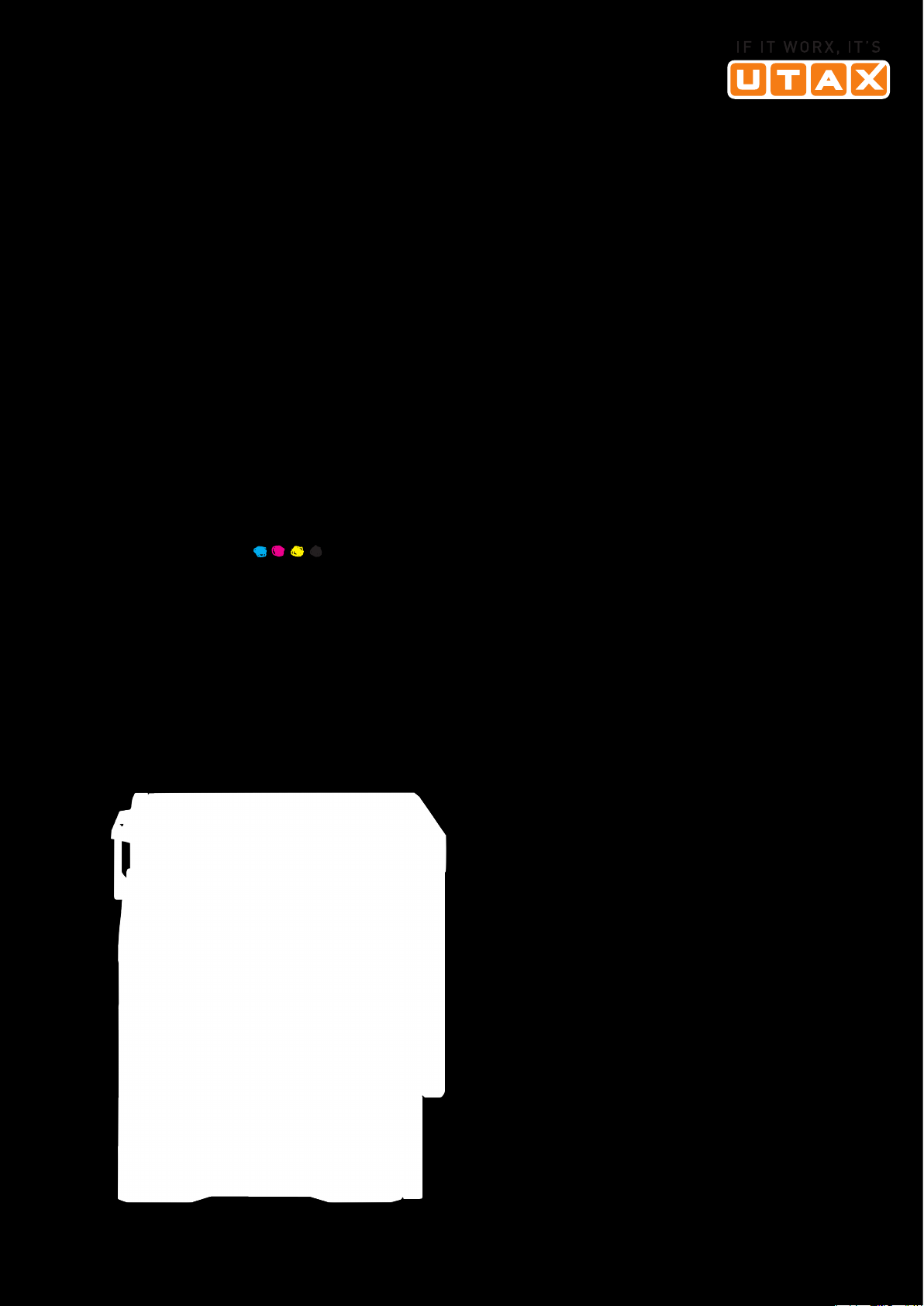
BEDIENUNGS-
ANLEITUNG
FARBDRUCKER
P-C4580DN/P-C5580DN
Drucken
DIN A3
Page 2
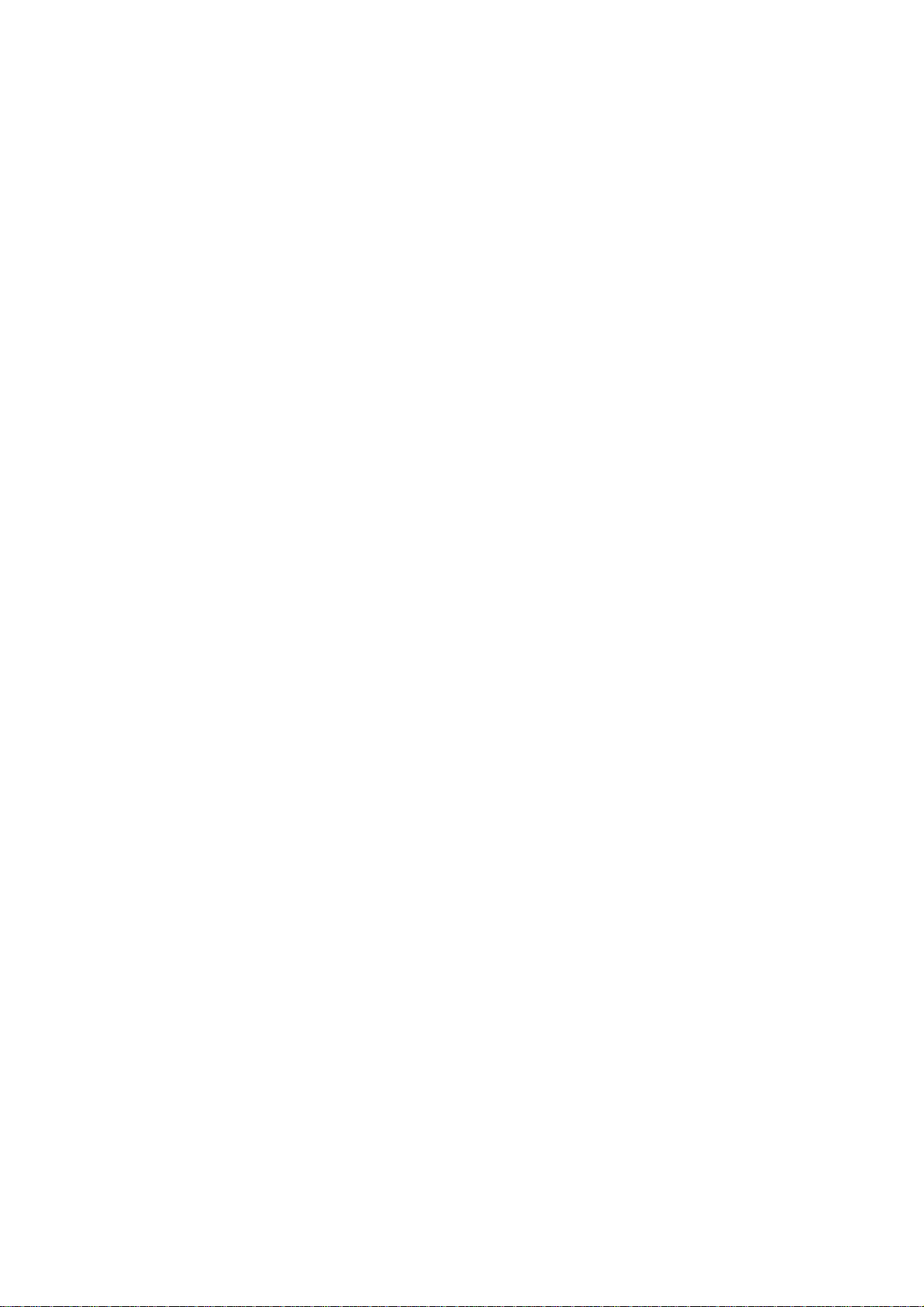
Einführung
Herzlichen Dank, dass Sie sich für den Kauf eines Geräts der Modellreihe P- C4580DN/P-C5580DN
entschieden haben.
In dieser Bedienungsanleitung lernen Sie, wie Sie das Gerät in Betrieb nehmen, die Routinewartung durchführen
und erforderlichenfalls einfache Maßnahmen zur Behebung von Störungen vorn ehmen, damit da s Gerät immer
in gutem Betriebszustand bleibt.
Lesen Sie die Bedienungsanleitung vor der Benutzung des Geräts.
Wir empfehlen die Verwendung von Original-Verbrauchsmate rial. Bei Besch ädigungen durch d ie Verwend ung
von Verbrauchsmaterial anderer Anbieter übernehmen wir keine Haftung.
Page 3
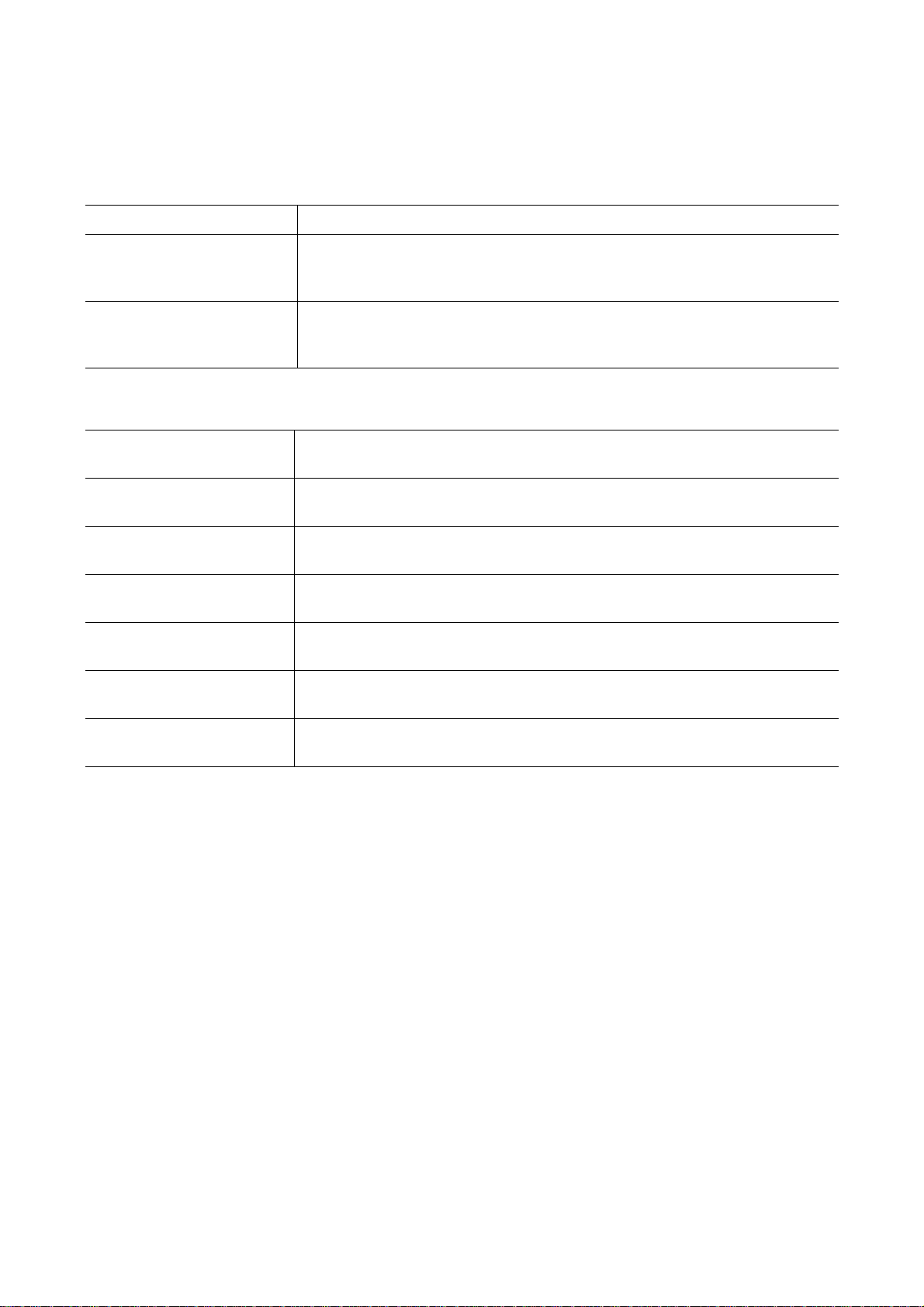
Enthaltene Dokumentationen
Für dieses Gerät stehen die nachfolgend aufgeführten Dokumentationen zur Verfügung. Sie können diesen
Dokumentationen bei Bedarf weitere Informationen entnehmen.
Quick Installation Guide Beschreibt die Vorgehensweise zur Installation des Geräts.
Sicherheitsleitfaden Listet alle Sicherheitsmaßnahmen zur Installation und zur Benutzung des
Geräts auf. Stellen Sie sicher, dass Sie diese Dokumentation vor der
Benutzung gelesen haben.
Sicherheitsleitfaden
(P-C4580DN/P-C5580DN)
Beschreibt den optimalen Aufstellungsort, die Sicherheitsaufkleber und
andere wichtige Informationen. Stellen Sie sicher, dass Sie diese
Dokumentation vor der Benutzung gelesen haben.
Product Library Datenträger
Bedienungsanleitung
(Dieses Dokument)
Data Security Kit (E)
Operation Guide
Card Authentication Kit (B)
Operation Guide
Embedded Web Server RX
User Guide
Printing System Driver
User Guide
Network Tool for Direct
Printing Operation Guide
NETWORK PRINT
MONITOR User Guide
Beschreibt die Papierhandhabung, grundlegende Bedienung des Druckers
sowie die Störungsbeseitigung.
Beschreibt die Installation und die Einstellungen des Data SecurityKit.
Beschreibt wie man sich am Gerät mit einer ID-Karte anmeldet.
Beschreibt wie man über den Webbrowser vom PC au s den Gerätestatus prü ft
oder Einstellungen verändert.
Beschreibt die Installation des Druckertreibers und die Druckfunktionen.
Beschreibt wie PDF-Dateien gedruckt werden können, ohne Adobe Acrobat
oder Reader zu öffnen.
Beschreibt die Überwachung des Drucksystems mit dem NETWORK PRINT
MONITOR.
Page 4
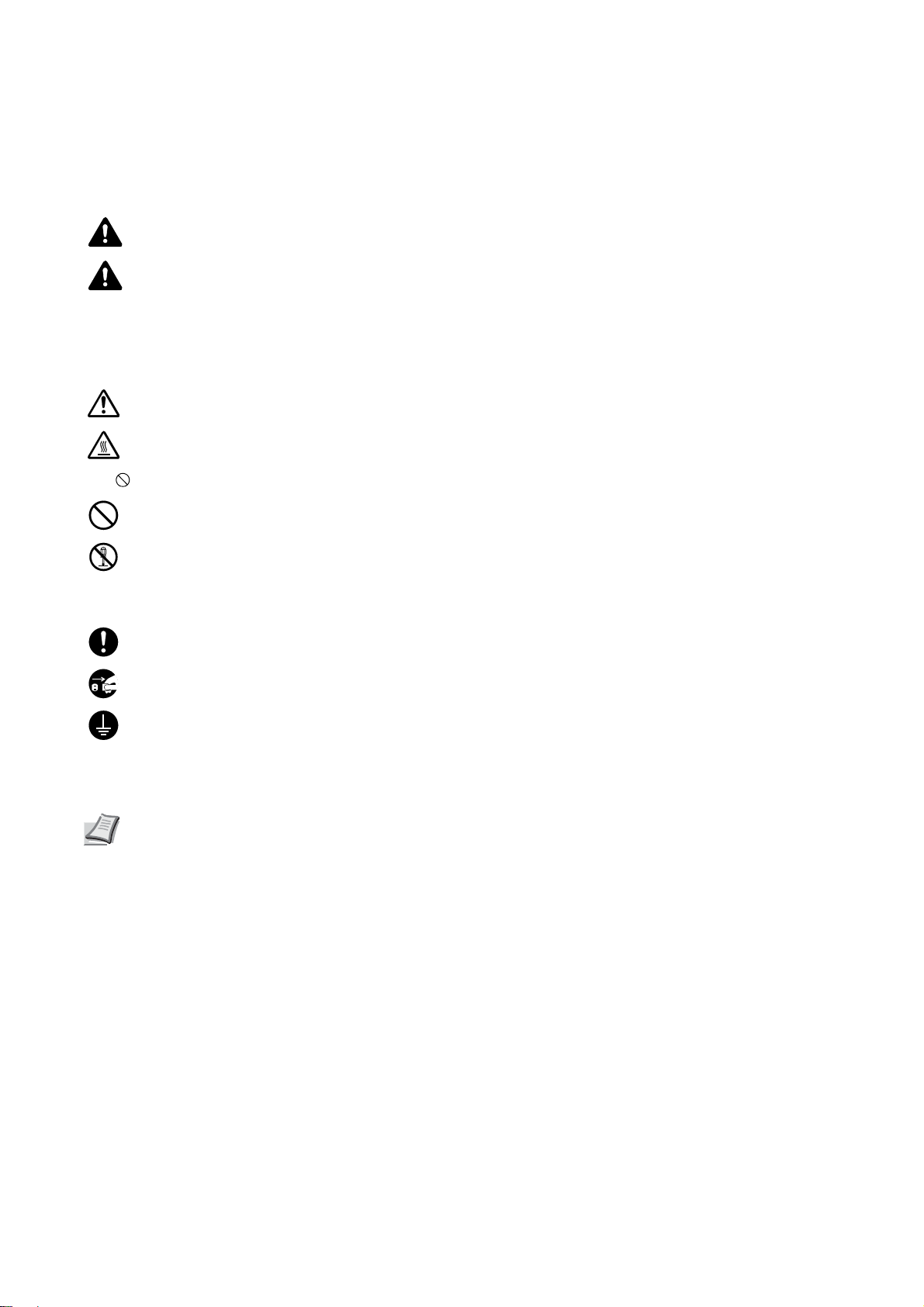
Konventionen in dieser Bedienungsanleitung
In diesem Handbuch sowie am Gerät befinden sich Warnungen und Symbole, die auf Gefahren hinweisen und zur
Gewährleistung des sicheren Gerätebetriebs beachtet werden müssen. Die Bedeutung der einzelnen Symbole wird
im Folgenden erläutert.
WARNUNG: Dieses Symbol weist darauf hin, dass ein Abweichen von den Anweisungen höchstwahrscheinlich
Gefahren für Leib und Leben oder sogar den Tod zur Folge haben können.
ACHTUNG: Dieses Symbol weist darauf hin, dass ein Abweichen von den Anweisungen höchstwahrscheinlich
Gefahren für Leib und Leben zur Folge haben können.
Symbole
Das Symbol weist auf eine Warnung hin. Die verwendeten Gefahrensymbole haben folgende Bedeutung:
... [Allgemeine Warnung]
... [Verbrennungsgefahr]
Das Symbol weist auf ein Verbot hin. Die verwendeten Verbotssymbole haben folgende Bedeutung:
... [Unzulässige Aktion]
... [Demontage untersagt]
Die mit dem Symbol gekennzeichneten Abschnitte enthalten Informationen zu Maßnahmen, die unbedingt
durchgeführt werden müssen. Die verwendeten Gebotssymbole haben folgende Bedeutung:
... [Erforderliche Maßnahme]
... [Netzstecker ziehen]
... [Gerät grundsätzlich an eine ordnungsgemäß geerdete Steckdose anschließen]
Wenden Sie sich unverzüglich an den Kundendienst, um eine neue Anleitung zu bestellen, wenn die
Sicherheitshinweise in dieser Anleitung nicht lesbar sind oder Sie die Anleitung nicht im Internet herunterladen können
(Die Bestellung einer neuen Anleitung ist kostenpflichtig).
Hinweis Das Kopieren von Banknoten ist untersagt. Das System ist mit einem Schutzmechanismus gegen
das Kopieren von Banknoten ausgestattet.
Page 5
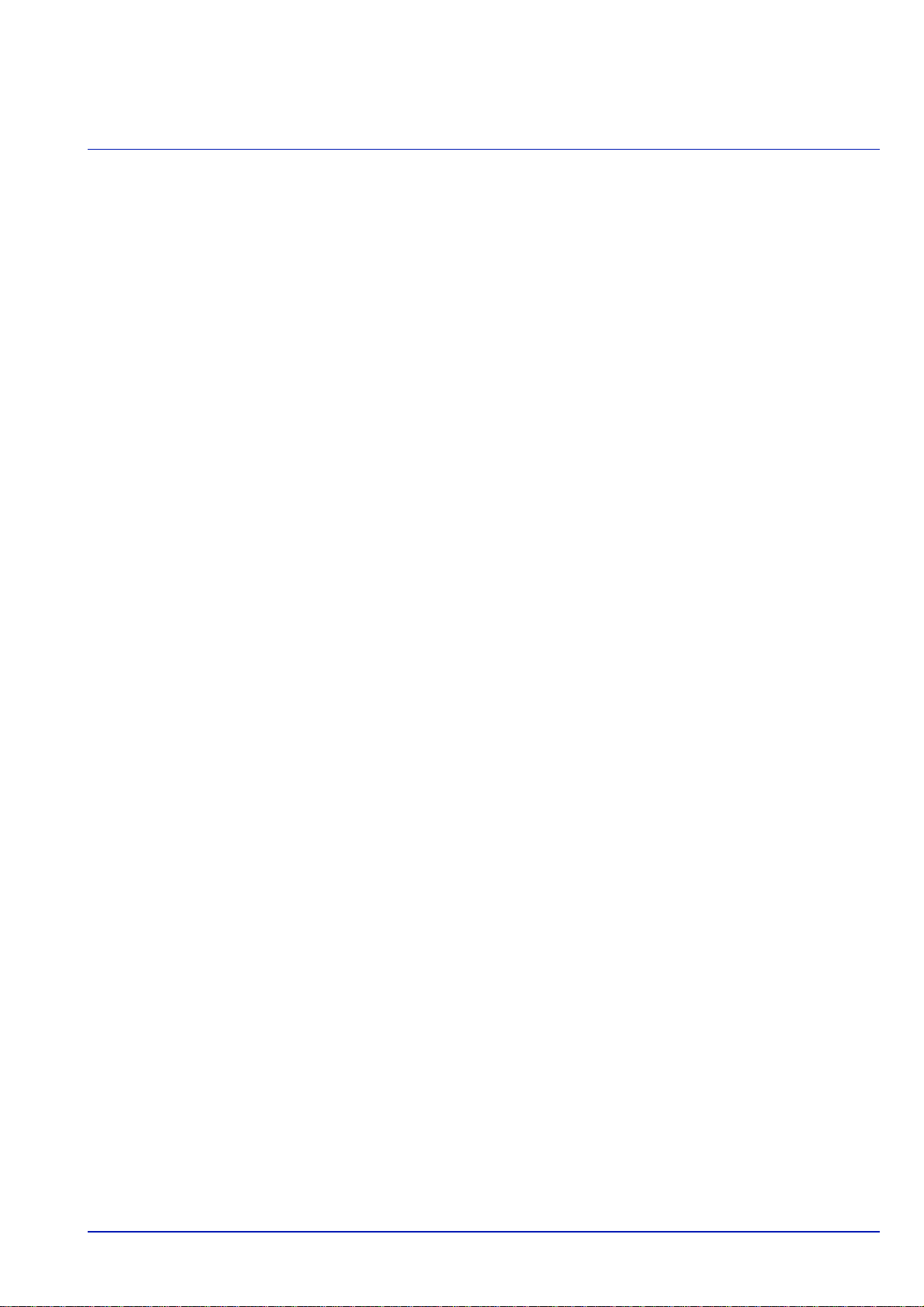
Inhalt
Rechtliche Informationen und Sicherheitsrichtlinien
1 Bezeichnungen der Bauteile
Äußere Bauteile und Kassetten ...................................................................................................................... 1-2
Bauteile im Inneren .......................................................................................................................................... 1-3
Ausstattung mit allen Optionen ...................................................................................................................... 1-4
Bedienfeld ................................... .................... ................... .................... ................... ........................................ 1-5
2 Vorbereitung zum Betrieb
Ein- und Ausschalten ...................................................................................................................................... 2-2
Einstellungen der Netzwerkschnittstelle ändern .......................................................................................... 2-3
Statusseite drucken ......................................................................................................................................... 2-7
Software installieren ........................................................................................................................................ 2-8
Statusmonitor ....................................... ................... ................. ................... ................................................... 2-14
Windows Software entfernen ........................................................................................................................ 2-17
Embedded Web Server RX ............................................................................................................................ 2-18
Papier einlegen .............................................................................................................................................. 2-21
Papierformate anlegen und speichern ............................... ................. ................... ................... ................... 2-37
Energiesparfunktionen ..................................... .................................................... ......................................... 2-38
Bedienfeld ................................... .................... ................... .................... ................... ...................................... 2-39
Tasten ............................................................................................................................................................. 2-42
Bedienung über das Menüsystem ................................................................................................................ 2-45
Einstellungen über das Menüsystem ........................................................................................................... 2-47
3 Drucken
Drucken - Drucken aus Anwendungen .......................................................................................................... 3-2
Briefumschläge einlegen ................................................................................................................................ 3-5
Bannerdruck ...................................... ................................................ ............................................................... 3-8
Sicherer Pull Druck (optional) ...................................................................................................................... 3-12
4 Dokumentenbox
Dokumentenbox ...................................... ................................................. ........................................................ 4-2
Anwender-Box ................................... ................... .................... ................... ................ ..................................... 4-3
Auftragsbox ....................................... ................................................ ............................................................. 4-24
5 Statusmenü
Anzeige des Statusmenü ................................................................................................................................ 5-2
Auftragsstatus .................................................................................................................................................. 5-2
Auftragsprotokoll ............................................................................................................................................. 5-4
USB-Tastatur .................................................................................................................................................... 5-5
WLAN ................................................................................................................................................................ 5-6
6 Umgang mit dem Bedienfeld
Listenausdrucke .............................................................................................................................................. 6-2
USB-Speicher ................................................................................................................................................... 6-8
Anzeigen des Zählerstands .......................................................... ... .... ... ... ... ... .... ... ... ....... ... ... ...................... 6-18
Papiereinstellungen ....................................................................................................................................... 6-20
Druckeinstellungen ................................. .................... ................ ................... ................................................ 6-30
Netzwerk Einstellungen ................. ................................................................................................................ 6-44
Optionale Netzwerkeinstellungen ................................................................................................................ 6-52
Allgemeine Geräte Einstellungen ................................................................................................................. 6-63
Sicherheits-Einstellungen ............................. ................................................ ................................................ 6-88
Benutzer- / Kostenstellenverwaltung ......................................................................................................... 6-103
Einstellung/Wartung .................................................................................................................................... 6-124
Optionale Funktionen .................................................................................................................................. 6-134
Gerät herunterfahren ................................................................................................................................... 6-138
i
Page 6
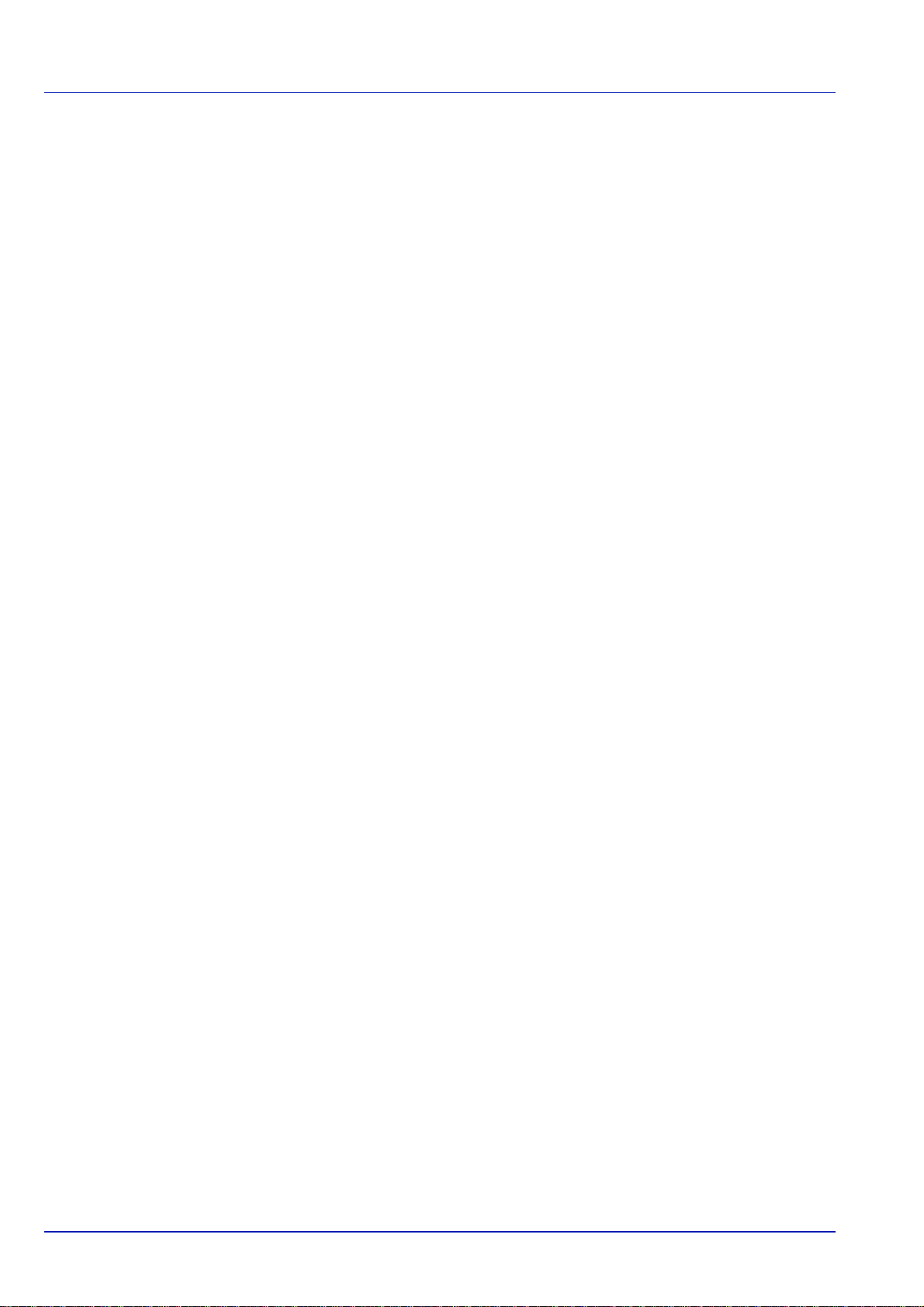
7 Wartung
Tonerbehälter ersetzen .................................................................................................................................... 7-2
Resttonerbehälter wechseln ........................................................................................................................... 7-5
Heftklammern ersetzen .................. ... ... ............................................................................................................7-8
Leeren der Locherbehälters (optional) ........................................................................................................7-13
Reinigung ........................ ................ ................ ................ ................ ................. ............................................... 7-15
8 Störungsbeseitigung
Allgemeine Richtlinien ..................................................................................................................................... 8-2
Probleme mit der Druckqualität ...................................................................................................................... 8-4
Fehlermeldungen .............................................................................................................................................8-7
Beseitigung von Papierstaus ........................................................................................................................ 8-18
Anhang
Zubehör .............................................................................................................................................................A-2
Zeicheneingabe ................................................................................................................................................A-6
Papier ................................................................................................................................................................A-9
Technische Daten ..........................................................................................................................................A-17
Glossar .................................. .......................................... .......................................... ......................................A-24
Index
ii
Page 7
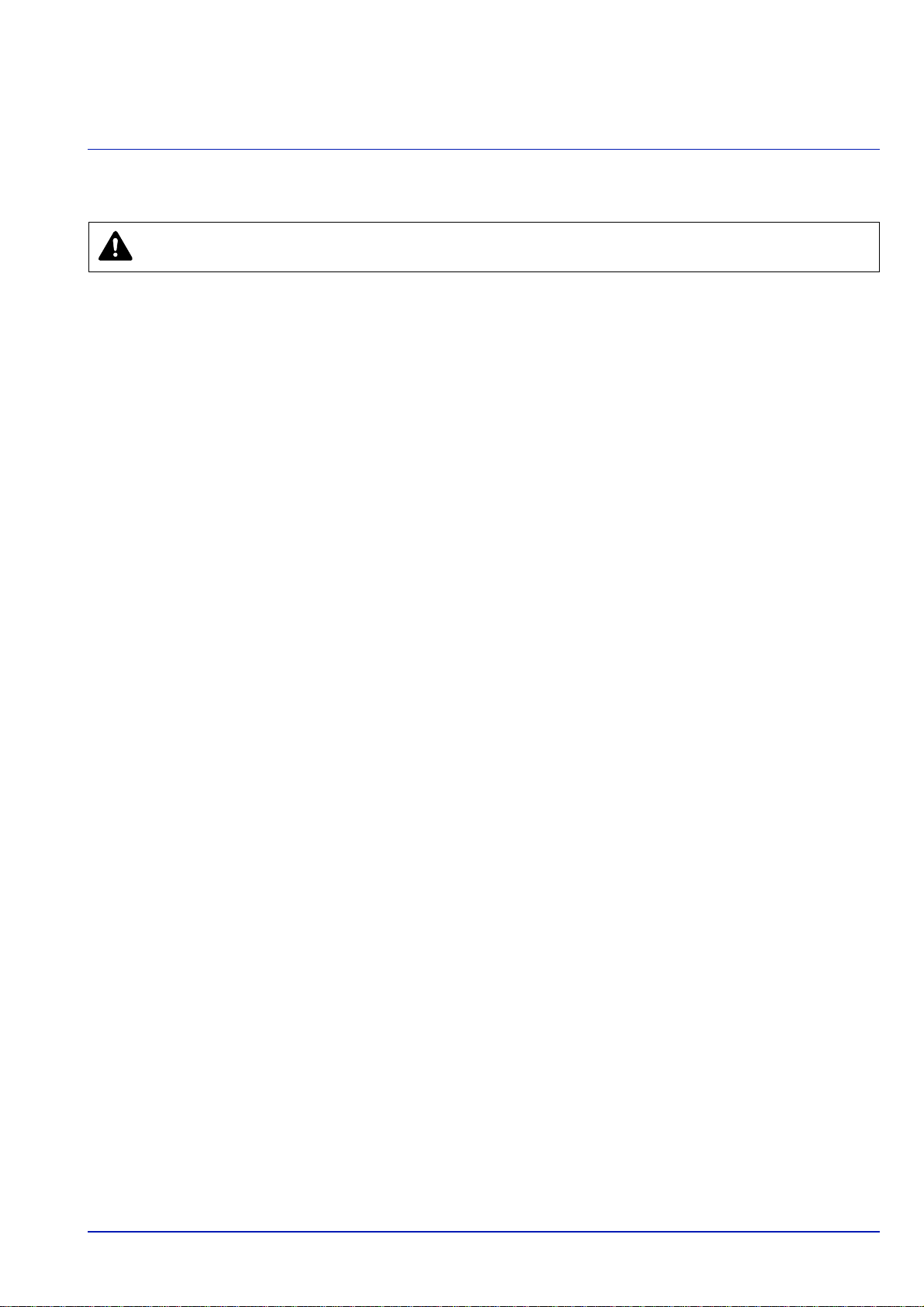
Rechtliche Informationen und Sicherheitsrichtlinien
VORSICHT FÜR SCHÄDEN, DIE DURCH NICHT VORSCHRIFTSMÄSSIGE INSTALLATION
ENTSTEHEN, WIRD KEINERLEI HAFTUNG ÜBERNOMMEN.
Hinweis zur Software
DIE IN VERBINDUNG MIT DIESEM DRUCKER VERWENDETE SOFTWARE MUSS DEN EMULATIONSMODUS DES
DRUCKERS UNTERSTÜTZEN. Werkseitig ist der Drucker für die PCL-Emulation vorkonfiguriert.
Hinweis
Die Informationen in dieser Bedienungsanleitung können ohne Ankündigung geändert werden. In zukünftige Auflagen
können zusätzlich Seiten eingefügt werden. Technische und typografische Fehler werden in künftigen Auflagen korrigiert.
Es wird keine Haftung bei Unfällen im Rahmen der Befolgung der Anweisungen in dieser Bedienungsanleitung
übernommen. Es wird keine Haftung für Schäden an der Druckerfirmware (Inhalt des Geräte-ROM) übernommen.
Diese Bedienungsanleitung sowie sämtliche urheberrechtsfähigen Materialien, die mit dem Seitendrucker vertrieben
werden, sind urheberrechtlich geschützt. Alle Rechte sind vorbehalten. Das vorliegende Handbuch sowie sämtliche
urheberrechtsfähigen Materialien dürfen ohne vorherige schriftliche Genehmigung des Copyright-Eigentümers weder ganz
noch teilweise kopiert oder auf sonstige Art und Weise reproduziert werden. Jegliche Kopien dieses Handbuchs bzw. von
Teilen daraus müssen den gleichen Hinweis auf das Urheberrecht enthalten wie das Original.
Zu den Markennamen
• PRESCRIBE und KPDL sind Markennamen der Kyocera Corporation.
• Microsoft, Windows, Windows XP, Windows Server 2003, Windows Vista, Windows Server 2008, Windows 7 und
Internet Explorer sind eingetragene Warenzeichen von Microsoft Corporation in den USA und/oder anderen Ländern.
• PCL ist ein Warenzeichen von Hewlett-Packard Company.
• Adobe Acrobat, Adobe Reader und PostScript sind Warenzeichen von Adobe Systems, Incorporated.
• Ethernet ist ein eingetragenes Warenzeichen von Xerox Corporation.
• Novell ist ein eingetragenes Warenzeichen von Novell, Inc.
• IBM und IBM PC/AT sind Warenzeichen von International Business Machines Corporation.
• Bonjour, Macintosh und Mac OS sind eingetragene Warenzeichen von Apple Computer, Inc. in den USA und anderen
Ländern.
• Alle in diesem Gerät installierten Fonts für europäische Sprachen unterliegen Lizenzabkommen mit Monotype Imaging
Inc.
• Helvetica, Palatino und Times sind eingetragene Warenzeichen von Linotype GmbH.
• ITC Avant Garde Gothic, ITC Bookman, ITC Zapf Chancery und ITC Zapf Dingbats sind eingetragene Warenzeichen
von International Typeface Corporation.
®
• In diesem Gerät sind UFST™ MicroType
• ThinPrint ist ein eingetragens Warenzeichen der ThinPrint GmbH in Deutschland und anderen Ländern.
Alle anderen Marken-/Produktnamen werden hiermit anerkannt. Die Symbole ™ und ® werden in diesem Handbuch nicht
verwendet.
Fonts von Monotype Imaging Inc. installiert.
iii
Page 8
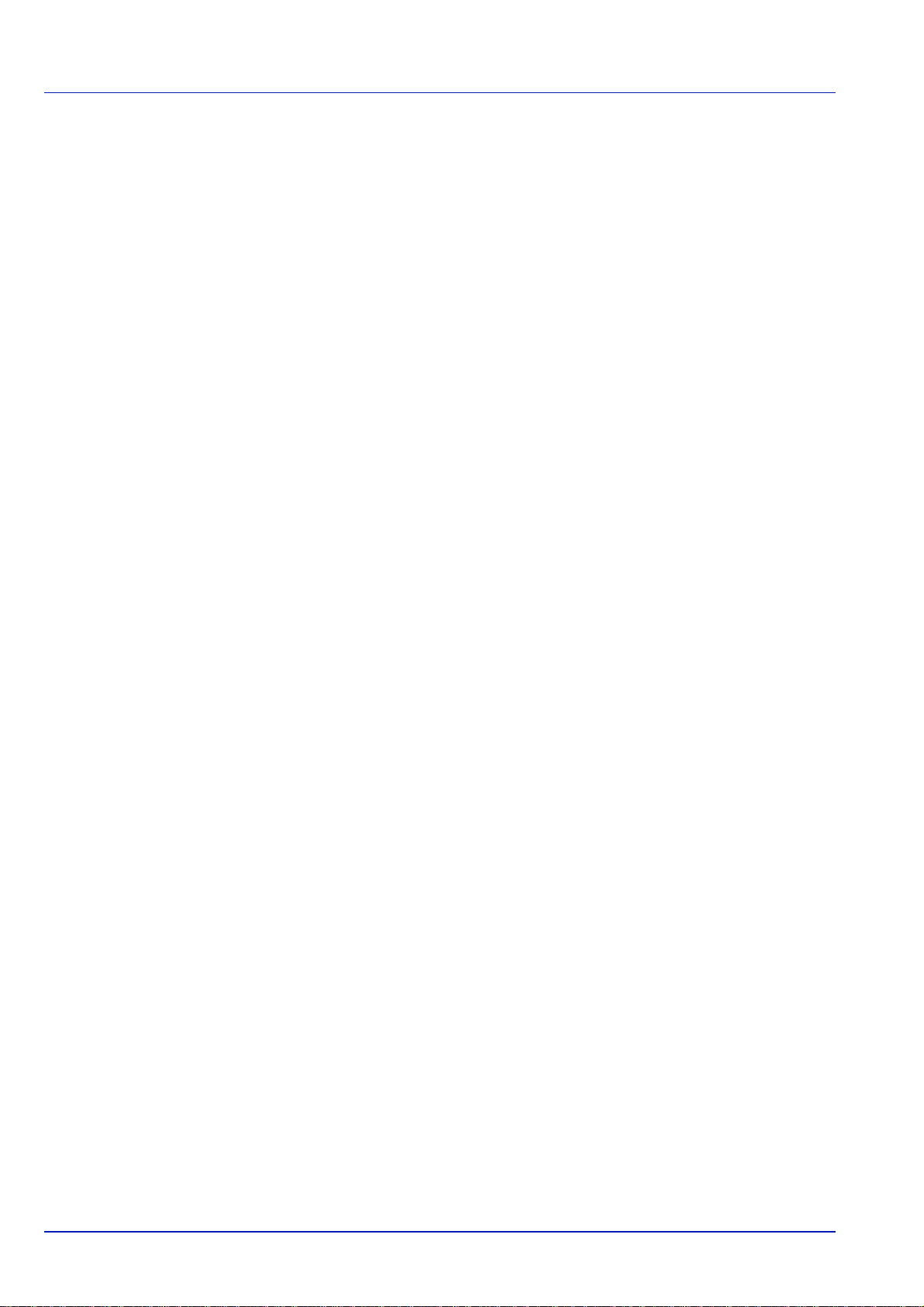
Lizenzvereinbarungen
GPL/LGPL
Die Firmware dieses Geräts nutzt teilweise Codes der GPL-Software (http://www .gnu.org/licenses/gpl.html) und/oder LGPL
(http://www.gnu.org/licenses/lgpl.html). Der Quellcode ist verfügbar, es besteht jedoch die Verpflichtung, die Kopie,
Verteilung und Änderung nach den Bedingungen von GPL/LGPL vorzunehmen.
Open SSL License
Copyright © 1998-2006 The OpenSSL Project. All rights reserved.
Redistribution and use in source and binary forms, with or without modification, are permitted provided that the following
conditions are met:
1 Redistributions of source code must retain the above copyright notice, this list of conditions and the following
disclaimer.
2 Redistributions in binary form must reproduce the above copyright notice, this list of conditions and the following
disclaimer in the documentation and/or other materials provided with the distribution.
3 All advertising materials mentioning features or use of this software must display the following acknowledgment:
"This product includes software developed by the OpenSSL Project for use in the OpenSSL Toolkit. (http://
www.openssl.org/)"
4 The names "OpenSSL T oolkit" and "OpenSSL Project" must not be used to endorse or promote products derived from
this software without prior written permission.
For written permission, please contact openssl-core@openssl.org.
5 Products derived from this software may not be called "OpenSSL" nor may "OpenSSL" appear in their names without
prior written permission of the OpenSSL Project.
6 Redistributions of any form whatsoever must retain the following acknowledgment: "This product includes software
developed by the OpenSSL Project for use in the OpenSSL Toolkit (http:// www.openssl.org/)"
THIS SOFTWARE IS PROVIDED BY THE OpenSSL PROJECT "AS IS" AND ANY EXPRESSED OR IMPLIED
WARRANTIES, INCLUDING, BUT NOT LIMITED TO, THE IMPLIED WARRANTIES OF MERCHANTABILITY AND
FITNESS FOR A P AR TICULAR PURPOSE ARE DI SCLAIMED. IN NO EVENT SHALL THE OpenSSL PROJECT OR ITS
CONTRIBUTORS BE LIABLE FOR ANY DIRECT, INDIRECT, INCIDENTAL, SPECIAL, EXEMPLARY, OR
CONSEQUENTIAL DAMAGES (INCLUDING, BUT NOT LIMITED TO, PROCUREMENT OF SUBSTITUTE GOODS OR
SERVICES; LOSS OF USE, DA TA, OR PROFITS; OR BUSINESS INTERRUPTION) HOWEVER CAUSED AND ON ANY
THEORY OF LIABILITY, WHETHER IN CONTRACT, STRICT LIABILITY, OR TORT (INCLUDING NEGLIGENCE OR
OTHERWISE) ARISING IN ANY WAY OUT OF THE USE OF THIS SOFTWARE, EVEN IF ADVISED OF THE
POSSIBILITY OF SUCH DAMAGE.
iv
Page 9
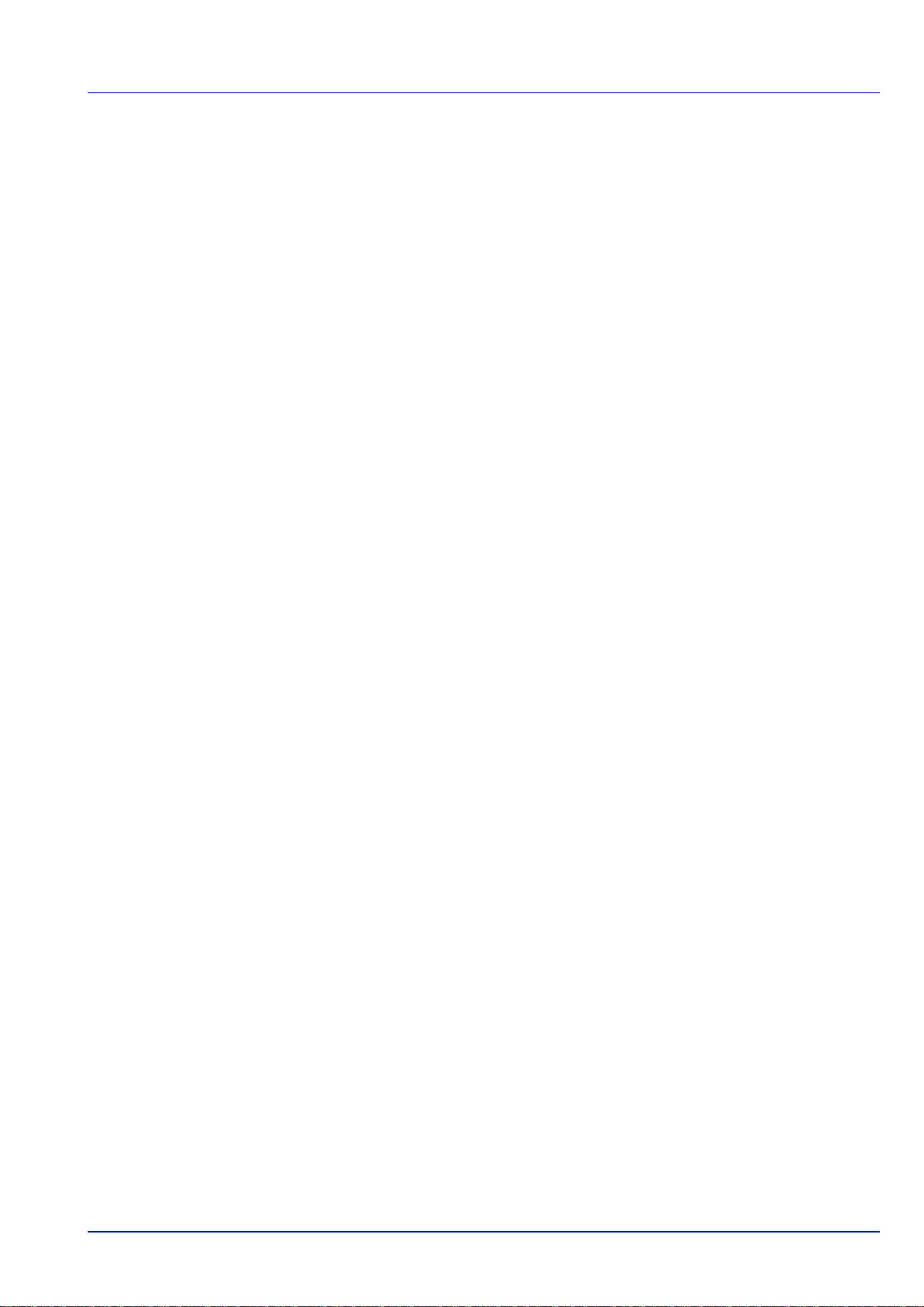
Original SSLeay License
Copyright © 1995-1998 Eric Young (eay@cryptsoft.com) All rights reserved.
This package is an SSL implementation written by Eric Young (eay@cryptsoft.com). The implementation was written so as
to conform with Netscapes SSL.
This library is free for commercial and non-commercial use as long as the following conditions are adhered to. The following
conditions apply to all code found in this distribution, be it the RC4, RSA, lhash, DES, etc., code; not just the SSL code. The
SSL documentation included with this distribution is covered by the same copyright terms except that the holder is Tim
Hudson (tjh@cryptsoft.com).
Copyright remains Eric Young's, and as such any Copyright notices in the code are not to be removed.
If this package is used in a product, Eric Young should be given attribution as the author of the parts of the library used.
This can be in the form of a textual message at program startup or in documentation (online or textual) provided with the
package.
Redistribution and use in source and binary forms, with or without modification, are permitted provided that the following
conditions are met:
1 Redistributions of source code must retain the above copyright notice, this list of conditions and the following
disclaimer.
2 Redistributions in binary form must reproduce the above copyright notice, this list of conditions and the following
disclaimer in the documentation and/or other materials provided with the distribution.
3 All advertising materials mentioning features or use of this software must display the following acknowledgment:
"This product includes cryptographic software written by Eric Young (eay@cryptsoft.com)"
The word 'cryptographic' can be left out if the rouines from the library being used are not cryptographic related :-).
4 If you include any Windows specific code (or a derivative thereof) from the apps directory (application code) you must
include an acknowledgement:
"This product includes software written by Tim Hudson (tjh@cryptsoft.com)"
THIS SOFTWARE IS PROVIDED BY ERIC YOUNG "AS IS" AND ANY EXPRESS OR IMPLIED WARRANTIES,
INCLUDING, BUT NOT LIMITED TO, THE IMPLIED WARRANTIES OF MERCHANTABILITY AND FITNESS FOR A
PARTICULAR PURPOSE ARE DISCLAIMED. IN NO EVENT SHALL THE AUTHOR OR CONTRIBUTORS BE LIABLE
FOR ANY DIRECT, INDIRECT, INCIDENTAL, SPECIAL, EXEMPLARY, OR CONSEQUENTIAL DAMAGES (INCLUDING,
BUT NOT LIMITED TO, PROCUREMENT OF SUBSTITUTE GOODS OR SERVICES; LOSS OF USE, DATA, OR
PROFITS; OR BUSINESS INTERRUPTION) HOWEVER CAUSED AND ON ANY THEORY OF LIABILITY, WHETHER IN
CONTRACT, STRICT LIABILITY , OR TORT (INCLUDING NEGLIGENCE OR OTHERWISE) ARISING IN ANY WAY OUT
OF THE USE OF THIS SOFTWARE, EVEN IF ADVISED OF THE POSSIBILITY OF SUCH DAMAGE.
The licence and distribution terms for any publically available version or derivative of this code cannot be changed. i.e. this
code cannot simply be copied and put under another distribution licence [including the GNU Public Licence.]
v
Page 10
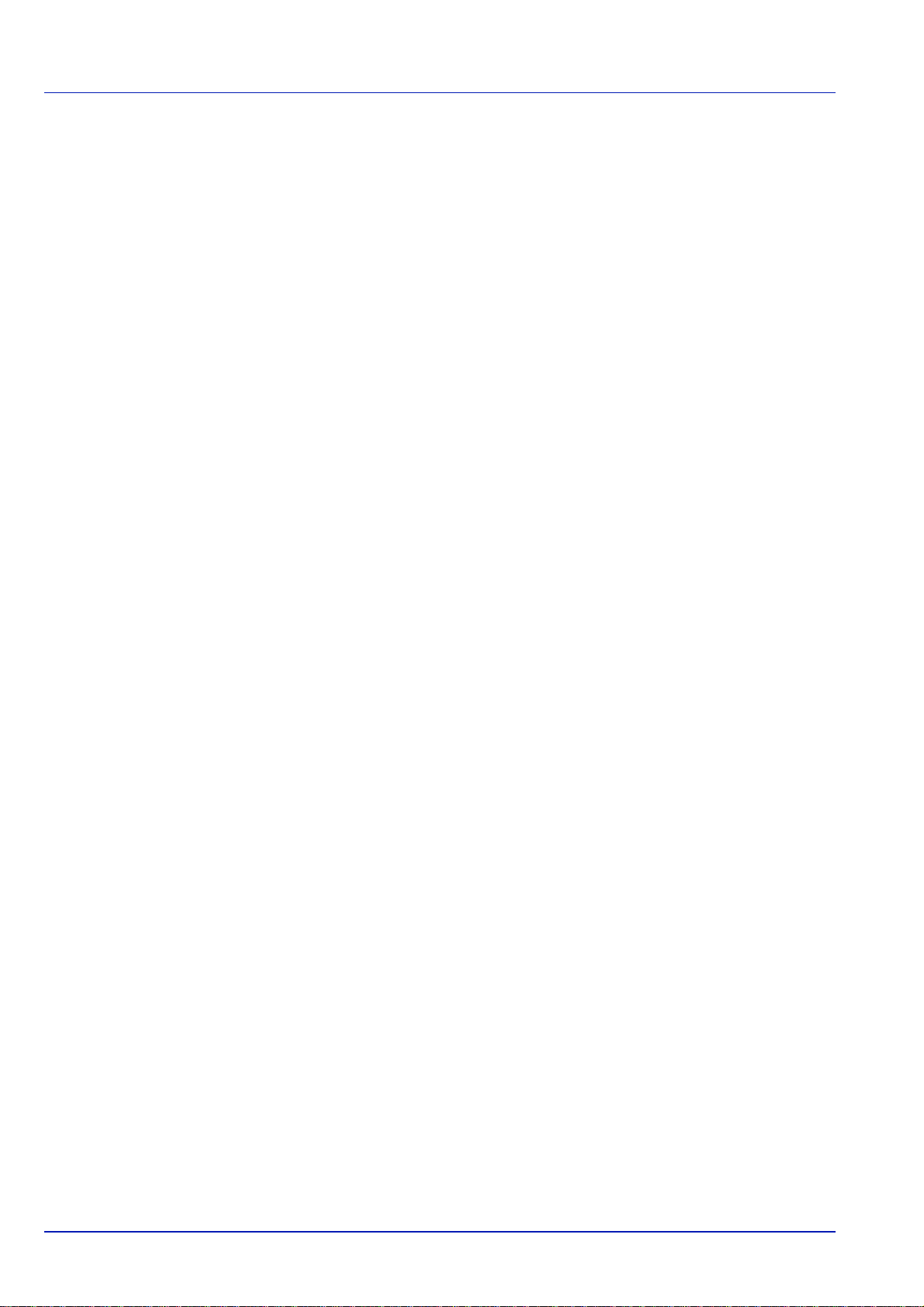
Monotype Imaging License Agreement
1 Software shall mean the digitally encoded, machine readable, scalable outline data as encoded in a special format as
well as the UFST Software.
2 You agree to accept a non-exclusive license to use the Software to reproduce and display weights, styles and versions
of letters, numerals, characters and symbols (Typefaces) solely for your own customary business or personal
purposes at the address stated on the registration card you return to Monotype Imaging. Under the terms of this
License Agreement, you have the right to use the Fonts on up to three printers. If you need to have access to the fonts
on more than three printers, you need to acquire a multi-user license agreement which can be obtained from
Monotype Imaging. Monotype Imaging retains all rights, title and interest to the Software and Typefaces and no rights
are granted to you other than a License to use the Software on the terms expressly set forth in this Agreement.
3 To protect proprietary rights of Monotype Imaging, you agree to maintain the Software and other proprietary
information concerning the Typefaces in strict confidence and to establish reasonable procedures regulating access to
and use of the Software and Typefaces.
4 You agree not to duplicate or copy the Sof tware or Typefaces, except that you may make one backup copy. You agree
that any such copy shall contain the same proprietary notices as those appearing on the original.
5 This License shall continue until the last use of the Software and Typefaces, unless sooner terminated. This License
may be terminated by Monotype Imaging if you fail to comply with the terms of this License and such failure is not
remedied within thirty (30) days after notice from Monotype Imaging. When this License expires or is terminated, you
shall either return to Monotype Imaging or destroy all copies of the Software and Typefaces and documentation as
requested.
6 You agree that you will not modify, alter, disassemble, decrypt, reverse engineer or decompile the Software.
7 Monotype Imaging warrants that for ninety (90) days after delivery, the Software will perform in accordance with
Monotype Imaging-published specifications, and the diskette will be free from defects in material and workmanship.
Monotype Imaging does not warrant that the Software is free from all bugs, errors and omissions.
The parties agree that all other warranties, expressed or implied, including warranties of fitness for a particular
purpose and merchantability, are excluded.
8 Your exclusive remedy and the sole liability of Monotype Imaging in connection with the Software and Typefaces is
repair or replacement of defective parts, upon their return to Monotype Imaging.
In no event will Monotype Imaging be liable for lost profits, lost data, or any other incidental or consequential damages,
or any damages caused by abuse or misapplication of the Software and Typefaces.
9 Massachusetts U.S.A. law governs this Agreement.
10 You shall not sublicense, sell, lease, or otherwise transfer the Software and/or Typefaces without the prior written
consent of Monotype Imaging.
11 Use, duplication or disclosure by the Government is subject to restrictions as set forth in the Rights in Technical Data
and Computer Software clause at FAR 252-227-7013, subdivision (b)(3)(ii) or subparagraph (c)(1)(ii), as appropriate.
Further use, duplication or disclosure is subject to restrictions applicable to restricted rights software as set forth in
FAR 52.227-19 (c)(2).
12 You acknowledge that you have read this Agreement, understand it, and agree to be bound by its terms and
conditions. Neither party shall be bound by any statement or representation not contained in this Agreement. No
change in this Agreement is effective unless written and signed by properly authorized representatives of each party.
By opening this diskette package, you agree to accept the terms and conditions of this Agreement.
vi
Page 11
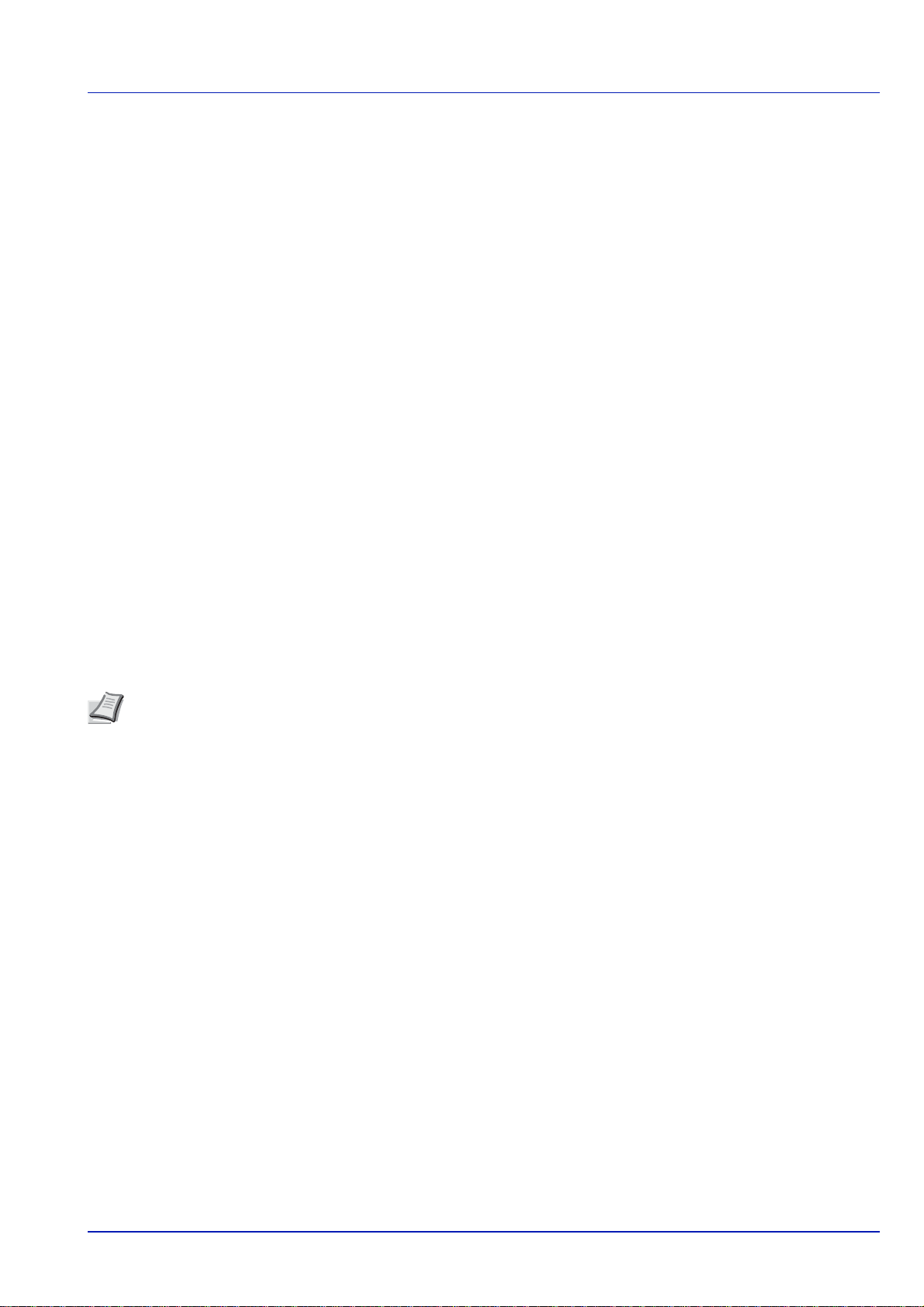
Compliance and Conformity
This equipment has been tested and found to comply with the limits for a Class B digital device, pursuant to Part 15 and
Part 18 of the FCC Rules. These limits are designed to provide reasonable protection against harmful interference in a
residential installation. This equipment generates, uses and can radiate radio frequency energy and, if not installed and
used in accordance with the instructions, may cause harmful interference to radio communications. However, there is no
guarantee that interference will not occur in a particular installation. If this equipment does cause harmful interference to
radio or television reception, which can be determined by turning the equipment off and on, the user is encouraged to try to
correct the interference by one or more of the following measures:
• Reorient or relocate the receiving antenna.
• Increase the separation between the equipment and receiver.
• Connect the equipment into an outlet on a circuit different from that to which the receiver is connected.
• Consult the dealer or an experienced radio/TV technician for help.
• The use of a non-shielded interface cable with the referenced device is prohibited.
CAUTION
user’s authority to operate the equipment.
This device complies with Part 15 of FCC Rules and RSS-Gen of IC Rules.
Operation is subject to the following two conditions; (1) this device may not cause interference, and (2) this device must
accept any interference, including interference that may cause undesired operation of the device.
* The above warning is valid only in the United States of America.
— The changes or modifications not expressly approved by the party responsible for compliance could void the
Schnittstellenanschlüsse
WICHTIG Stellen Sie sicher, dass der Drucker ausgeschaltet ist, bevor ein Schnittstellenkabel angeschlossen bzw.
entfernt wird. Um die interne Elektronik des Druckers vor elektrostatischer Entladung über die Schnittstellenanschlüsse zu schützen, sind alle nicht genutzten Anschlüsse mit den mitgelieferten Schutzkappen abzudecken.
Hinweis Benutzen Sie nur abgeschirmte Kabel.
Canadian Department of Communications Compliance Statement
This Class B digital apparatus complies with Canadian ICES-003.
Avis de conformité aux normes du ministere des Communications du Canada
Cet appareil numérique de la classe B est conforme a la norme NMB-003 du Canada.
vii
Page 12
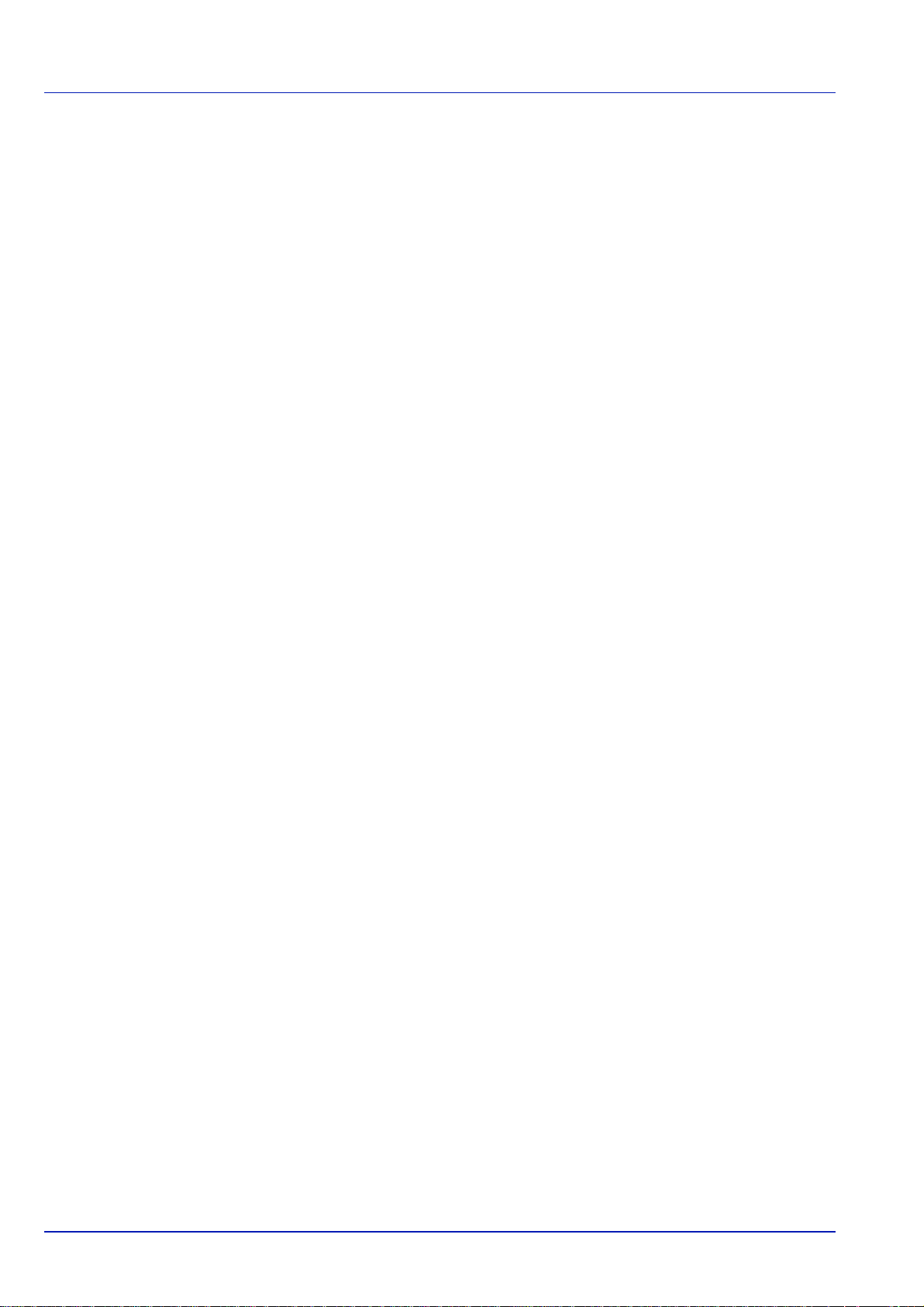
Energiesparfunktion
Dieses Gerät unterstützt zwei Energiesparstufen: einen Energiesparmodus, in dem die Druckfunktionen grundsätzlich
einsatzbereit sind, der Energieverbrauch jedoch gesenkt wird, wenn das Gerät für eine bestimmte Zeit nicht genutzt wird,
sowie einen Ruhemodus, in dem die Druckerfunktionen ebenfalls grundsätzlich einsatzbereit sind, der Stromverbrauch
jedoch auf ein Minimum reduziert wird, wenn für eine bestimmte Zeitspanne keine Geräteaktivitäten registriert werden.
Ruhemodus
Der Drucker fällt automatisch in einen Ruhemodus, wenn dieser länger als 60 Minuten nicht benutzt wird. Die
Inaktivitätsdauer bis zum Eintritt in den Ruhemodus kann bei Bedarf verlängert werden. Siehe hierzu auch Ruhemodus.
Energiesparmodus
Der Drucker fällt automatisch in einen Energiesparmodus, wenn dieser länger als 3 Minuten (P-C4580DN) oder 5 Minuten
(P-C5580DN) nicht benutzt wird. Die Inaktivitätsdauer bis zum Eintritt in den Energiesparmodus kann bei Bedarf verlängert
werden. Siehe hierzu auch Energiesparmodus.
Automatische Duplex-Funktion
Das Gerät verfügt bereits vom Werk aus über eine 2-seitige Kopierfunktion. Es ist z. B. möglich, durch das Kopieren von
zwei einseitigen Vorlagen auf ein einzelnes Blatt als zweiseitige Kopie den Papierverbrauch zu reduzieren. Siehe hierzu
Duplexdruck einstellen auf Seite 6-32.
Der Duplexdruck reduziert den Papierverbrauch und trägt zum Naturschutz und zur Walderhaltung bei. Gleichzeitig wird
die Menge des erforderlichen Papiers reduziert und schont so den Geldbeutel. Es wird daher empfohlen, den
Duplexmodus standardmäßig einzuschalten.
Ressourcenschonender Umgang mit Papier
Zur Erhaltung und zum nachhaltigen Umgang der Waldbestände wird empfohlen, dass sowohl Recyclingpapier als auch
Normalpapier verwendet wird, welches nach den Vorgaben zur Verbesserung des Umweltschutzes produziert worden ist.
1
Diese können am Ecolabel EN 12281:2002*
Das Gerät unterstützt den Druck auf 64 g/m
Walderhaltung bei.
*1: EN12281:2002 "Druck- und Büropapier - Anforderungen an Kopierpapier für Vervielfältigungen mit Trockentoner"
Welche Recyclingpapiere für das Gerät geeignet sind, ist beim Vertriebs- oder Kundendienstrepräsentanten zu erfahren.
oder einem ähnlichen Standard erkannt werden.
2
Papier. Dieses Papier enthält weniger Rohstoffe und trägt so zur
Umweltverbesserung durch Energiemanagement
Um den Stromverbrauch während Wartezeiten zu reduzieren, ist das Gerät mit einem Energiemanagement ausgestattet,
das den Stromverbrauch automatisch reduziert, sobald das Gerät nach einer bestimmten Zeitspanne nicht benutzt wird.
Auch wenn die Zeit zum Aufheizen zur Druckbereitschaft dadurch verlängert wird, ist eine erhebliche Energieeinsparung
möglich. Es wird empfohlen, den Energiesparmodus standardmäßig zu aktivieren.
viii
Page 13
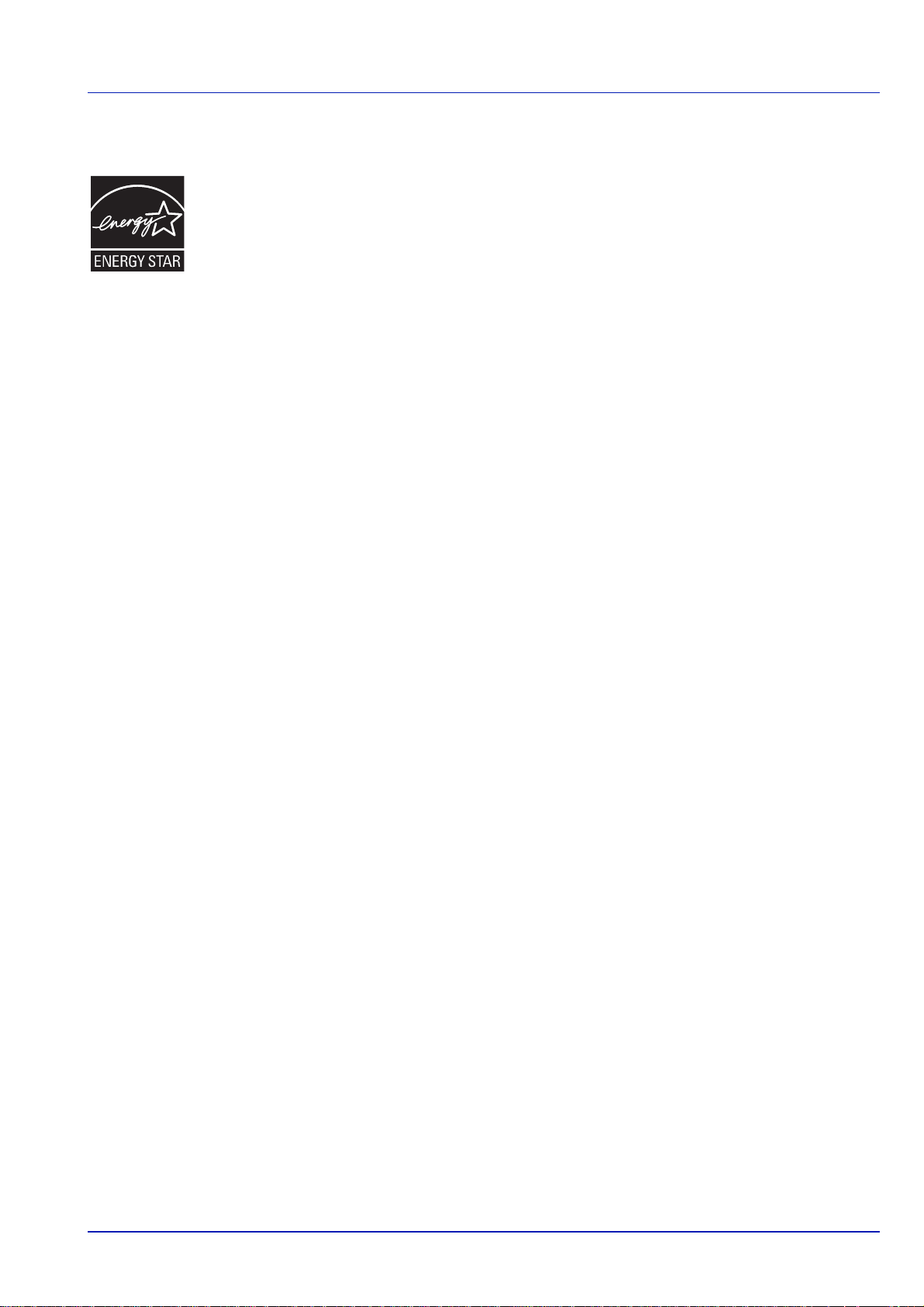
Energy Star (ENERGY STAR®) Programm
Das Gerät entspricht den Auflagen des International Energy Star Program.
Der ENERGY STAR
die globale Erderwärmung zu reduzieren. Durch den Erwerb nach ENERGY STAR
kann der Kunde einen Beitrag zur Reduzierung von Treibhausgasen leisten und Energiekosten senken.
®
ist ein freiwilliges Programm zur Reduzierung des Stromverbrauchs mit dem Ziel,
®
qualifizierter Geräte
ix
Page 14
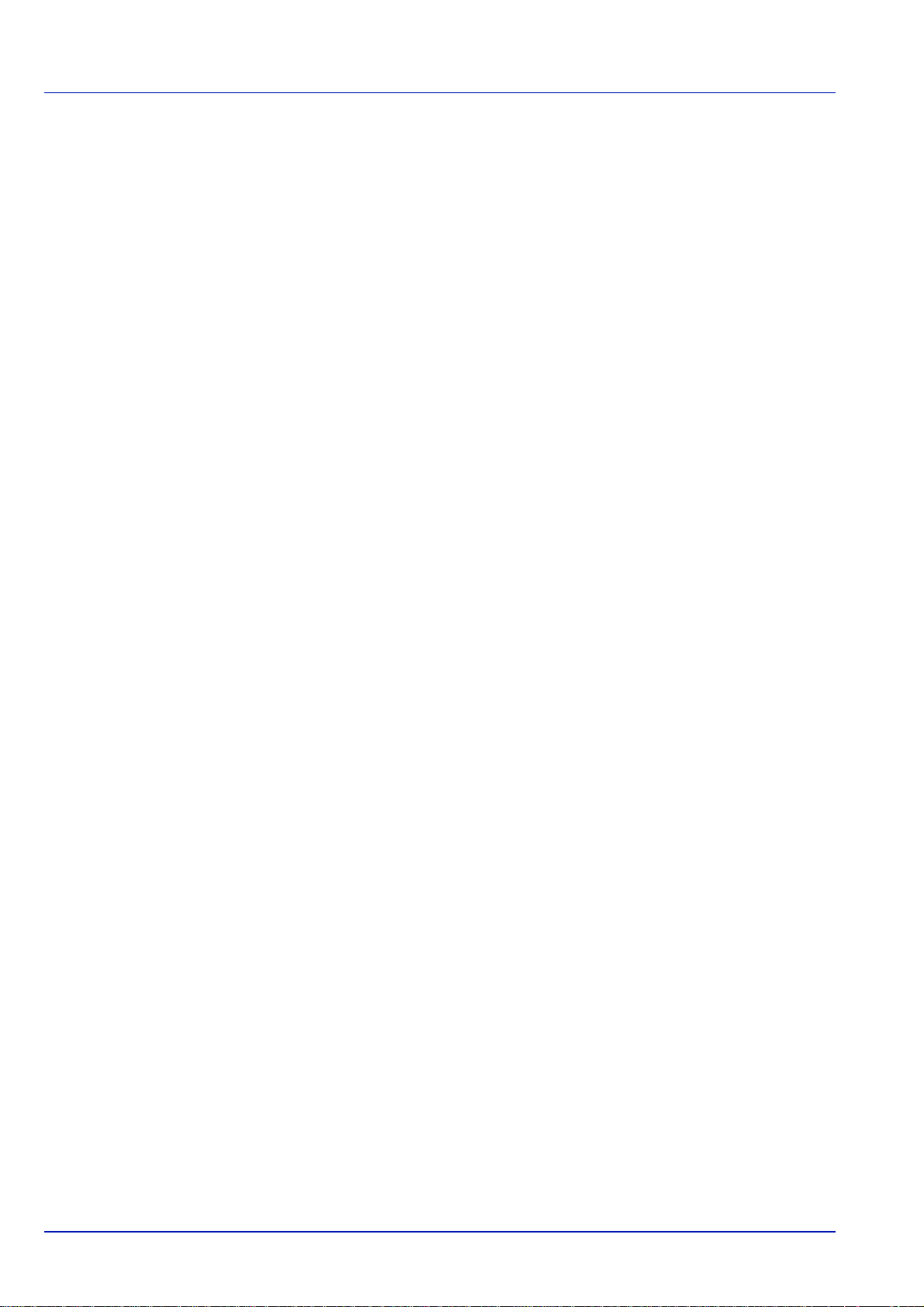
Geeignete Umgebung
Folgende Umweltbedingungen müssen zum einwandfreien Betrieb eingehalten werden:
• Temperatur: 10 bis 32,5 °C
• Luftfeuchtigkeit: 15 bis 80 %
Abweichungen von diesen Werten können Beeinträchtigungen der Druckqualität zur Folge haben. Es wird empfohlen, das
System bei 16 bis 27 °C und 36 bis 65% Luftfeuchtigkeit zu betreiben. Vermeiden Sie folgende Umgebungsbedingungen.
• Gerät nicht in der Nähe eines Fensters oder einem anderen, direktem Sonnenlicht ausgesetzten Ort aufstellen.
• Gerät nicht an einem Ort aufstellen, der Vibrationen ausgesetzt ist.
• Gerät nicht an einem Ort mit starken Temperaturschwankungen aufstellen.
• Gerät nicht direkter Heiß- oder Kaltzugluft aussetzen.
• Gerät nur an einem ausreichend belüfteten Ort aufstellen.
Ist der Boden empfindlich gegen Rollen, stellen Sie sicher , dass die Bodenoberfläche bei späterem V erschieben des Geräts
nicht beschädigt wird.
Während des Druckens können kleine Mengen Ozon freigesetzt werden. Diese Mengen stellen jedoch kein
Gesundheitsrisiko dar. Wird das Gerät jedoch in einem schlecht gelüfteten Raum über längere Zeit ununterbrochen
verwendet, kann es zur Entwicklung unangenehmen Geruchs kommen. Es empfiehlt sich daher, den Raum, in dem das
Gerät steht, immer gut zu lüften.
Vorsichtsmaßnahmen beim Umgang mit Verbrauchsmaterial
Versuchen Sie nicht Teile zu verbrennen, die Toner enthalten. Durch Funkenflug können Verbrennungen entstehen.
Bewahren Sie alle Teile, die Toner enthalten, außerhalb der Reichweite von Kindern auf.
Tritt Toner aus Teilen aus, die Toner enthalten, vermeiden Sie Kontakt mit Haut und Augen und verschlucken oder atmen
Sie keinen Toner ein.
• Wird versehentlich Toner eingeatmet, in einem gut gelüfteten Raum mit einer großen Wassermenge gurgeln. Bei
Husten einen Arzt aufsuchen.
• Wird versehentlich Toner verschluckt, Mund spülen und ein bis zwei Gläser Wasser trinken. Falls nötig einen Arzt
aufsuchen.
• Gelangt Toner in die Augen, gründlich mit Wasser spülen. Bei bleibenden Problemen einen Arzt aufsuchen.
• Toner, der mit der Haut in Berührung gekommen ist, mit Wasser und Seife abwaschen.
Versuchen Sie nicht Teile, die Toner enthalten, gewaltsam zu öffnen oder zu zerstören.
Sonstige Vorsichtsmaßnahmen
Entsorgen Sie den leeren Tonerbehälter und den Resttonerbehälter bei Ihrem Händler oder Kundendienst. Die leeren
Tonerbehälter und Resttonerbehälter können recycelt bzw. gemäß den geltenden Vorschriften entsorgt werden.
Der Kopierer sollte nicht direktem Sonnenlicht ausgesetzt sein.
Stellen Sie das Gerät in einem Raum auf, in dem die Temperatur konstant unter 40 °C bleibt. Weiterhin sollte der Raum
keiner stark schwankenden Temperatur oder Feuchtigkeit ausgesetzt sein.
Wird der Kopierer über einen längeren Zeitrum nicht benutzt, sämtliche Papierstapel aus den Kassetten entfernen und in
der Originalverpackung vor Feuchtigkeit geschützt lagern.
x
Page 15
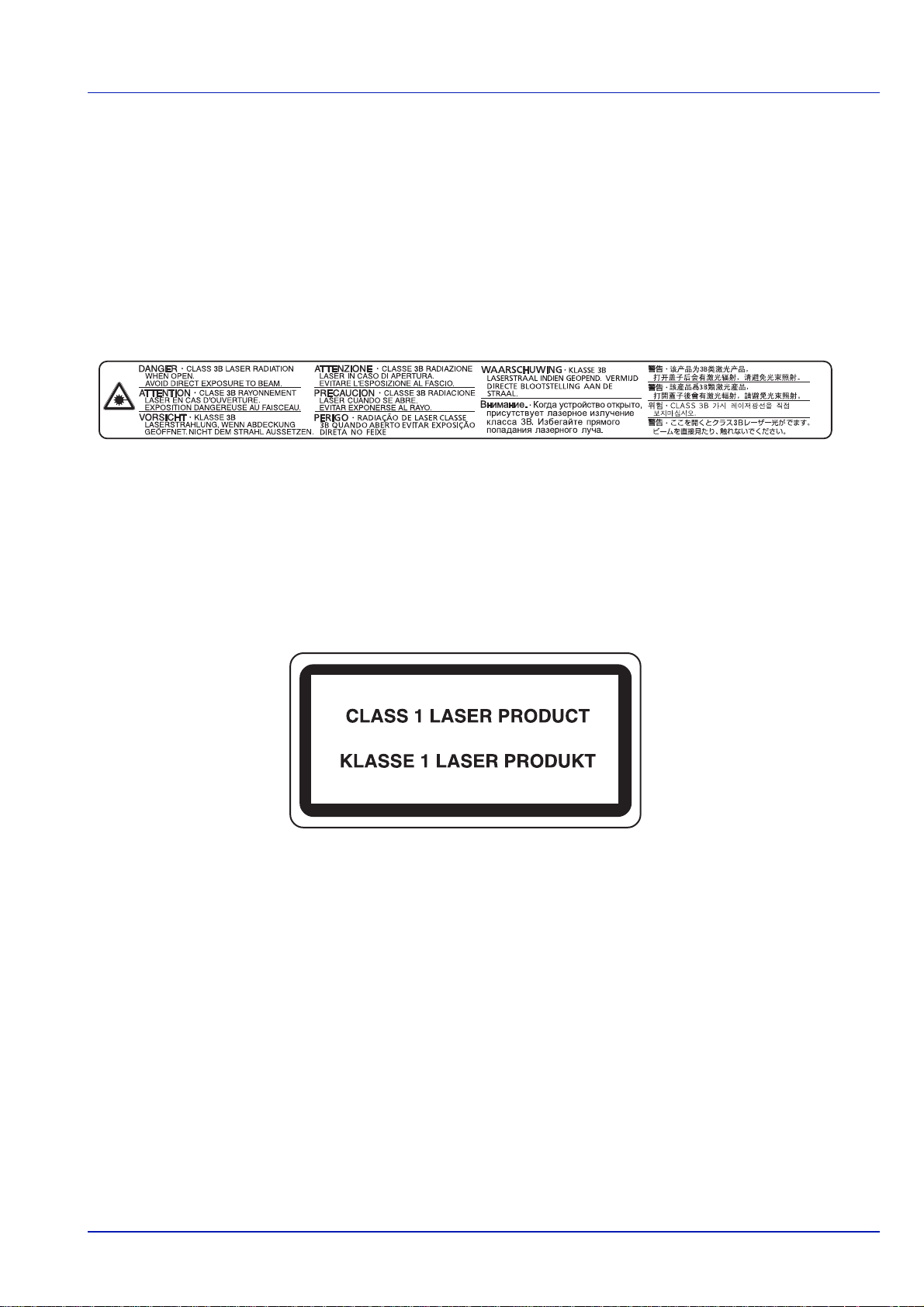
Lasersicherheit (Europa)
Laserstrahlung ist für den Menschen gefährlich. Der Laserstrahl des Geräts ist daher jederzeit hermetisch abgeriegelt. Beim
normalen Betrieb kann keine Laserstrahlung aus dem Gerät austreten.
Das Gerät ist ein Laserprodukt der Klasse 1 (IEC/EN 60825-1:2007).
Achtung: Die Durchführung von anderen, hier nicht beschriebenen Maßnahmen kann dazu führen, dass gefährliche
Laserstrahlung freigesetzt wird.
Das unten abgebildete Warnschild befindet sich im Laserscanmodul, das nicht für den Benutzer zugänglich ist.
Das darunter abgebildete Schild befindet sich auf der rechten Seite des Geräts.
xi
Page 16
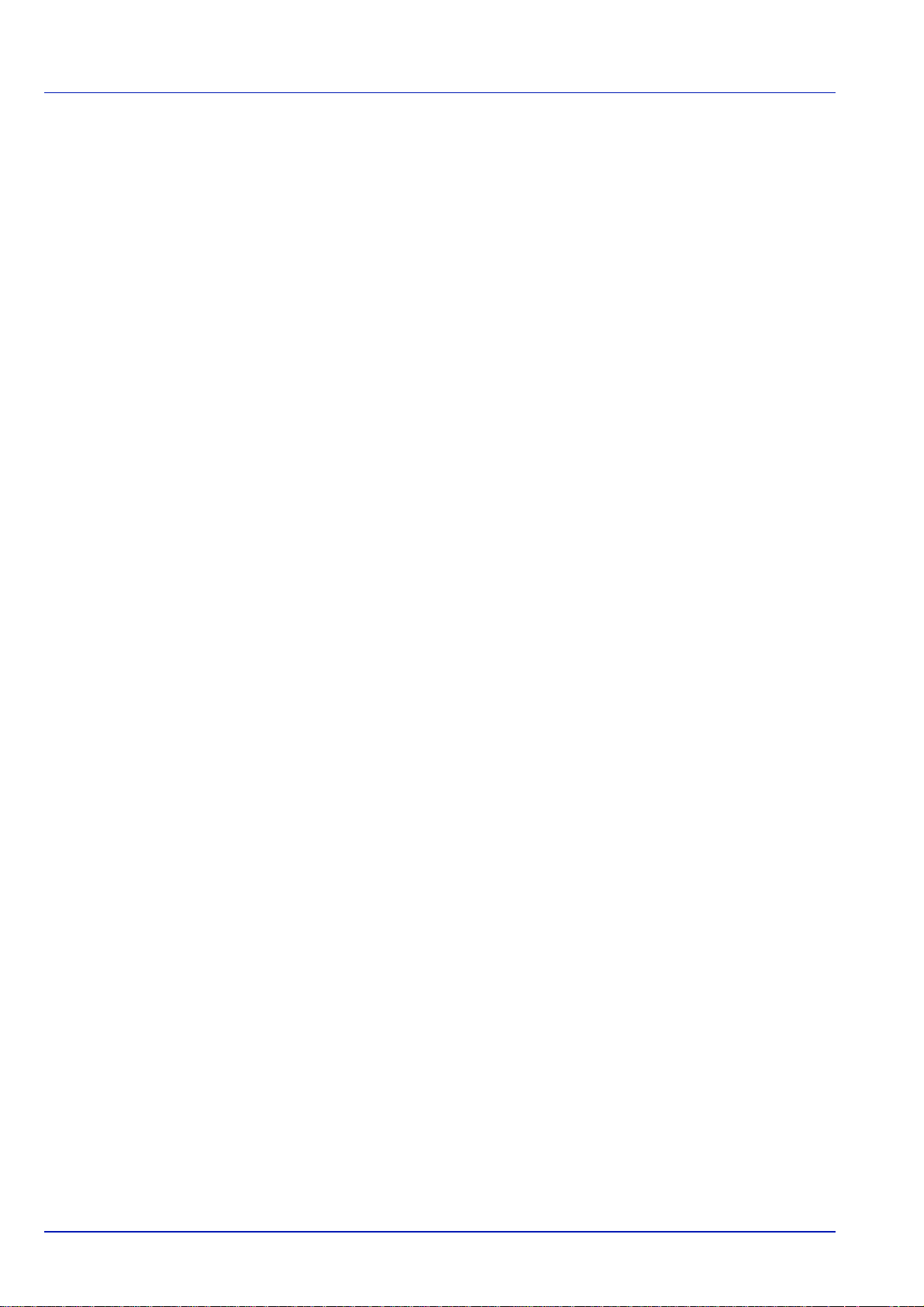
Überblick über die Kapitel der Bedienungsanleitung
Die vorliegende Bedienungsanleitung ist in folgende Kapitel unterteilt:
Kapitel 1 - Bezeichnungen der Bauteile
Dieses Kapitel gibt einen Überblick über die einzelnen Geräteteile.
Kapitel 2 - Vorbereitung zum Betrieb
Beschreibt die Vorbereitungen und Einstellungen zur Inbetriebnahme und das Einlegen von Papier.
Kapitel 3 - Drucken
Beschreibt die Vorgehensweise für das Drucken über den Computer.
Kapitel 4 - Dokumentenbox
Gibt einen Überblick über die Dokumentenbox.
Kapitel 5 - Statusmenü
Beschreibt wie der Auftragsstatus und die Auftragshistorie geprüft werden können.
Kapitel 6 - Umgang mit dem Bedienfeld
Beschreibt die Konfiguration des Druckers mit Hilfe des Bedienfelds.
Kapitel 7 - Wartung
Beschreibt das Reinigen und Austauschen des Tonerbehälters.
Kapitel 8 - Störungsbeseitigung
Dieses Kapitel enthält Erläuterungen zu Fehlermeldungen, Beseitigung von Papierstaus und anderen Fehlern.
Anhang
Erläutert wie Zeichen eingegeben werden und listet die technischen Daten des Geräts auf. Beschreibt das praktische
Zubehör, das für dieses Gerät erhältlich ist.
xii
Page 17
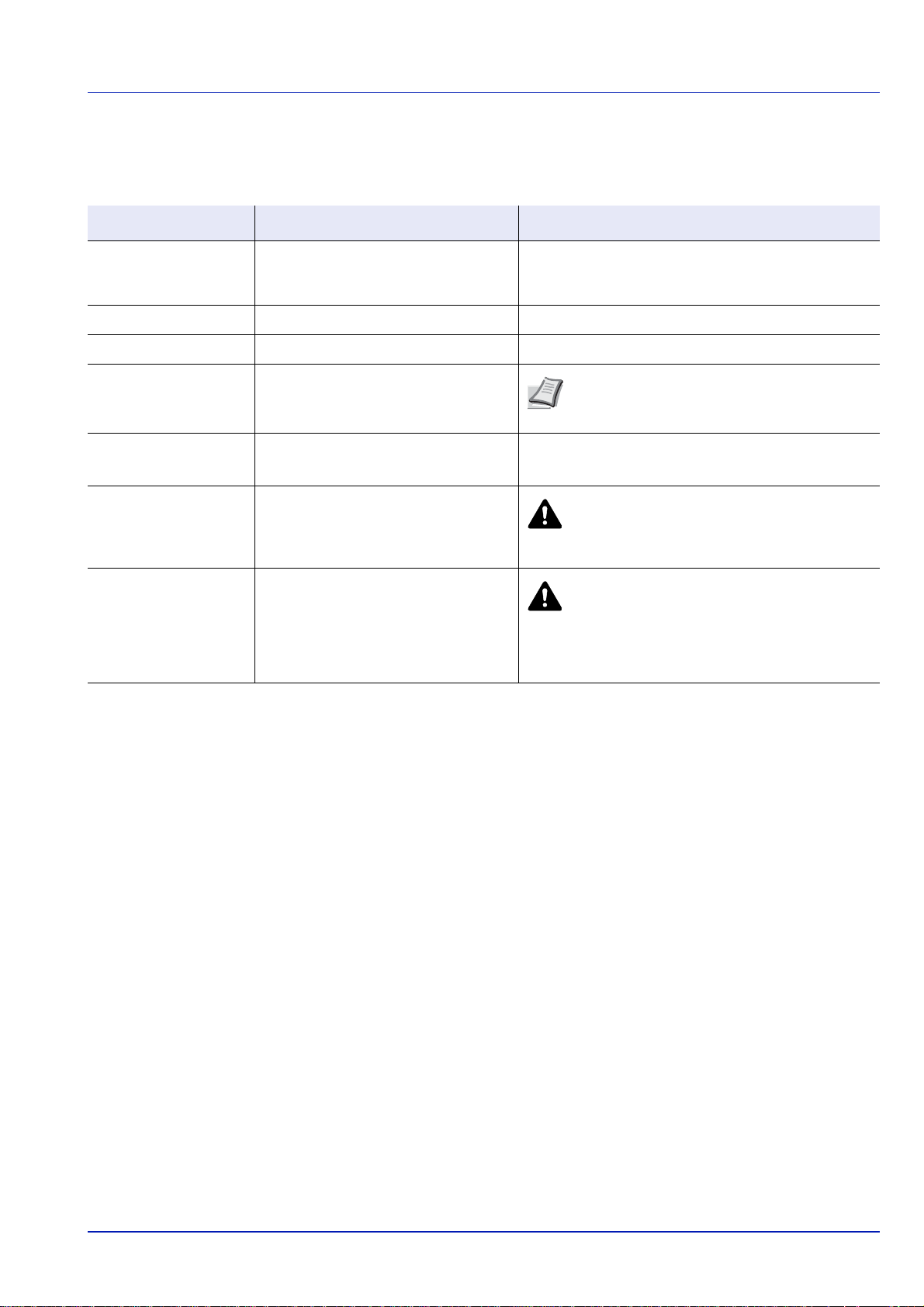
Konventionen
In dieser Bedienungsanleitung gelten folgende Konventionen:
Konventionen Beschreibung Beispiel
Kursivdruck
Fett
[Fett]
Hinweis
Wichtig
Vorsicht
Achtung
Zur Hervorhebung eines zentralen
Begriffs, einer Aussage oder eines
Verweises auf Zusatzinformationen.
Hebt Knöpfe der Software hervor. Den Druckvorgang mit OK starten.
Kennzeichnet Tasten am Bedienfeld. Druckvorgang mit [OK] fortsetzen.
Zusätzliche Informationen zu einer
Funktion oder einem
Leistungsmerkmal.
Zusätzliche relevante Erläuterungen.
Weitere Informationen zum Austausch des
Tonerbehälters siehe Tonerbehälter ersetzen auf
Seite 7-27.
Hinweis Fragen Sie Ihren Netzwerk-
Administrator nach den korrekten
Netzwerkeinstellungen.
WICHTIG Achten Sie darauf, dass das Papier nicht
gefaltet, gewellt oder beschädigt ist.
Zeigt die Regeln an, die eingehalten
werden müssen, um Schäden oder
Verletzungen zu vermeiden und wie
damit umgegangen werden soll.
Hinweise, deren Nichtbeachtung zu
Verletzungen führen kann.
VORSICHT Die Heizung im Inneren des
Druckers ist heiß! Nicht berühren Verbrennungsgefahr!
ACHTUNG Soll der Drucker versendet
werden, packen Sie die Entwicklereinheit in
einen Plastikbeutel, verschließen ihn gut
und transportieren Sie diesen getrennt vom
Drucker.
xiii
Page 18
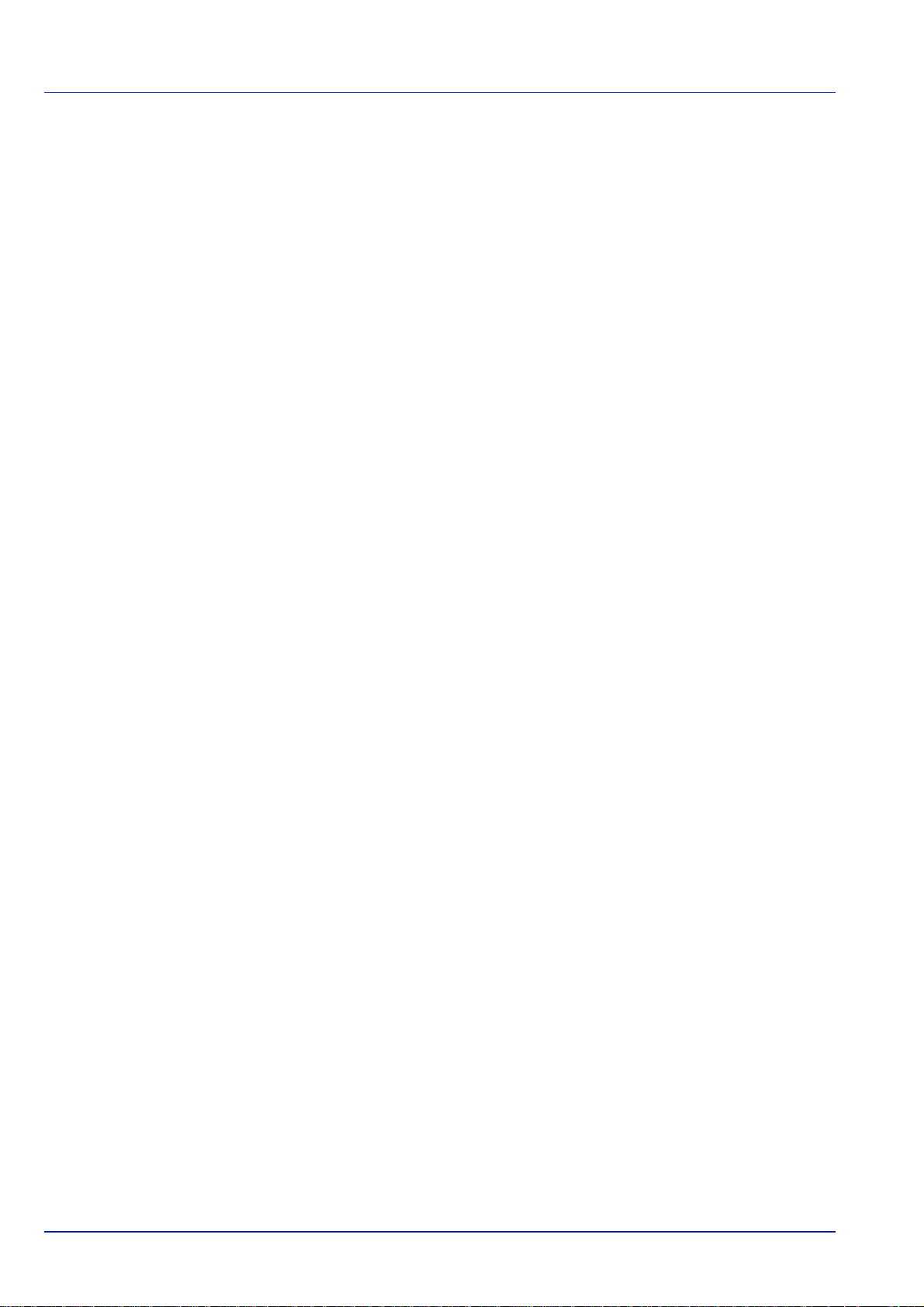
xiv
Page 19
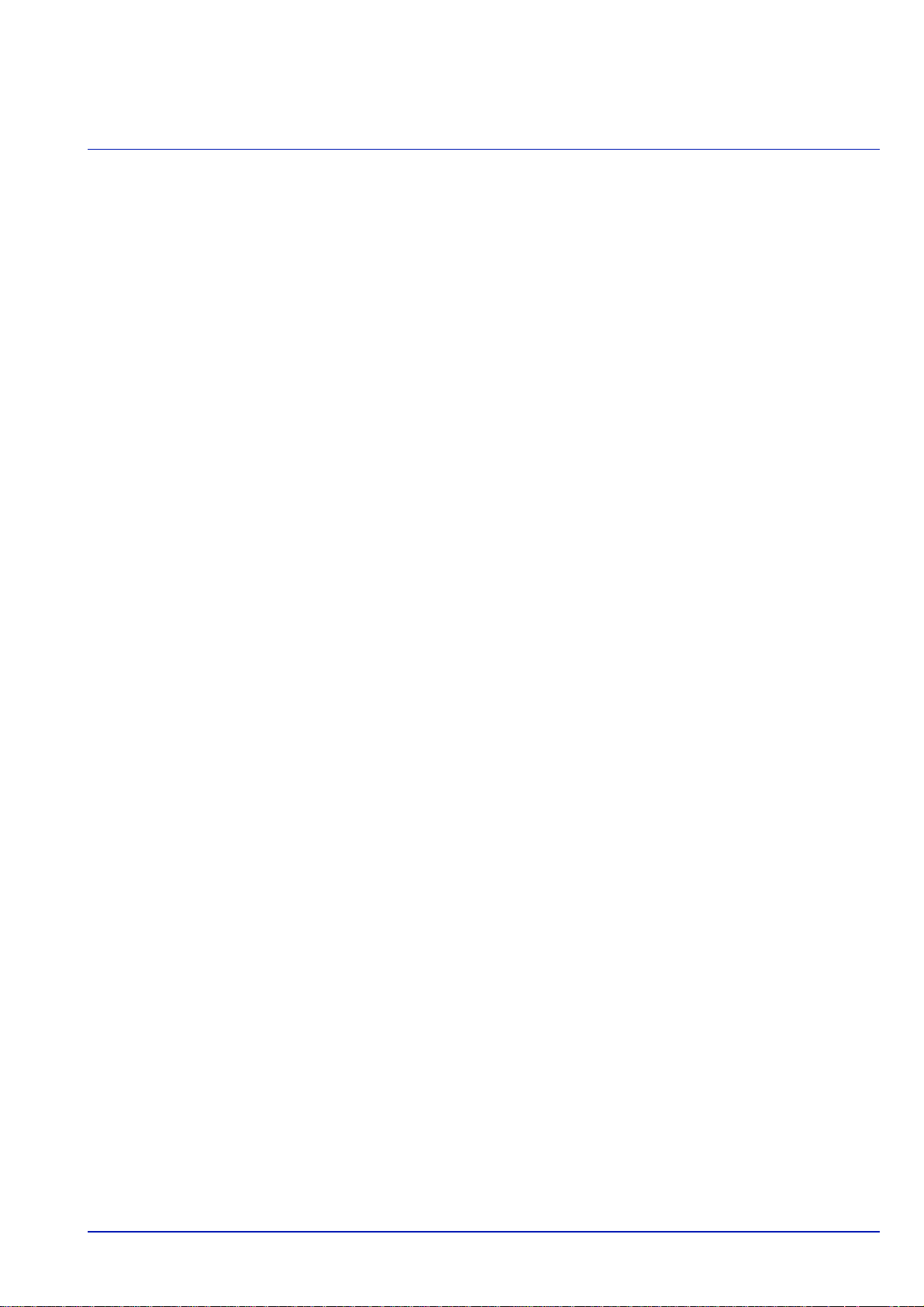
1 Bezeichnungen der Bauteile
Dieses Kapitel beschreibt die Bestandteile des Geräts sowie die Tasten und Anzeigen auf dem Bedienfeld.
Äußere Bauteile und Kassetten............................................................................................................1-2
Bauteile im Inneren................................................................................................................................1-3
Ausstattung mit allen Optionen............................................................................................................1-4
Bedienfeld...............................................................................................................................................1-5
1
Page 20
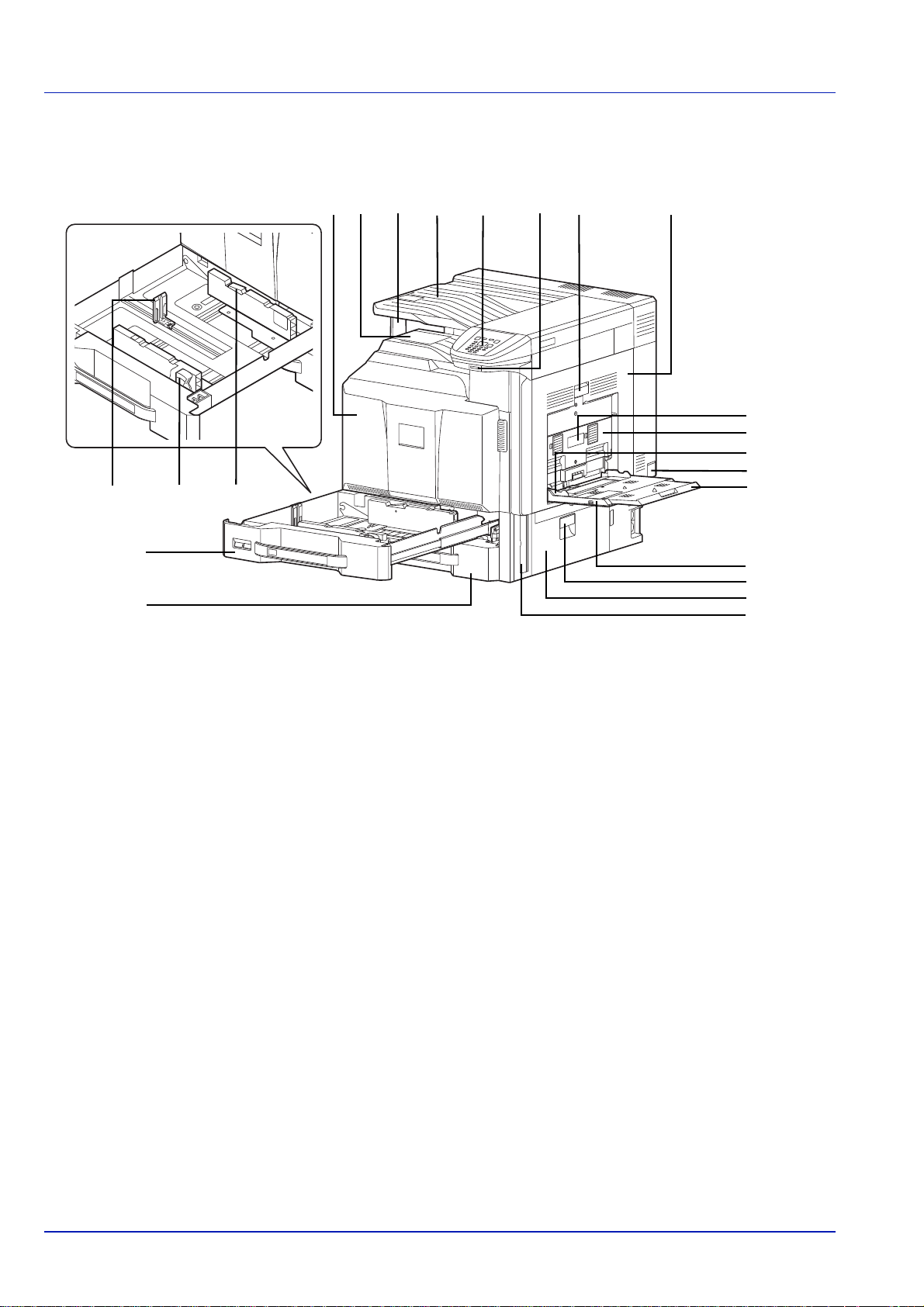
Äußere Bauteile und Kassetten
9
812 7
10
4
11
56
3
14
15
16
17
18
19
20
21
22
12
13
Bezeichnungen der Bauteile
1 Vordere Abdeckung
2 Inneres Fach
3 Papieranschlag
4 Job Separator
5 Bedienfeld
6 USB-Speicher-Steckplatz (A1)
7 Hebel der rechten Abdeckung 1
8 Rechte Abdeckung 1
9 Papierlängeneinstellung
10 Papierbreitenführungen
11 Verriegelung für Papierbreitenführungen
12 Kassette 1
13 Kassette 2
14 Hebel der rechten Abdeckung 2
15 Rechte Abdeckung 2
16 Papierbreitenführungen
17 Hauptschalter
18 Universalzufuhr
19 Ablageverlängerung der Universalzufuhr
20 Hebel der rechten Abdeckung 3
21 Rechte Abdeckung 3
22 Griffe
1-2
Page 21
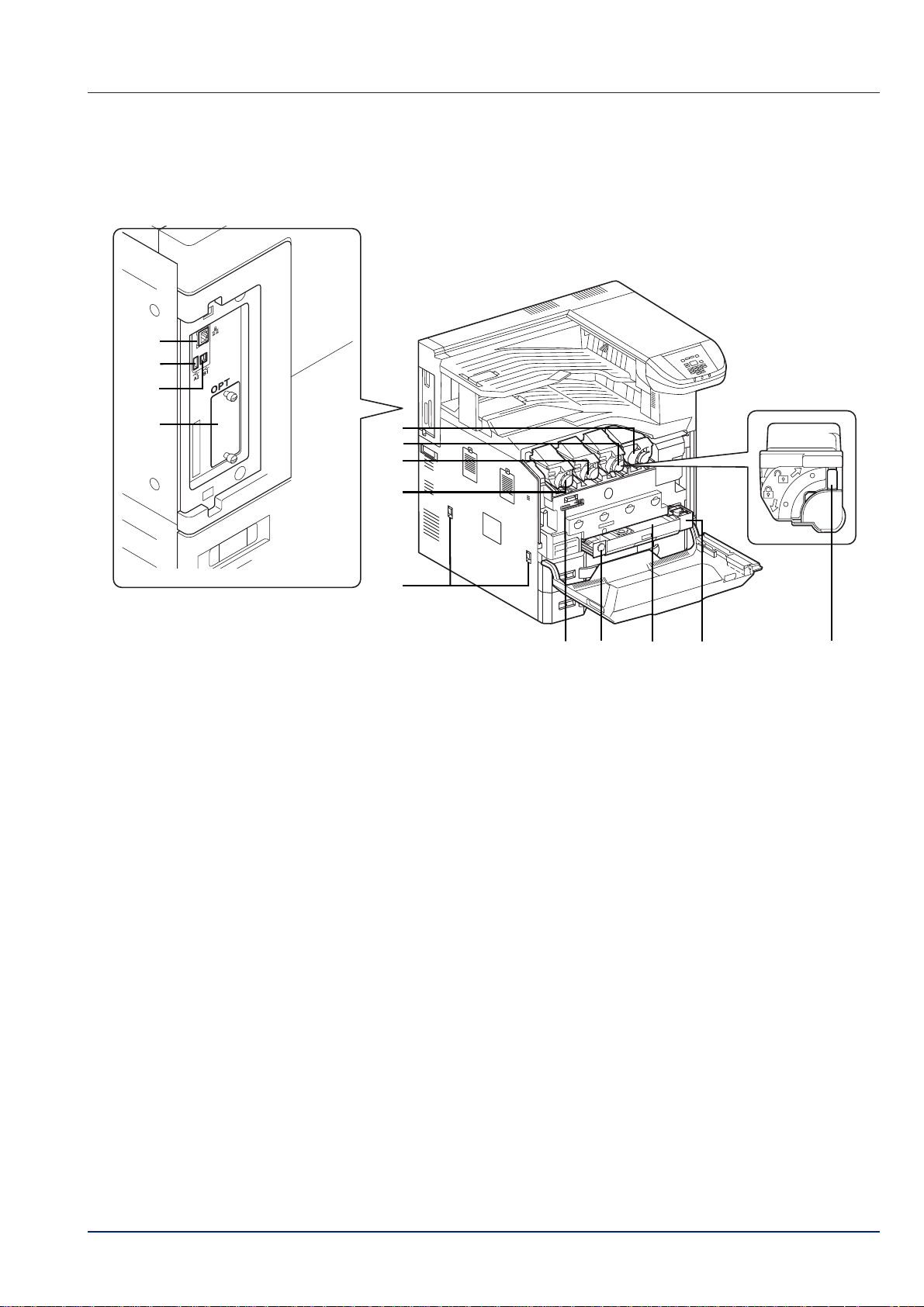
Bauteile im Inneren
1
2
3
4
10 11 12 14
5
6
7
8
9
13
Bezeichnungen der Bauteile
1 Netzwerkschnittstelle
2 USB-Speicher-Steckplatz (A2)
3 USB-Schnittstellenanschluss (B1)
4 Optionale Schnittstelle
5 Tonerbehälter (Schwarz (K))
6 Tonerbehälter (Magenta (M))
7 Tonerbehälter (Cyan (C))
8 Tonerbehälter (Yellow (Y))
9 Griffe
10 Reinigungsbürste
11 Freigabeknopf
12 Resttonerbehälter
13 Resttonerbehälteraufnahme
14 Toner Freigabe-Hebel
1-3
Page 22
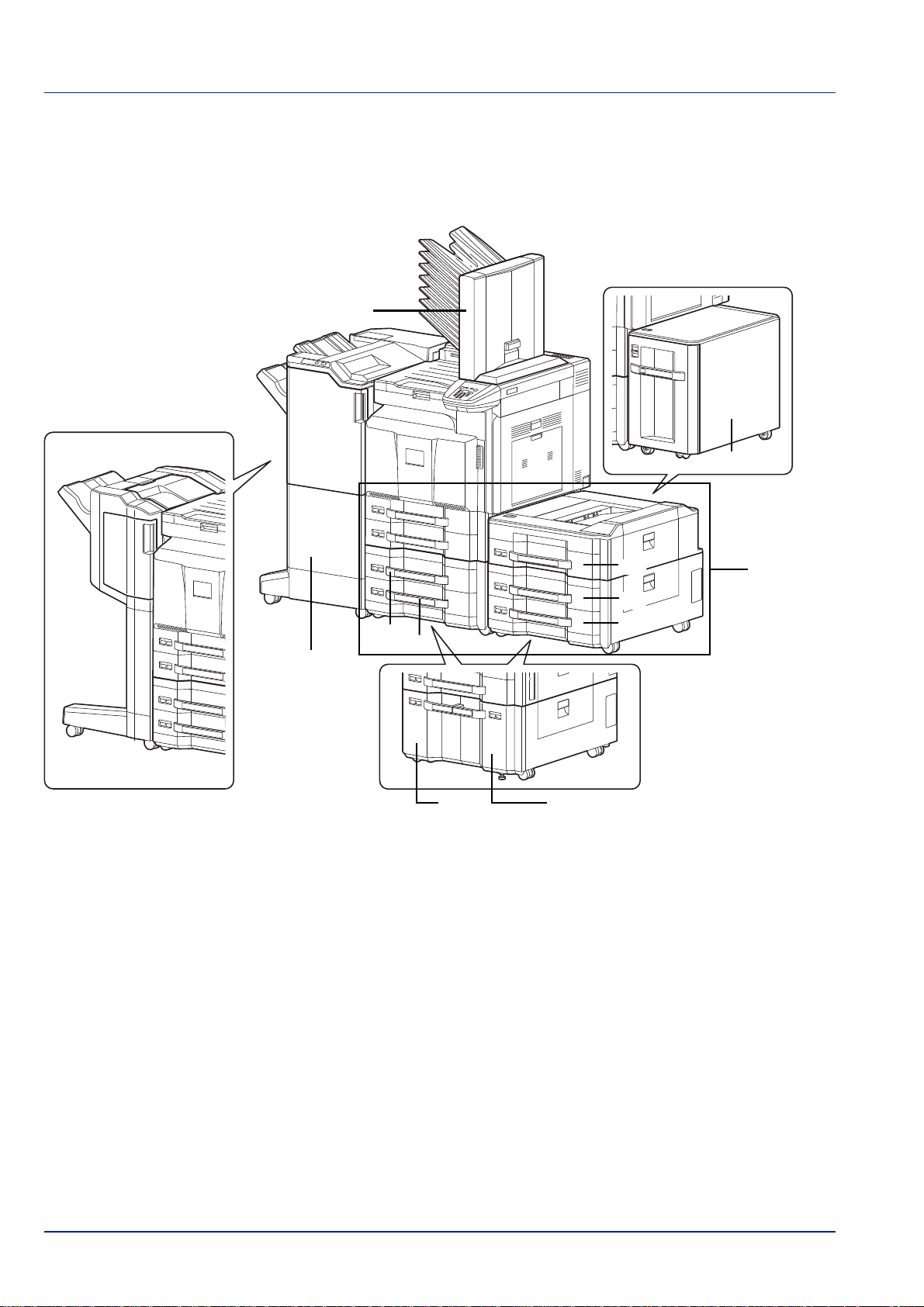
Ausstattung mit allen Optionen
1
2
3-h 3-g
3
3-f
3-c
3-d
3-e
3-a
3-b
Bezeichnungen der Bauteile
1 Mailbox Sorter
2 Dokumentenfinisher
3 Kassetten 3 bis 7
• 3-a: Kassette 3 • 3-b: Kassette 4 • 3-c: Kassette 5
• 3-d: Kassette 6 • 3-e: Kassette 7 • 3-f: Kassette 5
• 3-g: Kassette 3 oder 6 • 3-h: Kassette 4 oder 7
1-4
Page 23
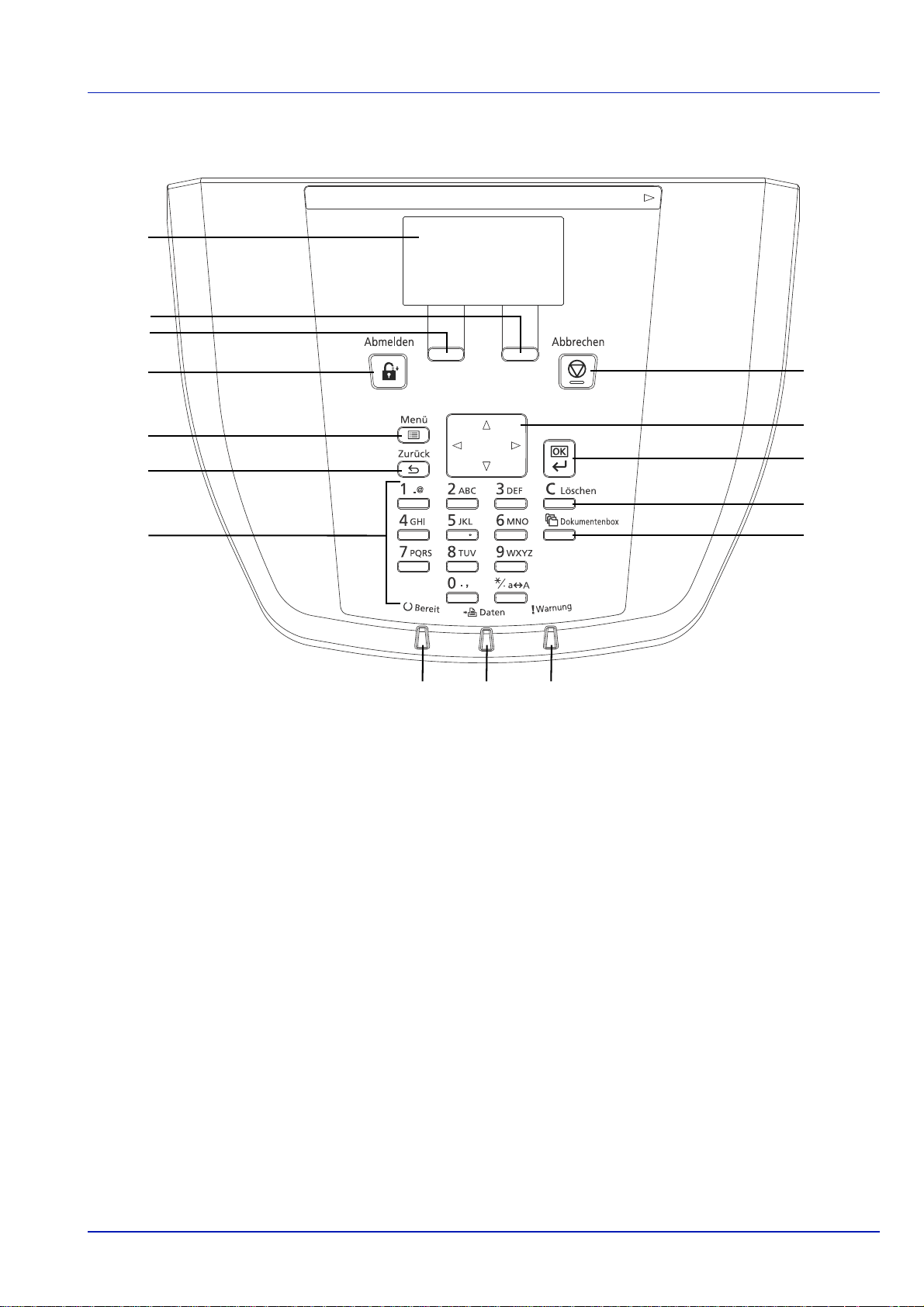
Bedienfeld
1
2
3
5
6
7
13 14 15
12
11
10
9
8
4
Bezeichnungen der Bauteile
1 Anzeige
2 [Rechte Auswahl] Taste
3 [Linke Auswahl] Taste
4[Abmelden] Taste
5 [Menü] Taste
6 [Zurück] Taste
7 Zifferntasten
8 [Abbrechen] Taste
9 Pfeil-Tasten
10 [OK] Taste
11 [Löschen] Taste
12 [Dokumentenbox] Taste
13 Bereitschafts-Anzeige
14 Daten-Anzeige
15 Warnung-Anzeige
1-5
Page 24
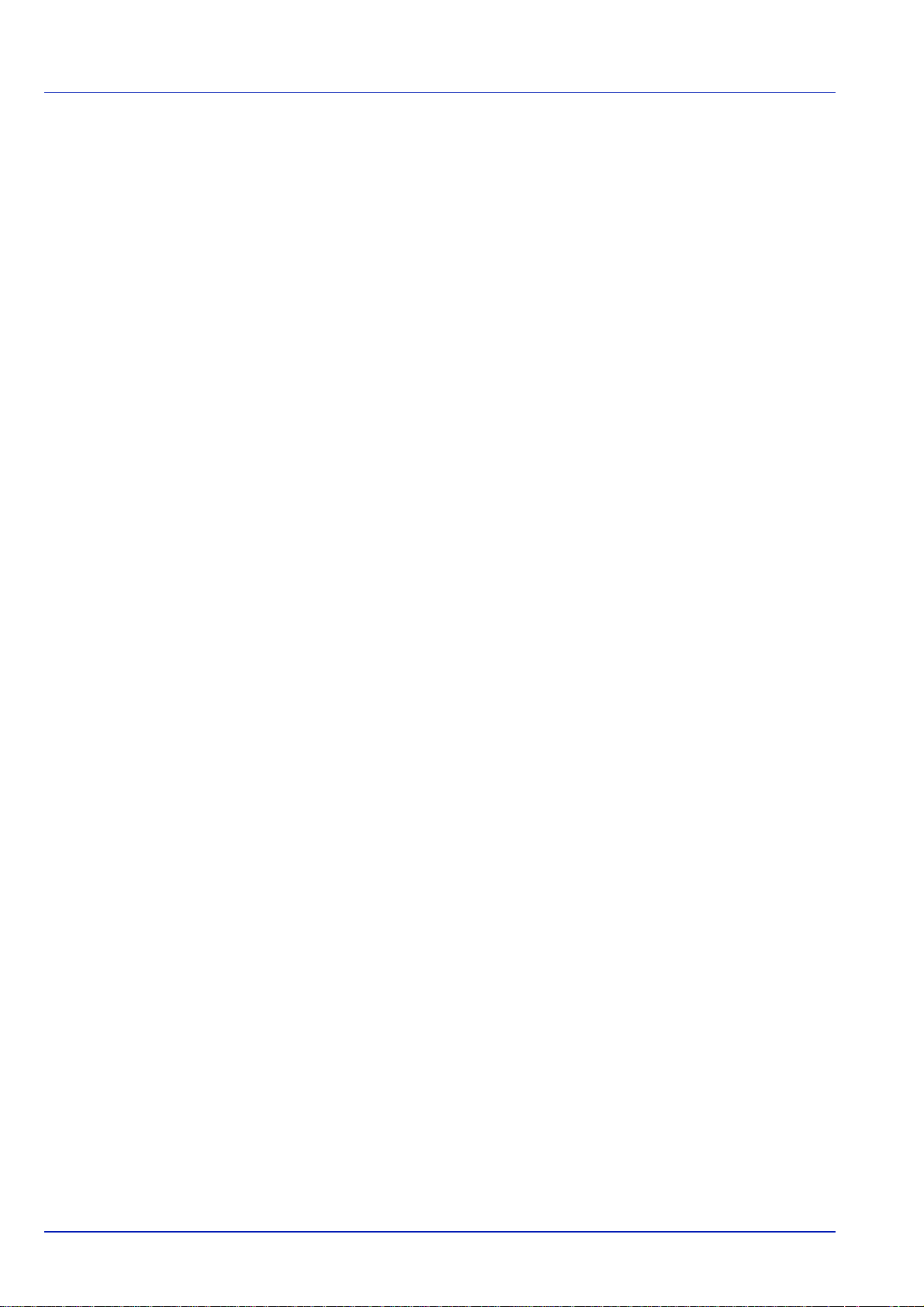
Bezeichnungen der Bauteile
1-6
Page 25
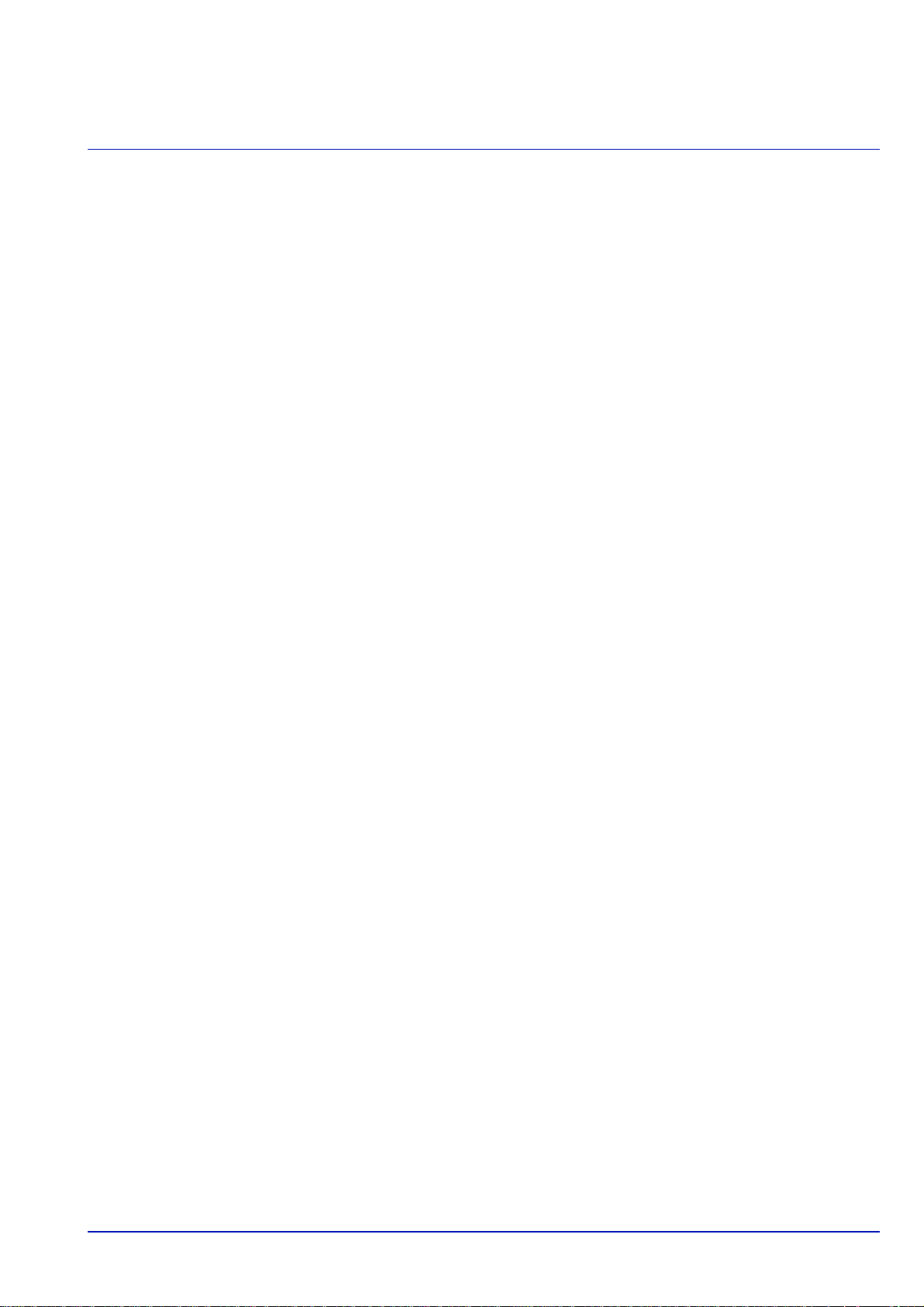
2 Vorbereitung zum Betrieb
In diesem Kapitel werden folgende Themen behandelt:
Ein- und Ausschalten............................................................................................................................2-2
Einstellungen der Netzwerkschnittstelle ändern................................................................................2-3
Statusseite drucken...............................................................................................................................2-7
Software installieren..............................................................................................................................2-8
Statusmonitor.......................................................................................................................................2-14
Windows Software entfernen..............................................................................................................2-17
Embedded Web Server RX..................................................................................................................2-18
Papier einlegen ....................................................................................................................................2-21
Energiesparfunktionen........................................................................................................................2-38
Bedienfeld.............................................................................................................................................2-39
2-1
Page 26

Ein- und Ausschalten
Herunterfahren.
Sind Sie sicher?
[ Ja ] [ Nein ]
Fertig.
Schalten Sie das
Gerät aus.
Einschalten
Ausschalten
VORSICHT Falls die Daten-Anzeige leuchtet oder blinkt, wird möglicherweise noch auf die Festplatte
geschrieben. Schalten Sie daher das Gerät in diesem Fall nicht aus. Ein Fehler der Festplatte könnte die
Folge sein.
Beachten Sie, dass wenn das Gerät über den Hauptschalter ausgeschaltet ist, keine Daten vom Computer
gedruckt werden können.
Vorbereitung zum Betrieb
Schalten Sie den Hauptschalter ein.
WICHTIG Nach dem Ausschalten schalten Sie das Gerät nicht sofort
über den Hauptschalter wieder an. Warten Sie ca. 5 Sekunden nach
dem Ausschalten. Erst dann schalten Sie es wieder ein.
1 Vergewissern Sie sich, dass die Daten-Anzeige nicht mehr leuchtet.
2 Die Taste [Menü] drücken.
3 Drücken Sie oder , um Herunterfahren auszuwählen.
4 Drücken Sie [OK]. Eine Bestätigungsanzeige erscheint.
5 Drücken Sie auf [Ja] (die [Linke Auswahl] Taste). In der Anzeige
erscheint "Fertig. Schalten Sie das Gerät aus.".
6 Betätigen Sie den Hauptschalter.
2-2
Page 27
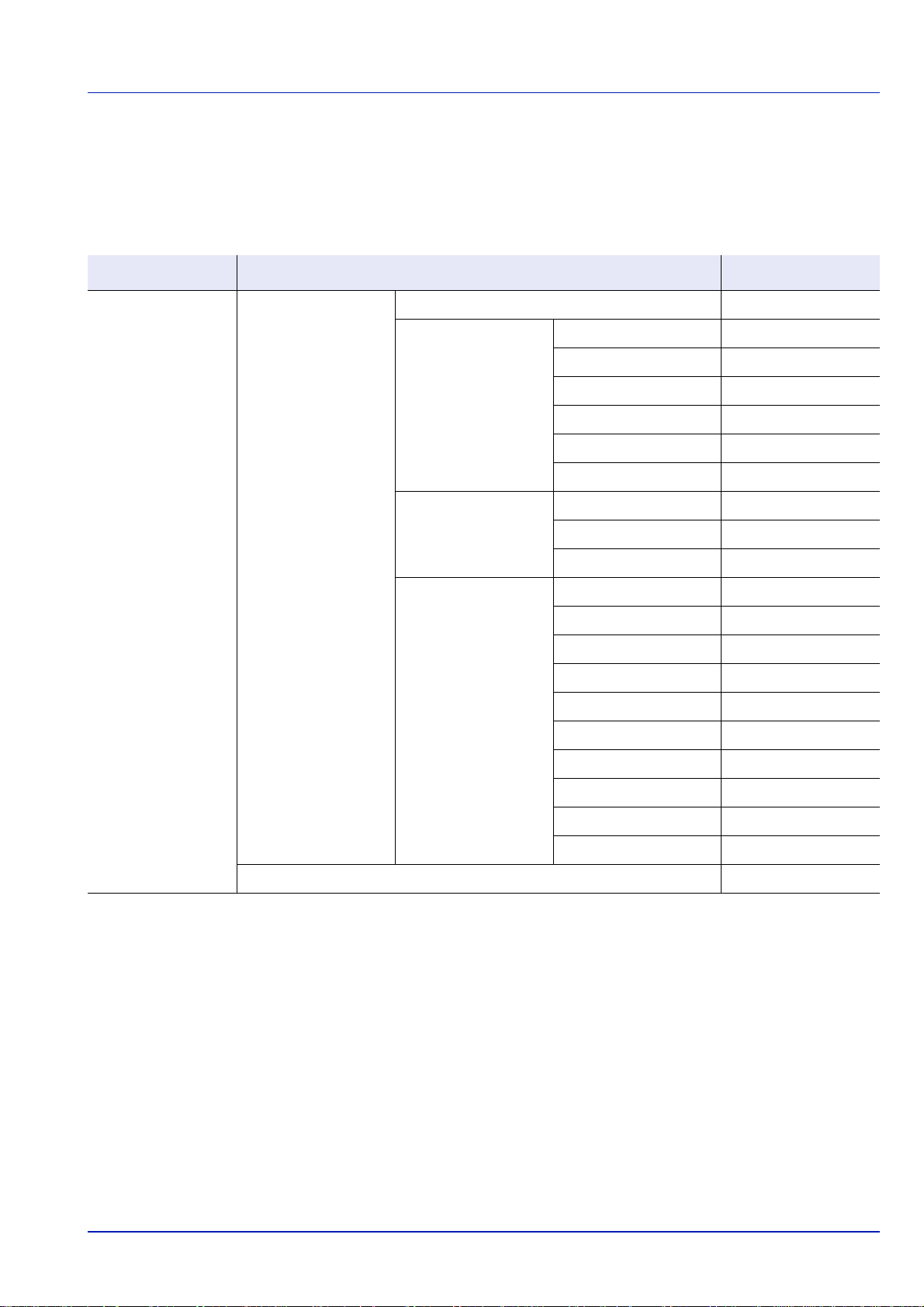
Vorbereitung zum Betrieb
Einstellungen der Netzwerkschnittstelle ändern
Der Drucker unterstützt TCP/IP, TCP/IP (IPv6), IPP, SSL Server, IPSec Protokolle und Sicherheitsstufen.
Die folgende Tabelle zeigt die Menüpunkte für jede Einstellung.
Konfigurieren Sie die Netzwerkeinstellungen des Druckers in Abhängigkeit zum PC und des Netzwerks.
Menü Untermenü Einstellungen
Netzwerk TCP/IP-Einstellungen TCP/IP Ein/Aus
IPv4 Einstellungen DHCP Ein/Aus
Auto-IP Ein/Aus
IP-Adresse IP-Adresse
Subnetzmaske Maskenwert
Gateway Gateway-Adresse
Bonjour Ein/Aus
IPv6 Einstellungen TCP/IP (IPv6) Ein/Aus
RA(Stateless) Ein/Aus
DHCPv6 Ein/Aus
Protokolldetails NetBEUI Ein/Aus
SNMPv3 Ein/Aus
FTP (Server) Ein/Aus
SNMP Ein/Aus
SMTP Ein/Aus
POP3 Ein/Aus
Raw Port Ein/Aus
LPD Ein/Aus
HTTP Ein/Aus
LDAP Ein/Aus
Netzwerkkarte des Geräts neu starten Ja/Nein
2-3
Page 28
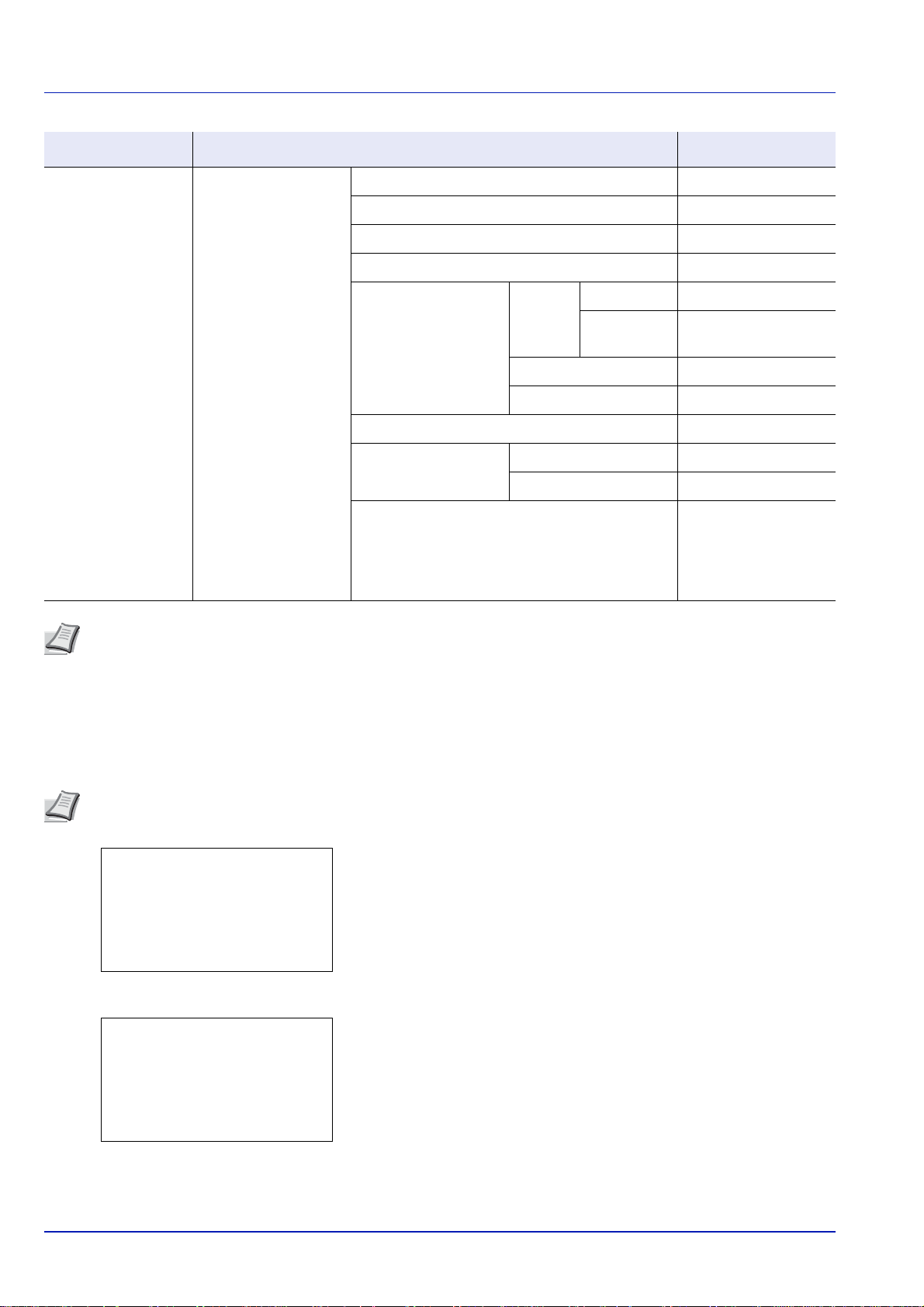
Vorbereitung zum Betrieb
Menü:
a
b
********************-
2
USB-Speicher
3
Zähler
[ Beenden]
1
Bericht drucken
Netzwerk:
a
b
********************-
2
Netzw. Neustart
[ Beenden]
1
TCP/IP-Einstell.
Menü Untermenü Einstellungen
Sicherheit Netzwerk Sicherheit WSD-Druck Ein/Aus
Enhanced WSD Ein/Aus
Enhanced WSD (SSL) Ein/Aus
IPP Ein/Aus
SSL Einstellung SSL Aus/Ein Ein/Aus
Verschlüsse-
lung
IPP over SSL Ein/Aus
HTTPS Ein/Aus
IPSec Ein/Aus
ThinPrint Aus/Ein Ein/Aus
Thin Print over SSL Ein/Aus
Netzwerkschnittstelle Auto/10BASE-Half/
Hinweis Nachdem alle Netzwerkeinstellungen gemacht wurden, schalten Sie die Maschine einmal AUS und EIN.
Dies ist notwendig, um die geänderten Einstellungen wirksam zu machen!
AES/DES/3DES
10BASE-Full/
100BASE-Half/
100BASE-Full/
1000BASE-T
Netzwerk Einstellungen
Der folgende Abschnitt erklärt die Einstellungen bei Verwendung von DHCP und TCP(IPv4). Weitere Hinweise siehe
Netzwerk Einstellungen auf Seite 6-44. Zur Erklärung der Bedienung des Menüsystems siehe Bedienung über das
Menüsystem auf Seite 2-45.
Hinweis Falls Sie eine IP-Adresse manuell eingeben, lassen Sie sich die IP-Adresse, Subnetzmaske und
Standard Gateway vom Administrator bestätigen.
1 Zeigt die Anzeige Druckbereit., Bitte warten., Ruhemodus.
oder Verarbeitung, drücken Sie [Menü]. Daraufhin erscheint das
Menüsystem.
2 Drücken Sie oder , um Netzwerk auszuwählen.
3 Drücken Sie [OK]. Die Netzwerk Anzeige erscheint.
2-4
Page 29
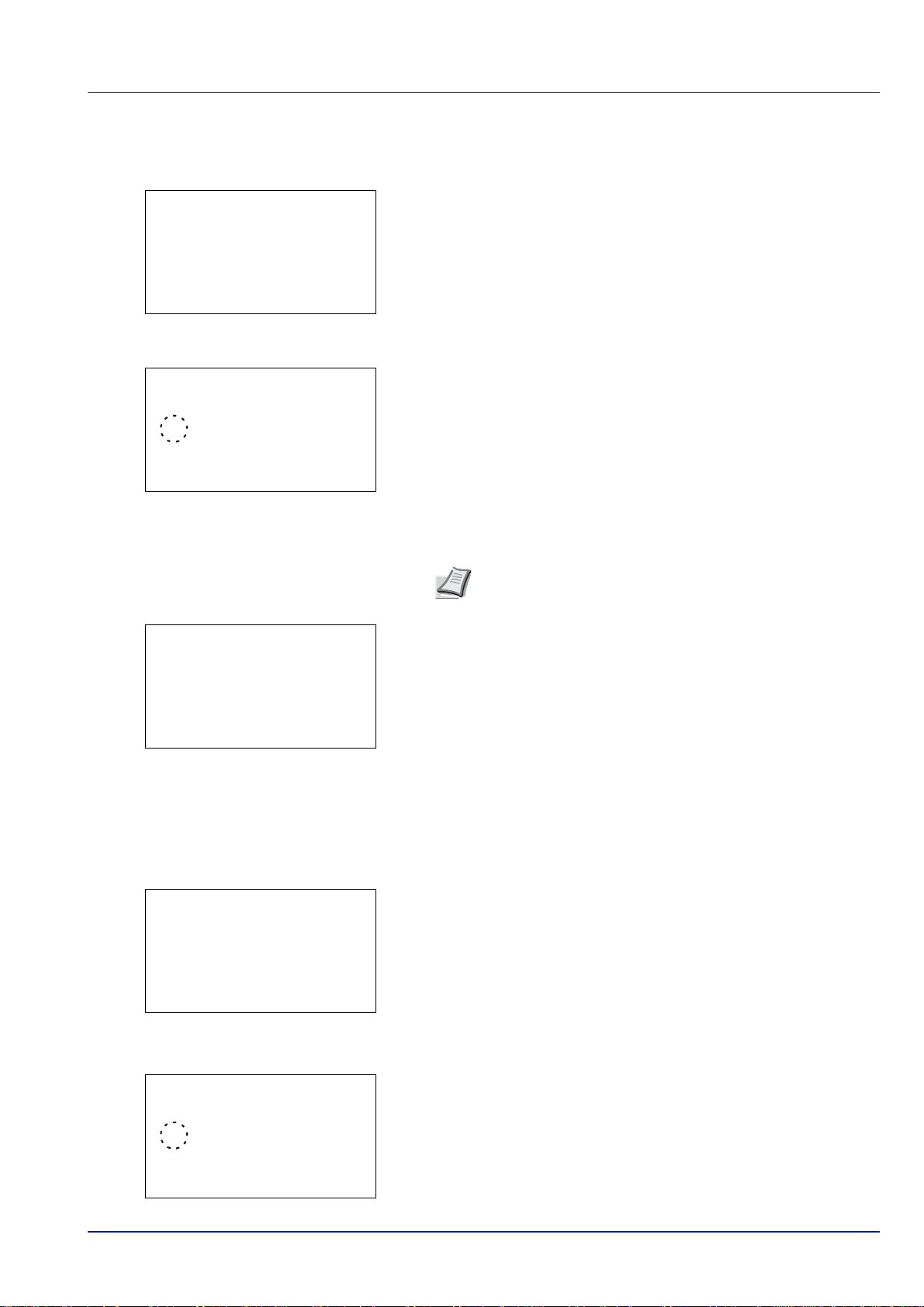
Vorbereitung zum Betrieb
TCP/IP-Einstell.:a b
********************-
2
IPv4 einstellen
3
IPv6 einstellen
[ Beenden]
1
TCP/IP
TCP/IP:
a
b
1
Aus
********************-
2
*Ein
TCP/IP-Einstell.:a b
********************-
2
IPv4 einstellen
3
IPv6 einstellen
[Beenden]
1
TCP/IP
IPv4 einstellen:a b
********************-
2
Auto-IP
3
IP-Adresse
[ Beenden]
1
DHCP
DHCP:
a
b
1
Aus
********************-
2
*Ein
Aktivierung von TCP/IP prüfen
Dieser Abschnitt beschreibt die Einstellung für IPv4, aber die Einstellung Ein sollte auch für IPv6 überprüft werden.
4 Wählen Sie TCP/IP Einstell. und drücken Sie [OK]. Das Menü
TCP/IP Einstell. erscheint.
5 Drücken Sie die oder Taste, um TCP/IP zu wählen.
6 Drücken Sie [OK]. Das Menü TCP/IP erscheint.
7 Stellen Sie sicher , dass Ein aktiviert ist. Ist Aus aktiviert, drücken Sie
auf oder , um Ein zu wählen.
Hinweis Die gewählte Einstellung wird mit "*" markiert.
8 Drücken Sie [OK]. Die TCP/IP Einstellungen sind gespeichert und
das TCP/IP Menü erscheint.
DHCP ein- oder ausschalten
Wählen Sie Ein, wenn DHCP zum automatischen Beziehen einer IP-Adresse verwendet werden soll. Bei Auswahl von Aus
geben Sie eine IP-Adresse manuell ein.
9 Drücken Sie oder bis IPv4 einstellen erscheint.
10
Drücken Sie [OK]. Das Menü IPv4 einstellen erscheint.
11
Drücken Sie oder , um DHCP auszuwählen.
12
Drücken Sie [OK]. Die DHCP Anzeige erscheint.
13
Drücken Sie die oder Taste, um Aus oder Ein zu wählen.
2-5
Page 30
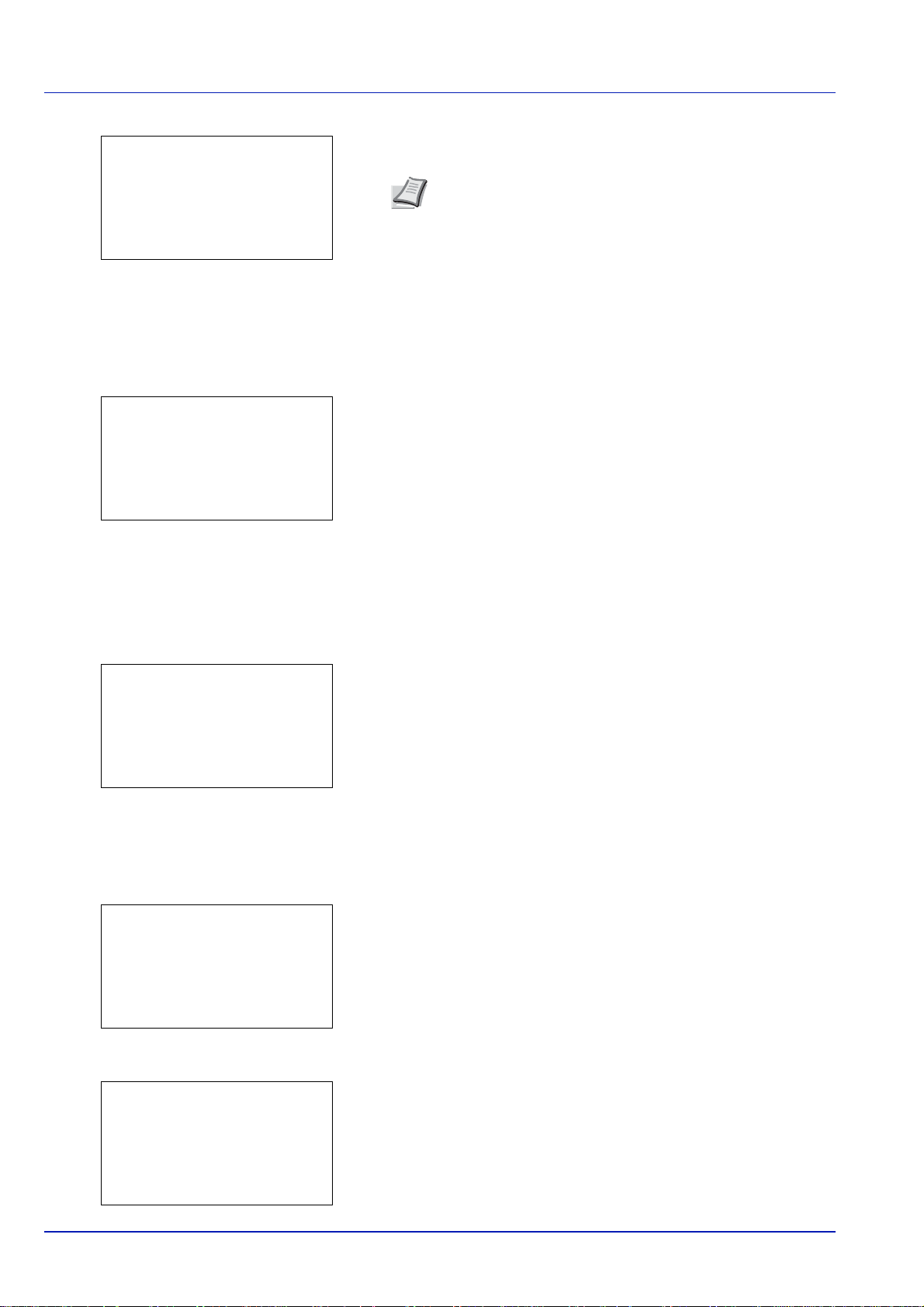
14
IPv4 einstellen:a b
********************-
2
Auto-IP
3
IP-Adresse
[ Beenden]
1
DHCP
IP-Adresse:
a
b
/**0.
0. 0. 0
IPv4 einstellen:a b
********************-
2
Auto-IP
3
IP-Adresse
[ Beenden]
1
DHCP
Subnetzmaske:
a
b
/**0.
0. 0. 0
IPv4 einstellen:a b
********************-
2
Auto-IP
3
IP-Adresse
[ Beenden]
1
DHCP
Drücken Sie [OK]. Die Einstellung wird gespeichert und das Menü
IPv4 einstellen erscheint.
IP-Adresse eingeben
Steht DHCP auf Aus, geben Sie die IP-Adresse manuell ein.
15
Drücken Sie oder , um IP-Adresse auszuwählen.
16
Drücken Sie [OK]. Das Menü IP-Adresse erscheint.
Vorbereitung zum Betrieb
Hinweis DHCP wird aktiviert, wenn Ein ausgewählt wird.
Die Taste [Menü] drücken, um das Moduswahl-Menü zu
verlassen.
Bei Auswahl von Aus, geben Sie die IP-Adresse manuell ein.
17
Mit den Zifferntasten können Sie die IP-Adresse eingeben.
Eine Eingabe zwischen 000 und 255 ist möglich.
Der Wert kann durch Drücken von oder verkleinert oder
vergrößert werden.
Mit oder kann der Cursor zu einer anderen Eingabeposition
bewegt werden.
18
Drücken Sie [OK]. Die Einstellung wird gespeichert und das Menü
IPv4 einstellen erscheint.
Festlegen der Subnetzmaske
Steht DHCP auf Aus, geben Sie die Subnetzmaske manuell ein.
19
Drücken Sie oder , um Subnetzmaske auszuwählen.
20
Drücken Sie [OK]. Die Subnetzmaske Anzeige erscheint.
21
Mit den Zifferntasten können Sie die Subnetzmaske eingeben.
Eine Eingabe zwischen 000 und 255 ist möglich.
Die Vorgehensweise zur Eingabe ist die gleiche wie bei der IP-
Adresse.
22
Drücken Sie [OK]. Die Einstellung wird gespeichert und das Menü
IPv4 einstellen erscheint.
2-6
Page 31

Standard Gateway eingeben
Standard-Gateway:a b
/**0.
0. 0. 0
Steht DHCP auf Aus, geben Sie die das Standard Gateway manuell ein.
23
Drücken Sie oder , um Standard Gateway auszuwählen.
24
Drücken Sie [OK]. Die Standard Gateway Anzeige erscheint.
25
Mit den Zifferntasten können Sie das Standard Gateway eingeben.
Eine Eingabe zwischen 000 und 255 ist möglich.
Die Vorgehensweise zur Eingabe ist die gleiche wie bei der IP-
Adresse.
26
Drücken Sie [OK]. Die Einstellung wird gespeichert und das Menü
IPv4 einstellen erscheint.
Die Netzwerkeinstellungen sind nun beendet. Die Taste [Menü]
drücken, um das Moduswahl-Menü zu verlassen.
Vorbereitung zum Betrieb
Hinweis Nachdem alle Netzwerkeinstellungen gemacht
worden sind, schalten Sie das Gerät AUS und wieder EIN.
Nur so werden die Einstellungen auch wirksam!
Statusseite drucken
Nachdem alle Netzwerkeinstellungen vorgenommen worden sind, sollte eine Statusseite gedruckt werden. Diese
Statusseite zeigt die Netzwerkadressen sowie weitere spezifische Informationen der Schnittstellenkarten für die
verschiedenen Netzwerkprotokolle.
Um eine Statusseite zu drucken, wählen Sie den Punkt S tatusseite drucken aus dem Menü Bericht drucken. Weitere
Informationen siehe Listenausdrucke auf Seite 6-2.
2-7
Page 32

Vorbereitung zum Betrieb
Software installieren
Falls Sie das Gerät mit einem Windows PC betreiben wollen, führen Sie die folgenden Schritte zur Installation des
Druckertreibers aus. Das folgende Beispiel zeigt Ihnen, wie das Gerät an einem Windows 7 PC betrieben wird.
Folgende Software wird unterstützt:
Mitgelieferte Windows Software auf der CD-ROM
Als Installationsmethode stehen der Express-Modus und der benutzerdefinierte Modus zur Verfügung. Die zu installierende
Software und der Druckeranschluss können je nach gewählter Installationsmethode voneinander abweichen.
Installationsmethode
Software Funktion Beschreibung
Printing System Driver
Printing System (XPS)
Driver
Mini Druckertreiber
(PCL/KPDL)
Network T ool for Direct
Printing
NETWORK PRINT
MONITOR
Drucken
Dienstprogramm
Der Druckertreiber ermöglicht den Ausdruck von
Dateien über den Computer auf dem Gerät. Es
werden verschiedene Druckersprachen wie PCL
XL, KPD oder ähnliche von dem jeweiligen
Treiber unterstützt. Der Druckertreiber ermöglicht
die Nutzung aller Leistungsmerkmale des Geräts.
Der Druckertreiber kann auch benutzt werden, um
PDF Dateien auszudrucken.
Dieser Druckertreiber unterstützt XPS (XML
Paper Spezifikation) der Microsoft Corporation.
Hierbei handelt es sich um einen Microsoft
MiniTreiber, der PCL und KPDL unterstützt.
Einige eingeschränkte Gerätefunktionen oder
optionale Funktionen können mit diesem Treiber
verwendet werden.
Diese Anwendung ermöglicht den Ausdruck einer
PDF Datei, ohne den Adobe Acrobat Reader
starten.
Dieses Tool ermöglicht die Überwachung des
Geräts über das Netzwerk.
ExpressModus
—
—
—
—
Benutzerdefinierter
Modus
*
Schriftarten — Diese Bildschirmschriftarten ermöglichen die
Nutzung der internen Geräte-Schriftarten in einer
Anwendungssoftware.
● Standard Installation.
○ Ermöglicht die Auswahl der zu installierenden Komponenten.
* Standard Auswahl
Hinweis Im Ruhemodus ist Plug-and-Play auf diesem Gerät deaktiviert. Sie müssen daher das Gerät aus dem
Ruhemodus aufwecken, bevor Sie fortfahren. Siehe Ruhemodus auf Seite 2-38.
2-8
*
Page 33

Vorbereitung zum Betrieb
Installation des Druckertreibers unter Windows
Hinweis Die Installation unter Windows muss mit Administrator-Rechten erfolgen.
Falls das Dialogfeld Willkommen des Assistenten für die Suche nach neuen Hardwarekomponenten erscheint, auf
Abbrechen klicken.
Erscheint ein Fenster zum automatischen Ausführen eines Programms, bestätigen Sie mit Setup.exe ausführen.
Falls die Benutzerkonto Kontrollanzeige von Windows erscheint, klicken Sie auf Erlauben.
Wählen Sie den Express-Modus oder den benutzerdefinierten Modus zur Installation aus. Der Express-Modus findet
angeschlossene Geräte automatisch und installiert die benötigte Software. Der benutzerdefinierte Modus sollte gewählt
werden, wenn Sie die Anschlussart und die zu installierende Software selbst auswählen möchten. Für weitere
Informationen zum benutzerdefinierten Modus siehe Printing System Driver User Guide auf der CD-ROM.
Hinweis Unter Windows muss die Installation des Druckertreibers mit Administrator-Rechten erfolgen.
1 Legen Sie die CD-ROM ein.
3 Klicken Sie auf Software installieren.
4 Klicken Sie auf Express-Modus.
2 Klicken Sie auf Lizenzvereinbarung anzeigen, um diese zu lesen.
Klicken Sie auf Akzeptieren.
2-9
Page 34

Vorbereitung zum Betrieb
5 Klicken Sie auf die Schaltfläche OK.
6 Wählen Sie das Druckermodell aus und drücken Sie Weiter.
Hinweis Erscheint das Fenster von Windows, dass kein
Drucker gefunden wurde, prüfen Sie, ob die
Kabelverbindungen zwischen USB oder Netzwerk und
Drucker korrekt sind und ob der Drucker eingeschaltet ist.
Dann klicken Sie auf Aktualisieren.
7 Wählen Sie die Einstellungen für die Installation aus. Folgen Sie den
Anweisungen auf dem Bildschirm, wählen Sie die Einstellungen aus
und klicken Sie auf Weiter.
8 Klicken Sie auf Installieren.
Hinweis Falls ein Warnfenster mit Windows Sicherheitshin-
weisen erscheint, drücken Sie auf Treibersof tware trotzdem
installieren.
9 Nach kurzer Zeit erscheint ein Fenster, das die erfolgreiche
Installation des Druckers bestätigt. Klicken Sie auf Beenden.
Die Installation ist nun abgeschlossen. Falls nötig, starten Sie Ihren PC neu.
2-10
Page 35

Vorbereitung zum Betrieb
Installation des Druckertreibers unter Macintosh
Das Beispiel zeigt, wie Sie Ihr Gerät an einem Macintosh mit MAC OS X v10.6 anschließen.
Hinweis Die Installation unter MAC OS muss mit Administrator-Rechten erfolgen.
Wollen Sie mit einem Macintosh Computer drucken, setzen Sie die Druckeremulation auf [KPDL] oder
[KPDL(Auto)].
Weitere Informationen hierzu siehe Netzwerk Einstellungen auf Seite 6-44.
Soll das Gerät über Bonjour verbunden werden, aktivieren Sie Bonjour in den Netzwerkeinstellungen. Details
finden Sie unter Bonjour einstellen auf Seite 6-47.
Erscheint das Dialogfeld der Benutzeranmeldung, geben Sie Namen und Kennwort zum Einloggen ein.
1 Legen Sie die CD-ROM ein.
Doppelklicken Sie auf das GEN_LIB Symbol.
3 Doppelklicken Sie auf (Markenname) OS X vx.x.
4 Die Druckertreiber-Installation beginnt. Folgen Sie den Anweisungen
2 Doppelklicken Sie entweder auf OS X 10.4 Only oder OS X 10.5 or
higher, je nachdem mit welcher Mac OS Version Sie arbeiten.
auf dem Bildschirm.
Die Installation ist nun abgeschlossen.
2-11
Page 36

Vorbereitung zum Betrieb
Es müssen noch die Druckereinstellungen vorgenomme n werden. Wird ein IP- oder AppleTalk-Anschluss verwendet,
sind die folgenden Einstellungen nötig. Bei Benutzung einer USB-Ver bindung wir d der Druc ker automatisch erkann t
und verbunden.
5 Öffnen Sie die Systemeinstellungen und klicken Sie auf Drucken &
Scannen.
6 Drücken Sie auf das Pluszeichen (+), um den installierten
Druckertreiber hinzuzufügen.
7 Klicken Sie auf das IP Symbol für einen IP-Anschluss oder auf das
AppleT alk Symbol f ür einen AppleTalk-Anschluss und geben Sie den
Druckernamen und die IP-Adresse ein. Klicken Sie auf Hinzufügen.
Hinweis Soll eine Bonjour Verbindung benutzt werden,
wählen Sie [Standard] und tippen Sie auf den Punkt, der unter
"Druckername" erscheint. Ein Treiber mit dem gleichen
Namen wie das Gerät erscheint automatisch in "Treiber".
8 Wählen Sie die verfügbaren Druckeroptionen aus und klicken Sie auf
OK.
2-12
Page 37

Vorbereitung zum Betrieb
9 Der gewählte Drucker wird hinzugefügt. Die Druckereinstellungen
sind nun beendet.
2-13
Page 38

Vorbereitung zum Betrieb
Geöffnetes Fenster
3D-Ansicht
Statusmonitor Symbol
Statusmonitor
Der Statusmonitor zeigt den aktuellen Zust and der Druckers in der rechten unteren Ecke des Bildschirms. Die Einstellungen
des Druckers können ebenfalls über den Embedded Web Server RX geprüft und geändert werden.
Der Statusmonitor wird bei der Printing System Driver (Treiber) Installation automatisch mit installiert.
Statusmonitor aufrufen
Der Statusmonitor kann auf unterschiedliche Arten aufgerufen werden.
• Aufruf beim Ausdruck:
Wird ein Drucker angewählt und ein Druckauftrag gestartet, wird der Statusmonitor für jeden Drucker gest artet. Wird der
Statusmonitor für mehrere Drucker benutzt, erfolgt eine Meldung für jeden Drucker, der seinen Status verändert.
• Öffnen aus den Eigenschaften des Printing System Driver (Treiber):
Klicken Sie auf den Statusmonitor Knopf in der Karteikarte Erweitert. Danach klicken Sie auf St atusmonitor öf fnen im
Info-Fenster, um den Statusmonitor zu starten.
Statusmonitor schließen
Der Statusmonitor kann auf unterschiedliche Arten geschlossen werden.
• Manuell schließen:
Klicken Sie mit der rechten Maustaste auf das Statusmonitor Symbol in der Task-Leiste und wählen Sie Beenden im
Menü, um den Statusmonitor zu schließen.
• Automatisch schließen:
Der Statusmonitor schließt sich automatisch, wenn er länger als 5 Minuten nicht benutzt wurde.
Fensteransicht
So sieht die Fensteransicht des Statusmonitor aus.
Geöffnetes Fenster
Sobald sich der Druckerstatus ändert, öffnet sich ein Fenster. Das
Fenster erscheint nur, wenn die 3D-Ansicht auf dem Desktop geöffnet ist.
3D-Ansicht
Zeigt den Status des zu überwachenden Druckers als 3D-Ansicht an. Sie
können wählen, ob die 3D-Ansicht gezeigt oder verborgen wird, wenn Sie
mit der rechten Maustauste auf den Statusmonitor klicken.
Sobald der Monitor ein Ereignis meldet, zeigt sich die 3D-Ansicht und ein
Alarmsignal ertönt. Zur Einstellung des Alarmsignals siehe Anzeige
Einstellungen auf Seite 2-16.
2-14
Page 39

Vorbereitung zum Betrieb
Statusmonitor Symbol
Läuft der Statusmonitor, wird ein Symbol in der Task-Leiste angezeigt.
Sobald Sie mit dem Mauszeiger darüber fahren, erscheint der
Druckername. Der Klick mit der rechten Maustaste auf das
Statusmonitor Symbol erlaubt folgende Einstellungen.
Statusmonitor zeigen/ausblenden
Zeigt oder versteckt das Statusmonitor Symbol.
Konfigurieren
Ist der Drucker über ein TCP/IP Netzwerk angeschlossen und besitzt eine
eigene IP-Adresse, können mit dem Webbrowser Einstellungen des
Embedded Web Server RX verändert oder bestätigt werden. Siehe hierzu
auch Embedded Web Server RX User Guide.
Immer im Vordergrund
Verankert den Statusmonitor im Vordergrund von aktiven Fenstern.
Undurchsichtigkeit
Stellt ein, wie viel vom Hintergrund durch das Symbol des S tatusmonitors
zu sehen ist. Wählen Sie eine Prozentzahl zwischen 20 und 100.
Fenster vergrößern
Verdoppelt die Größe des Statusmonitor Fensters.
Anzeige...
Wählen Sie die Anzeige-Einstellungen für den Statusmonitor aus.
Details finden Sie unter Anzeige Einstellungen auf Seite 2-16.
Beenden
Beendet den Statusmonitor.
2-15
Page 40

Vorbereitung zum Betrieb
Anzeige Einstellungen
Benutzen Sie das Anzeige Fenster, um den Statusmonitor einzustellen.
Die Registerkarte Anzeige enthält die folgenden Punkte.
WICHTIG Für die Bestätigung der Registerkarte Anzeige muss der Computer über eine Soundkarte und einen Lautsprecher verfügen.
Aktiviert die Ereignisbenachrichtigung
Legen Sie in Aktiviert die Ereignisbenachrichtigung fest, ob Ereignisse
durch akustische Meldungen angezeigt werden sollen.
Audiodatei
Bestimmen Sie hier eine Tondatei, die abgespielt werden soll. Drücken
Sie auf Durchsuchen, um nach einer Datei zu suchen.
Text-in-Sprache verwenden
Aktivieren Sie diese Einstellung, wenn Sie für Ereignisse einen Text
hören wollen. Obwohl eine Tondatei nicht nötig ist, ist diese Funktion in
Windows XP oder späteren Plattformen wählbar.
Zur Nutzung dieser Funktion führen Sie die folgenden Schritte aus.
1 Aktivieren Sie das Aktiviert die Ereignisbenachrichtigung
Kontrollkästchen.
2 Wählen Sie ein Ereignis unter Verfügbare Ereignisse aus, das mit
dem Ton verknüpft werden soll.
3 Um eine Tondatei zur Benachrichtigung eines Ereignis zu
verwenden, entfernen Sie den Haken aus dem Kontrollkästchen
T ext-in-Sprache verwenden. Das Textfeld Audiodatei ist nun aktiv.
4 Geben Sie den Speicherort für die Tondatei (.wav) an oder klicken Sie
auf Durchsuchen..., um eine Tondatei auszuwählen.
Hinweis Es können *.WAV-Dateien verarbeitet werden.
Wählen Sie Text in S prache verwenden, um den Text abzuspielen,
der in Text in Sprache verwenden eingegeben wurde, wenn ein
Ereignis auftritt.
5 Drücken Sie auf das Abspielen Symbol, um den Text oder die
Tondatei zu prüfen.
2-16
Page 41

Vorbereitung zum Betrieb
Windows Software entfernen
Die Software kann mit der Product Library Disk deinstalliert werden.
WICHTIG Auf Macintosh Computern ist dies nicht möglich, weil die Druckereinstellungen in einer PPD (PostScript
Printer Description) Datei liegen. Daher kann die Software nicht mit der Product Library Disk deinstalliert werden.
1 Schließen Sie alle Anwendungen.
2 Legen Sie die mitgelieferte Product Library Disk in das optische
Laufwerk ein.
3 Folgen Sie den Anweisungen, indem Sie auf das Symbol Software
deinstallieren klicken. Der Software Deinstallations-Assistent wird
gestartet.
4 Wählen Sie die gewünschten Punkte aus.
5 Drücken Sie auf Deinstallieren.
Hinweis Bei Verwendung von Windows Vista erscheint das
Treiber und Paket entfernen Fenster. Wählen Sie Treiber
und Treiberpakete entfernen und bestätigen mit OK. Falls
der NETWORK PRINT MONITOR oder Network Tool for
Direct Printing installiert ist, müssen diese über getrennte
Uninstaller deinstalliert werden. Folgen Sie den Anweisungen
auf dem Bildschirm.
Die Deinstallation beginnt.
6 Erscheint die Meldung Deinstallation erfolgreich abgeschlossen,
bestätigen Sie mit Weiter.
7 Entscheiden Sie, ob Sie den Computer neu starten wollen
(empfohlen) oder nicht. Bestätigen Sie mit Beenden.
Hinweis Die Software kann über das Start Menü deinstalliert
werden.
(Bei Verwendung von Windows XP)
Starten Sie den Deinstallations-Assistenten über Start > Alle
Programme > (Markenname) > Printing System Library
Deinstallieren und deinstallieren Sie die Software.
2-17
Page 42

Vorbereitung zum Betrieb
Embedded Web Server RX
Embedded Web Server RX ist ein Admin-Tool, welches die Überprüfung des Betriebsstatus des Geräts und die Änderung
der Einstellungen für Sicherheit, Netzwerkdruck, E-Mailübertragung oder erweiterter Netzwerkdienste erlaubt.
Wurden die E-Mail Einstellungen eingegeben, ist es möglich, dass das Gerät E-Mail Mitteilungen versendet, sobald ein
Auftrag abgeschlossen ist.
Hinweis Um Einstellungen im Embedded Web Server RX ändern zu können, müssen Sie sich mit
Administratorrechten am Gerät anmelden. Die Werkseinstellungen lauten:
Login-Name: Admin
Login-Passwort: Admin
Nachstehend wird erklärt, wie Sie den Embedded Web Server RX aufrufen.
1 Öffnen Sie Ihren Webbrowser.
2 Im Feld für die Eingabe der Internetadresse geben Sie die IP-
Adresse des Geräts ein.
Zum Beispiel: http://10.183.54.29/
Die nun angezeigte Seite enthält Basisinformationen über das Gerät
und den Embedded Web Server RX sowie die Angabe des aktuellen
Status.
3 Wählen Sie eine Kategorie aus der Navigationsleiste im linken
Fensterbereich aus. Die jeweiligen Einstellungen müssen je nach
gewähltem Bereich unterschiedlich vorgenommen werden.
Wenn für den Embedded Web Server RX Zugriffseinschränkungen
festgelegt wurden, geben Sie den richtigen Benutzernamen und das
passende Kennwort ein, um über die Startseite hinaus auf weitere
Seiten zugreifen zu können.
Siehe hierzu auch Embedded Web Server RX User Guide.
E-Mail-Einstellungen
Die Eingabe der SMTP-Einstellungen ermöglicht das Versenden von E-Mailbenachrichtigungen über fertige Aufträge per
E-Mail.
Um diese Funktion nutzen zu können, muss das Gerät mit einem Mailserver verbunden sein, der das SMTP-Protokoll
verwendet.
Prüfen Sie Folgendes:
• Die Netzwerkumgebung, die für den Anschluss dieses Geräts an den Mailserver verwendet wird.
Eine permanente Verbindung über LAN wird empfohlen.
• SMTP-Einstellungen
Benutzen Sie den Embedded Web Server RX, um die IP-Adresse und den Hostnamen des SMTP-Servers zu
speichern.
• Wenn für die Größe von E-Mailnachrichten Einschränkungen gelten, könnte der Versand umfangreicher E-Mails nicht
möglich sein.
Die Vorgehensweise zur Angabe der SMTP-Einstellungen wird nachstehend erklärt.
2-18
Page 43

Vorbereitung zum Betrieb
1 Klicken Sie auf Einstellungen -> Erweitert -> SMTP ->
Allgemeines.
2 Geben Sie in den einzelnen Feldern die gewünschten Werte ein.
Die Eingaben für die SMTP-Einstellungen werden nachstehend
gezeigt.
Menüpunkt Beschreibung
SMTP-Protokoll
SMTP-Anschlussnummer
SMTP-Servername
SMTP-Server-Timeout
Authentifizierungsprotokoll
Authentifizierung als
Login-Name
Login-Passwort
Aktiviert oder deaktiviert das SMTP-Protokoll. Um die E-Mailfunktion verwenden zu
können, ist die Aktivierung dieses Protokolls erforderlich.
Geben Sie eine SMTP-Anschlussnummer ein. Normalerweise wird der Port 25
verwendet.
Geben Sie den SMTP-Servernamen oder die IP-Adresse des Servers ein. SMTPServername und IP-Adresse dürfen max. 64 Zeichen lang sein.
Der Name kann nur bei gleichzeitiger Konfiguration der IP-Adresse eines DNS-Servers
eingegeben werden.
Die Adresse des DNS-Servers wird im Bereich TCP/IP eingegeben.
Geben Sie den Timeout-Standardwert für den Server in Sekunden ein.
Aktiviert oder deaktiviert das SMTP-Authentifizierungsprotokoll oder wählt POP vor
SMTP als Protokolloption. Die SMTP-Authentifizierung ist mit Microsoft Exchange
2000 kompatibel.
Für die Authentifizierung stehen drei POP3-Konten sowie weitere Konten zur
Verfügung.
Bei Auswahl der Authentifizierungsoption "Sonstige" wird der hier vereinbarte Name
zur SMTP-Authentifizierung verwendet. Der Login-Name darf maximal 64 Zeichen lang
sein.
Bei Auswahl der Authentifizierungsoption "Sonstige" wird das hier vereinbarte
Kennwort zur SMTP-Authentifizierung verwendet. Der Login-Name darf maximal 64
Zeichen lang sein.
SMTP-Sicherheit
POP vor SMTP-Timeout
Aktiviert oder deaktiviert die SMTP-Sicherheit. Wird das Protokoll aktiviert, muss
entweder SSL/TLS oder STARTTLS gewählt werden. Um die SMTP-Sicherheit zu
aktivieren, muss eventuell der SMTP Port an die Server-Einstellungen angepasst
werden.
Meistens wird als SMTP Port 465 für SSL/TLS und 25 oder 587 für STARTTLS
verwendet.
Bei Auswahl von POP vor SMTP als Authentifizierungsprotokoll ist hier der
gewünschte Timeout-Wert (in Sekunden) einzugeben.
2-19
Page 44

Menüpunkt Beschreibung
Vorbereitung zum Betrieb
Test
E-Mail-Größenlimit
Absenderadresse
Signatur
Domain-Beschränkung
Dient zur Überprüfung, ob die SMTP-Verbindung aufgebaut werden kann.
Geben Sie die maximale E-Mailgröße (in KB) für die Übertragung ein. Lautet der Wert
0, gibt es keine Beschränkungen hinsichtlich der E-Mailgröße.
Geben Sie hier die E-Mailadresse der für das System verantwortlichen Person (z. B.
Geräteverwalter) ein, damit dorthin Antworten bzw. Hinweise auf Übermittlungsfehler
gesendet werden können. Die Absenderadresse muss für die SMTP-Authentifizierung
korrekt eingegeben werden. Die Absenderadresse darf max. 128 Zeichen lang sein.
Geben Sie die Signatur ein. Die Signatur ist ein Textblock, der am Ende der EMailnachrichten erscheint. Als Signatur werden häufig Informationen zum Gerät
eingegeben. Die Signatur darf max. 512 Zeichen lang sein.
Geben Sie hier die zulässigen oder abzuweisenden Domänennamen ein. Der
Domänenname darf max. 32 Zeichen lang sein. Hier können auch E-Mailadressen
angegeben werden.
Dynamischer Domänenname (DDNS)
Der Drucker unterstützt DDNS über DHCP. Um dieses nutzen zu können, muss die Einstellung DHCP/BOOTP auf Ein
stehen.
Stellen Sie DDNS auf Ein, um den DDNS Dienst zum Aktualisieren von Hostname und IP-Adressen nutzen zu können.
Hinweise zu den jeweiligen Einstellungen finden Sie in der Dokumentation Embedded Web Server RX User Guide des
Geräts.
2-20
Page 45

Vorbereitung zum Betrieb
Papier einlegen
Standardmäßig kann das Papier in zwei Kassetten und in die Universalzufuhr eingelegt werden. Es stehen
zusätzliche Papierquellen als Option zur Verfügung (siehe Zubehör auf Seite A-2).
Die Kapazitäten der einzelnen Kassetten entnehmen Sie der folgenden Tabelle.
Kassette Name Seite
Standard Kassette 1,
Kassette 2
Universalzufuhr Universalzufuhr 2-29
Optionen Kassette 3,
Kassette 4
Kassette 5 Seitliches Großraummagazin mit 3.000 Blatt 2-28
Kassette 6,
Kassette 7
Standardkassetten 2-23
Kassettenunterschrank (2 x 500 Blatt)* 2-23
Großraumkassettenunterschrank (2 x 1.500 Blatt) 2-26
Seitlicher Kassettenschrank (3 x 500 Blatt)* 2-23
Seitliches Papiermagazin
(500* oder 2 x 1.500 Blatt**)
Seitlicher Kassettenschrank (3 x 500 Blatt)* 2-23
Seitliches Papiermagazin
(500* oder 2 x 1.500 Blatt**)
2-23
2-26
* Der Einzug erfolgt wie bei den Standardkassetten 1 und 2.
** Der Einz ug erfo lg t wie be im Gr oß r au m mag az i n (2 x 1.50 0 Blat t).
WICHTIG Vorsichtmaßnahmen bei Verwendung des Energiesparmodus
• Die Anzahl der Blätter hängt von den jeweiligen Umgebungsbedingungen ab.
• Um die Qualität der Farbausdrucke zu steigern, benutzen Sie spezielles Papier für Farbdrucker.
Benutzen Sie kein Papier für Tintenstrahldrucker oder Papier mit einer Oberflächenbehandlung. Papierstau oder
andere Störungen könnten die Folge sein.
2-21
Page 46

Bevor das Papier eingelegt wird
VORSICHT Wird schon einmal benutztes Papier zum Kopieren verwendet (Papie r auf das bereits kopiert
wurde), achten Sie darauf, dass keine Heft- oder Büroklammern am Papier haften. Andernfalls kann das
Gerät beschädigt oder die Bildqualität beeinträchtigt werden.
Geöffnetes Papier darf weder hohen Temperaturen noch hoher Luftfeuchtigkeit ausgesetzt werden, da
Feuchtigkeit Probleme beim Kopieren verursachen kann. Verschließen Sie ein bereits geöffnetes
Papierpaket wieder, nachdem Sie einen Teil in die Universalzufuhr oder eine Kassette gelegt haben.
Wenn das Gerät über einen längeren Zeitraum nicht verwendet wird, schützen Sie sämtliches Papier vor
Feuchtigkeit, indem Sie es aus den Kassetten nehmen und in der Originalverpackung verschließen.
Vorbereitung zum Betrieb
Wenn Sie ein neues Papierpaket öffnen, fächern Sie das Papier vor
dem Einlegen unbedingt auf und beachten Sie die nachfolgenden
Informationen.
1 Fächern Sie den Papierstapel auf, damit er sich in der Mitte wölbt.
2 Halten Sie den Papierstapel an beiden Enden und schieben Sie die
Papierkante mit dem Daumen schräg nach innen, damit sich das
Papier in der Mitte wölbt.
3 Bewegen Sie die Hände aufwärts und abwärts, um das Papier zu
lockern und Luft zwischen die Blätter zu lassen.
4 Zum Schluss richten Sie den St apel auf einer ebenen, flachen Fläche
gerade.
Gefaltetes oder gewelltes Papier muss vor dem Einlegen geglättet
werden. Gefaltetes oder gewelltes Papier kann zu Papierstau führen.
Hinweis Bedenken Sie, dass einige Medientypen die Tendenz zum Aufrollen haben und so einen Papierstau
verursachen können.
Sollte das Papier schlecht in der Ausgabe abgelegt werden, kontrollieren Sie die Papierführungen in den Kassetten
und ändern Sie die vertikale/horizontale Ausrichtung in der Kassette.
Gehen Sie besonders sorgfältig vor, wenn Sie Spezialpapier wie Briefpapier, gelochtes Papier oder Vordrucke mit
Logos oder Firmennamen verwenden. Näheres finden Sie unter Papier auf A-9.
2-22
Page 47

Vorbereitung zum Betrieb
Papier in die Kassetten einlegen
Die Standardkassetten
In die beiden Standardkassetten kann Normalpapier, Recyclingpapier oder farbiges Papier eingelegt werden.
2
Die Kassetten 1 und 2 fassen bis zu 500 Blatt Normalpapier mit (80 g/m
) (oder bis zu 550 Blatt mit 64 g/m
Normalpapier).
Folgende Papierformate stehen zur Verfügung: A3, B4, A4, A4-R, B5, B5-R, A5-R, Ledger, Legal, Oficio II, 12 ×
18", Letter, Letter-R, Statement-R, Folio, 8K, 16K, 16K-R und 216 × 340 mm.
WICHTIG
• Wenn Sie einen anderen Medientyp (Papiersorte) als Normalpapier benutzen (z. B. Recycling Papier oder
farbiges Papier), ändern Sie die Medientyp- und Papiergewicht-Einstellung. (Siehe Papierformat und Medientyp
für die Kassetten wählen auf Seite 2-31, Medientyp für Kassette einstellen auf Seite 6-25 .)
2
Die Kassetten können mit Papier von 60 bis 256 g/m
2
von 106 bis 256 g/m
• Legen Sie kein Papier über 256 g/m
stellen Sie den Medientyp auf Dick und geben Sie das Papiergewicht an.
2
in die Kassetten. Für Papier über 256 g/m2 benutzen Sie die
befüllt werden. Bei Verwendung von Papier mit Gewicht
Universalzufuhr.
• Wollen Sie Papier mit den Abmessungen 330 × 210 mm bis 356 × 220 mm benutzen, verständigen Sie den
Kundendienst.
2
1 Ziehen Sie die Kassette bis zum Anschlag heraus.
Hinweis Ziehen Sie nie mehr als eine Kassette gleichzeitig
heraus.
2 Drücken Sie den Anschlag für die Papierlänge am unteren Ende
zusammen und verschieben Sie den Anschlag, so dass er am Papier
anliegt.
Hinweis Die Papierformate sind auf der Kassette markiert.
2-23
Page 48

Vorbereitung zum Betrieb
Beispiel: A4
3 Drücken Sie auf die Verriegelung für Papierbreitenführungen, um
diese zu entriegeln. Greifen Sie die Papierbreitenführungen und
schieben Sie sie an das Papier heran, so dass sie sanft anliegen.
4 Richten Sie das Papier am rechten Rand der Kassette aus.
Nachdem Sie das Papier aus der Verpackung entnommen haben,
fächern Sie das Papier sorgfältig auf, bevor Sie es in die Kassette
einlegen.
(Siehe Bevor das Papier eingelegt wird auf Seite 2-22.)
WICHTIG
• Vor dem Einlegen des Papiers muss sichergestellt werden, dass das
Papier nicht gewellt oder gefaltet ist. Gefaltetes oder gewelltes Papier
kann zu Papierstau führen.
• Das eingelegte Papier darf die angegebene Füllgrenze nicht
überschreiten (siehe linke Abbildung).
• Wenn Sie das Papier einlegen, achten Sie darauf, dass die Seite
nach oben zeigt, die auf der Verpackung mit einem Aufwärtspfeil
angezeigt wird, oder die der Klebekante der Versiegelung am
nächsten ist.
• Die Längen- und Breitenführungen müssen auf das Papierformat
eingestellt werden. Wenn Sie diese Führungen nicht richtig
einstellen, können die Blätter schräg eingezogen werden und
Papierstau verursachen.
2-24
Page 49

Vorbereitung zum Betrieb
5 Achten Sie darauf, dass die Breiten- und Längenführungen eng an
der Papierkante anliegen. Wenn ein Sp alt vorhanden ist, müssen die
Führungen nachjustiert werden.
6 Drücken Sie auf die Verriegelung für Papierbreitenführungen, um
diese zu entriegeln.
7 Schieben Sie die entsprechende Papierformatkarte in den S teckplatz
ein, um das Format des eingelegten Papiers anzuzeigen. (Das
Format ist auf beiden Seiten aufgedruckt.)
8 Schieben Sie die Kassette vorsichtig wieder ein.
Hinweis Wenn das Gerät über einen längeren Zeitraum
nicht verwendet wird, schützen Sie sämtliches Papier vor
Feuchtigkeit, indem Sie es aus den Kassetten nehmen und in
der Originalverpackung verschließen.
9 Wählen Sie den Medientyp (Normalpapier, Recyclingpapier, etc.), der
in die Kassette eingelegt wird. (Siehe Papierformat und Medientyp für
die Kassetten wählen auf Seite 2-31.)
2-25
Page 50

Vorbereitung zum Betrieb
Papierformat-Führung (A)
Halteklammer
Großraumkassettenunterschrank (2 x 1.500 Blatt) (optional)
In die optionalen Kassetten kann Normalpapier, Recyclingpapier oder farbiges Papier eingelegt werden.
Der Großraumkassettenunterschrank (2 x 1.500 Blatt) kann mit bis zu 3.000 Blatt befüllt werden, die in zwei St apel mit 1.500
Blatt Normalpapier aufgeteilt sind. Dies gilt für 80 g/m
wenn 64 g/m
2
Normalpapier verwendet wird.
2
Normalpapier . Die Kapazität steig t auf 3.500 Blatt (2 x 1.750-Blatt),
Folgende Papierformate stehen zur Verfügung: A4, B5 und Letter.
WICHTIG
• Wenn Sie einen anderen Medientyp (Papiersorte) als Normalpapier benutzen (z. B. Recycling Papier oder farbiges
Papier), ändern Sie die Medientyp- und Papiergewicht-Einstellung. (Siehe Papierformat und Medientyp für die
Kassetten wählen auf Seite 2-31, Medientyp für Kassette einstellen auf Seite 6-25.)
Die Kassetten können mit Papier bis zu 256 g/m
256 g/m
• Legen Sie kein Papier über 256 g/m
2
stellen Sie den Medientyp auf Dick und geben Sie das Papiergewicht an.
2
in die Kassetten. Für Papier über 256 g/m2 benutzen Sie die Universalzufuhr.
2
befüllt werden. Bei Verwendung von Papier mit Gewicht von 106 bis
1 Ziehen Sie die Kassette bis zum Anschlag heraus.
2 Drehen Sie den Drehknopf der Papierformat-Führung (A) und
entnehmen Sie den Drehknopf. Ziehen Sie die Papierformat-Führung
(A) hoch und dann heraus.
3 Stecken Sie die Papierformat-Führung (A) in die Aufnahme (am
Boden der Kassette) des jeweiligen Papierformats, das benutzt
werden soll.
Stellen Sie sicher, dass das Oberteil der Papierformat-Führung (A)
zum verwendeten Papierformat passt, stecken Sie den Drehknopf
wieder ein und drehen diesen, so dass die Führung verriegelt ist.
Bewegen Sie die Papierformat-Führung (A) vorsichtig, um zu prüfen,
ob diese korrekt befestigt ist.
2-26
Page 51

Vorbereitung zum Betrieb
Papierformat-Führung (B)
4 Schieben Sie den Kassettenboden komplett nach unten. Entriegeln
Sie die Papierformat-Führung (B), indem Sie den Sicherungshebel
drücken und entfernen Sie die Führung.
5 Justieren Sie die Papierformat-Führung (B) entsprechend dem
Papierformat.
A4
Stecken Sie die Papierformat-Führung (B) in die Aufnahme (am
Boden der Kassette) mit der Markierung A4. Die Führung rastet
hörbar ein.
Bewegen Sie die Papierformat-Führung (B) vorsichtig, um zu prüfen,
ob diese korrekt befestigt ist.
B5
Stecken Sie die Papierformat-Führung (B) in die Aufnahme (am
Boden der Kassette) mit der Markierung B5. Die Führung rastet
hörbar ein.
Bewegen Sie die Papierformat-Führung (B) vorsichtig, um zu prüfen,
ob diese korrekt befestigt ist.
Letter
Für dieses Format wird die Papierformat-Führung (B) nicht benötigt.
6 Legen Sie Papier in die Kassette ein.
Nachdem Sie das Papier aus der Verpackung entnommen haben,
fächern Sie das Papier sorgfältig auf, bevor Sie es in die Kassette
einlegen.
(Siehe Bevor das Papier eingelegt wird auf Seite 2-22.)
2-27
Page 52

Vorbereitung zum Betrieb
WICHTIG
• Vor dem Einlegen des Papiers muss sichergestellt werden, dass das
Papier nicht gewellt oder gefaltet ist. Gefaltetes oder gewelltes Papier
kann zu Papierstau führen.
• Das eingelegte Papier darf die angegebene Füllgrenze nicht
überschreiten (siehe nachstehende Abbildung).
• Achten Sie beim Einlegen darauf, dass die zu bedruckende Seite
nach oben zeigt.
7 Schieben Sie die entsprechende Papierformatkarte in den S teckplatz
ein, um das Format des eingelegten Papiers anzuzeigen. (Das
Format ist auf beiden Seiten aufgedruckt.)
8 Schieben Sie die Kassette vorsichtig wieder ein.
Hinweis Wenn das Gerät über einen längeren Zeitraum
nicht verwendet wird, schützen Sie sämtliches Papier vor
Feuchtigkeit, indem Sie es aus den Kassetten nehmen und in
der Originalverpackung verschließen.
9 Wählen Sie den Medientyp (Normalpapier, Recyclingp apier, etc.), der
in die Kassette eingelegt wird. (Siehe Papierformat und Medientyp für
die Kassetten wählen auf Seite 2-31.)
Seitliches Großraummagazin mit 3.000 Blatt (optional)
Das seitliche Großraummagazin kann mit bis zu 3.000 Blatt Normalpapier (80 g/m2) befüllt werden. Folgende Papierformate
stehen zur Verfügung: A4, B5, Letter.
Ziehen Sie die Kassette bis zum Anschlag heraus und legen Sie
Papier ein. Nachdem Sie Papier eingelegt haben, schieben Sie die
Kassette vorsichtig wieder ein.
Hinweis Werkseitig ist das Papierformat auf A4 eingestellt.
Benötigen Sie die Formate B5 oder Letter, verständigen Sie
den Kundendienst.
WICHTIG
• Vor dem Einlegen des Papiers muss sichergestellt werden, dass
das Papier nicht gewellt oder gefaltet ist. Gefaltetes oder
gewelltes Papier kann zu Papierstau führen.
• Das eingelegte Papier darf die angegebene Füllgrenze nicht
überschreiten (siehe nachstehende Abbildung).
• Achten Sie beim Einlegen darauf, dass die zu bedruckende Seite
nach oben zeigt.
2-28
Page 53

Vorbereitung zum Betrieb
Papier in die Universalzufuhr einlegen
Für Normalpapier (80 g/m2) in A4- oder kleinerem Format beträgt die Kapazität der Universalzufuhr bis zu 150 Blatt (oder
bis zu 165 Blatt bei 64 g/m
55 Blatt bei 64 g/m
In die Universalzufuhr können folgende Papierformate eingelegt werden: 12x18" und von A3 bis A6-R und Hagaki und von
Ledger bis Statement-R, 8K, 16K und 16K-R. Achten Sie darauf, dass Sie die Universalzufuhr verwenden, wenn Sie auf
Spezialpapier drucken.
2
WICHTIG Wenn Sie einen anderen Medientyp (Papiersorte) als Normalpapier benutzen (z. B. Recyclingpapier oder
farbiges Papier), ändern Sie die Medientyp- und Papiergewicht-Einstellung. (Siehe Papierformat u nd M edi entyp für
die Universalzufuhr wählen auf Seite 2-34, Medientyp für Kassette einstellen auf Seite 6-25.) Bei Verwendung von
Papier mit Gewicht von 106 g/m
Kapazität der Universalzufuhr:
• A4- oder kleiner formatiges Normalpapier (80 g/m
(64 g/m
• B4 oder größeres Normalpapier (80 g/m
(64 g/m
• Hagaki: 30 Blatt
• Overheadfolie: 10 Blatt
• Kuvert DL, Kuvert C4, Kuvert C5, Kuvert #10, Kuvert #9, Kuvert #6, Monarch, Youkei 4, Youkei 2: 10 Blatt
• Bannerpapier: 470,1 mm bis maximal 1.220,0 mm:
1 Blatt (manuelle Zufuhr), 10 Blatt (mit optionaler Bannerzufuhr)
2
Normalpapier: 165 Blatt)
2
Normalpapier: 55 Blatt)
2
). Für Normalpapier (80 g/m2) größer als A4-Format beträgt die Kapazität bis zu 50 Blatt (oder
).
2
oder mehr stellen Sie den Medientyp auf Dick und geben Sie das Papier gewicht an.
2
), Recyclingpapier, Farbiges Papier: 150 Blatt
2
), Recyclingpapier, Farbiges Papier: 50 Blatt
Hinweis Wenn Sie spezielle Papierformate einlegen, geben Sie das Papierformat gemäß Papierformat und
Medientyp für die Universalzufuhr wählen auf Seite 2-34 ein.
Wenn Sie Spezialpapier wie z. B. dickes Papier oder Folien verwenden, wählen Sie den Medientyp gemäß
Papierformat und Medientyp für die Universalzufuhr wählen auf Seite 2-34 aus.
1 Öffnen Sie die Universalzufuhr bis diese am Anschlag stoppt.
2 Bei Verwendung von A3 bis B4 Papier oder Ledger bis Legal, ziehen
Sie die Ablageverlängerung aus der Universalzufuhr. Vergewissern
Sie sich, dass die Verlängerung so weit herausgezogen ist, dass Sie
das Zeichen
"∆" sehen.
2-29
Page 54

Vorbereitung zum Betrieb
3 Richten Sie die Papierbreitenführungen an der Breite des Papiers
aus.
Nachdem Sie das Papier aus der Verpackung entnommen haben,
fächern Sie das Papier sorgfältig auf, bevor Sie es in die
Universalzufuhr einlegen.
(Siehe Bevor das Papier eingelegt wird auf Seite 2-22.)
4 Schieben Sie das Papier entlang der Breitenführung in die Kassette
ein, bis es sich nicht mehr weiterschieben lässt.
WICHTIG Legen Sie die zu bedruckende Seite nach unten an.
Gewelltes Papier muss vor dem Einlegen geglättet werden.
Streichen Sie die Vorderkante glatt, wenn Sie gewellt ist.
Beim Befüllen der Universalzufuhr stellen Sie sicher, dass sich kein
anderes Papier im Einzug befindet. Geht der Papiervorrat in der
Universalzufuhr zur Neige und Sie wollen Papier nachfüllen,
entnehmen Sie das restliche Papier aus der Zufuhr und legen Sie es
zusammen mit dem neuen Papier in die Universalzufuhr.
Falls zwischen dem Papier und den Papierbreitenführungen ein S palt
zu sehen ist, justieren Sie die Führungen, um einen schiefen
Papierlauf oder Papierstau zu vermeiden.
WICHTIG Das eingelegte Papier darf die angegebene Füllgrenze
nicht überschreiten (siehe nachstehende Abbildung).
Hinweis Wenn Sie Briefumschläge in die Universalzufuhr einlegen, wählen Sie den Typ des Briefumschlags
gemäß Papierformat und Medientyp für die Universalzufuhr wählen auf Seite 2-34.
2-30
Page 55

Vorbereitung zum Betrieb
Papierformat und Medientyp für die Kassetten wählen
Das Standard Papierformat für die Kassetten 1, 2, die Universalzufuhr sowie die optionalen Papierzufuhren (Kassette 3 bis
7) steht auf [Auto] und der voreingestellte Medientyp ist [Normal].
Um die gewünschte Papiersorte einzustellen, geben Sie das Papierformat und den Medientyp an. (Siehe Papierformat und
Medientyp für die Kassetten wählen auf Seite 2-31.)
Um die gewünschte Papiersorte für die Universalzufuhr einzustellen, geben Sie das Papierformat an. (Siehe Papierformat
und Medientyp für die Universalzufuhr wählen auf Seite 2-34.)
Papierformat und Medientyp für die Kassetten wählen
Um die gewünschte Papiersorte für die Kassetten 1, 2 oder die optionalen Papierzufuhren (Kassette 3 bis 7) einzustellen,
geben Sie das Papierformat an. Falls eine andere Papiersorte als Normalpapier benutzt wird, geben Sie den Medientyp an.
Für andere Medientypen als Normalpapier, siehe auch Medientyp für Kassette einstellen auf Seite 6-25.
Einstellung Mögliche Papierformate und Medientypen
Standardgrößen 1*
Wählen Sie unter den Standardformaten. Folgende Papierformate können ausgewählt
werden:
Letter-R, Letter , Legal, A4-R, A4, B5-R , B5, A3, B4, Ledger, A5, Oficio II, 216 × 340 mm,
12×18", 8K, 16K-R, 16K, Statement, Folio
Medientyp Normal, Vorgedruckt**, Fein, Recycling, Pergament**, Grobes**, Briefpapier**, Farbe**,
Vorgelocht, Dickes**, Hohe Qual. und Spezial 1-8**
* Bei Verwendung des optionalen Großraumkassettenunterschranks (2 x 1.500 Blatt) und des seitlichen
Großraummagazins (500 oder 2 x 1.500 Blatt) können nur die Formate A4, Letter und B5 verwendet werden.
** Diese Auswahl ist nicht möglich, falls das Papiergewicht der Kassette auf Schwer 5 oder Sehr schwer eingestellt ist.
Machen Sie die nötigen Einstellungen, wenn Sie die Universalzufuhr verwenden.
2-31
Page 56

Vorbereitung zum Betrieb
Kass. 1 setzen:
a b
********************-
2
Medientyp
[ Beenden]
1
Papierformat
Papierformat:
a b
********************-
2
Autom.(Zoll)
3
Letter-R
1
*Autom.(Metrisch)
Kassettengröße (1 bis 7) einstellen
Gehen Sie wie folgt vor, um das Papierformat und den Medientyp für die Kassetten einzustellen.
Ist eine optionale Papierzufuhr installiert, gehen Sie wie beim Einstellen der Kassetten vor.
Kassettengröße (1 bis 7) einstellen
1 Im Menü Papiereinstellungen drücken Sie oder , um eine
Kassette zu wählen.
2 Drücken Sie [OK]. Das Menü Kass. # setzen erscheint.
3 Drücken Sie oder , um Papierformat auszuwählen.
4 Drücken Sie [OK]. Die Anzeige der Papierformate erscheint und die
möglichen Papiergrößen der Papierkassette werden angezeigt.
Folgende Papierformate stehen zur Verfügung:
Autom.(Metrisch)
Autom.(Zoll)
Letter-R
Letter
Legal
A4-R
A4
B5-R
B5
A3
B4
Ledger
A5
Oficio II
216 x 340 mm
12 x 18"
8K
16K-R
16K
Statement
Folio
Hinweis Um die Papierformate automatisch auszuwählen,
wählen Sie Autom. (Metrisch) aus.
5 Mit den Tasten oder das gewünschte Papierformat aufrufen.
6 Drücken Sie [OK]. Das Papierformat für die Kassetten ist nun
eingestellt und das Menü Papiereinstell. erscheint.
2-32
Page 57

Vorbereitung zum Betrieb
Kass. 1 setzen:
a b
********************-
2
Medientyp
[ Beenden]
1
Papierformat
Medientyp:
a b
********************-
2
Vorgedruckt
3
Fein
1
*Normal
Medientyp für Kassetten (1 bis 7) einstellen
Wird für die Papierkassette ein Medientyp (Normalpapier, Recyclingpa pier etc.) eingestellt, zieht der Drucker automatisch
aus der Kassette, die entsprechend der Einstellung im Druckertreiber den Medientyp enthält. Die Standardeinstellung für
alle Papierkassetten ist Normalpapier.
Weitere Informationen zu den für die Papierkassette geeigneten Medientypen siehe Allgemeine Papierspezifikationen auf
Seite A-10.
1 Im Menü Papiereinstellungen drücken Sie oder , um eine
Kassette zu wählen.
2 Drücken Sie [OK]. Das Menü Kass. # setzen erscheint.
# zeigt die jeweilige Kassettennummer (1 bis 7) an.
3 Drücken Sie oder , um Medientyp auszuwählen.
4 Drücken Sie [OK]. Die Anzeige Medientyp erscheint und alle
möglichen Medientypen der Kassette werden angezeigt.
Folgende Papierformate stehen zur Verfügung:
Normalpapier
Vorgedruckt
Fein
Recycling
Pergament
Grobes
Briefpapier
Farbiges
Vorgelocht
Dickes
Hohe Qual.
Spezial 1 bis 8
5 Mit den Tasten oder den gewünschten Medientyp aufrufen.
6 Drücken Sie [OK]. Das Papierformat für die Universalzufuhr ist nun
eingestellt und das Menü Papiereinstell. erscheint.
2-33
Page 58

Vorbereitung zum Betrieb
Papierformat und Medientyp für die Universalzufuhr wählen
Um den gewünschten Medientyp für die Universalzufuhr einzustellen, geben Sie das Papierformat an. Falls ein anderer
Medientyp als Normalpapier benutzt wird, geben Sie den Medientyp an.
Menüpunkt Beschreibung
Papierformat Wählen Sie unter den Standardformaten. Folgende Papierformate können
ausgewählt werden:
Kuvert Monarch, Kuvert #10, Kuvert DL,
Kuvert C5, Executive, Letter-R, Letter, Legal, A4-R, A4, B5-R, B5, A3, B4,
Ledger, A5, A6, B6, Kuvert #9,
Kuvert #6, ISO B5, Spezial*, Kuvert C4, Hagaki, Oufuku hagaki, Oficio II, 216
× 340 mm, 12×18", 8K, 16K-R, 16K, Statement, Folio, Youkei 2, Youkei 4
Medientyp Folgende Medientypen können ausgewählt werden:
Normal, Folien, V orgedruckt, Etiketten, Fein, Recycling, Pergament, Grobes,
Briefpapier, Farbiges, Vorgelocht, Kuvert, Karteikarte, Beschichtet, Dickes,
Hohe Qual. und Spezial 1-8**
* Siehe auch Papierformate anlegen und speichern auf Seite 2-37 zur Auswahl von speziellen Größen.
** Unter Medientyp für Kassette einstellen auf Seite 6-25 finden Sie die Formate Spezial 1-8 für den Medientyp.
Hinweis Zur Änderung eines Medientypes, siehe Medientyp für Kassette einstellen auf Seite 6-25.
2-34
Page 59

Vorbereitung zum Betrieb
Univ.-Zuf.setzen:
a b
********************-
2
Medientyp
[Beenden]
1
Papierformat
Papierformat:
a b
********************-
2
Autom.(Zoll)
3
Kuvert Monarch
1
*Autom.(Metrisch)
Einstellungen der Universalzufuhr
Um wie gewünscht auf dem richtigen Papier aus der Universalzufuhr zu drucken, gehen Sie wie folgt vor, um das
Papierformat und den Medientyp einzustellen.
Hinweis Wenn Papier mit einem anderen als dem jeweils eingestellten Papierformat über die Universalzufuhr
verarbeitet wird, können Papierstaus auftreten.
Wird das Papierformat und/oder der Medientyp im Druckertreiber eingestellt, haben die Treibereinstellungen eine
höhere Priorität.
Papierformat der Universalzufuhr
Mit dieser Einstellung wählen Sie das Papierformat, das aus der Universalzufuhr gezogen wird. Die Werkseinstellung lautet
A4.
Nähere Informationen zu den Papierformaten, die über die Universalzufuhr verarbeitet werden können, siehe Allgemeine
Papierspezifikationen auf Seite A-10 .
1 Im Menü Papiereinstellungen drücken Sie oder , um Univ.-
Zuf.setzen zu wählen.
2 Drücken Sie auf [OK]. Das Menü Univ.-Zuf.setzen erscheint.
3 Drücken Sie oder , um Papierformat auszuwählen.
4 Drücken Sie [OK]. Die Papierformate, die aus der Universalzufuhr
möglich sind, werden angezeigt.
Folgende Papierformate stehen zur Verfügung:
Autom.(Metrisch)
Autom.(Zoll)
Umschlag Monarch
Kuvert #10
Kuvert DL
Kuvert C5
Executive
Letter-R
Letter
Legal
A4-R
A4
B5-R
B5
A3
B4
Ledger
A5
A6
B6
Kuvert #9
Kuvert #6
ISO B5
Spezial
Kuvert C4
Hagaki
Oufuku Hagaki
Oficio II
216 x 340mm
8K
16K-R
16K
Statement
Folio
Youkei 2
Youkei 4
Hinweis Um die Papierformate automatisch auszuwählen,
wählen Sie Autom. (Metrisch) aus.
2-35
Page 60

Vorbereitung zum Betrieb
Univ.-Zuf.setzen:
a b
********************-
2
Medientyp
[Beenden]
1
Papierformat
Medientyp:
a b
********************-
2
Folien
3
Vorgedruckt
[ Beenden]
1
*Normal
5 Mit den Tasten oder das gewünschte Papierformat aufrufen.
6 Drücken Sie [OK]. Das Papierformat für die Universalzufuhr ist nun
eingestellt und das Menü Papiereinstell. erscheint erneut.
Medientyp der Universalzufuhr
Mit dieser Einstellung wählen Sie den Medientyp, der aus der Universalzufuhr gezogen wird. Die Standardeinstellung ist
Normal.
Nähere Informationen zu den Medientypen, die über die Universalzufuhr verarbeitet werden können, enthält der Abschnitt
Allgemeine Papierspezifikationen auf Seite A-10.
1 Im Menü Papiereinstell. drücken Sie oder , um Univ.-
Zuf.setzen zu wählen.
2 Drücken Sie auf [OK]. Das Menü Univ.-Zuf.setzen erscheint.
3 Drücken Sie oder , um Medientyp auszuwählen.
4 Drücken Sie [OK]. Die Anzeige Medientyp erscheint und alle
möglichen Medientypen der Universalzufuhr werden angezeigt.
Folgende Papierformate stehen zur Verfügung:
Normal
Folien
Vorgedruckt
Etiketten
Fein
Recycling
Pergament
Grobes
Briefpapier
Farbiges
Vorgelocht
Kuvert
Karteikarte
Beschichtet
Dick
Hohe Qual.
Spezial 1 bis 8
5 Mit den Tasten oder den gewünschten Medientyp aufrufen.
6 Drücken Sie [OK]. Der Medientyp für die Universalzufuhr ist nun
eingestellt und das Menü Papiereinstell. erscheint.
2-36
Page 61

Vorbereitung zum Betrieb
2
8
9
3
10
5
6
4
7
Papierformate anlegen und speichern
Es können auch Papierformate benutzt werden, die das Gerät nicht kennt. Diese müssen in der Karteikarte Grundlagen
im Druckertreiber gespeichert werden.
Ist ein Papierformat gespeichert, kann es immer wieder über die Auswahl Seitenformate aufgerufen werden.
Hinweis Um ohne den Druckertreiber zu drucken, geben Sie das Papierformat und den Medientyp wie unter
Papierformate und Medientypen auf Seite Einstellungen der Universalzufuhr auf Seite 2-35 beschrieben an.
1 Anzeige des Druckertreibers.
2 Klicken Sie auf die Karteikarte Grundlagen.
3 Klicken Sie auf Seitenformate, um das Papierformat zu speichern.
4 Klicken Sie auf die Schaltfläche Neu.
5 Geben Sie den Namen des Papiers ein.
6 Geben Sie das Papierformat an.
Um auf Papierformaten von 470,1 mm oder länger bis zu einer Länge
von 1.220,0 mm zu drucken, siehe Bannerdruck auf Seite 3-8.
7 Klicken Sie auf die Schaltfläche OK.
8 Wählen Sie den Papierformatnamen aus, der in den Schritten 4 bis 7
gespeichert wurde.
9 Wählen Sie die Universalzufuhr aus.
10Wählen Sie die den Medientyp aus.
2-37
Page 62

Vorbereitung zum Betrieb
Energiesparfunktionen
Energiesparmodus
Wenn das Gerät über einen bestimmten Zeitraum inaktiv ist, schaltet die Anzeige ab und der Stromverbrauch wird reduziert.
Dieser Status wird als Energiesparmodus bezeichnet.
Die werksseitig eingestellte Zeitspanne beträgt 3 Minuten (P-C4580DN) oder 5 Minuten (P-C5580DN).
Werden während des Energiesparmodus Daten empfangen, leuchtet die Anzeige und der Ausdruck beginnt.
Um den Normalmodus wieder aufzunehmen, drücken Sie die Taste [OK]. Das Gerät ist dann innerhalb von 25
Sekunden betriebsbereit.
Je nach Umgebungsbedingungen kann das System verzögert reag ieren.
Ruhemodus
Wenn das Gerät über einen bestimmten Zeitraum im Energiesparmodus inaktiv ist, schaltet die Anzeige ab und der
Stromverbrauch wird reduziert. Dieser Status wird als Ruhemodus bezeichnet.
Werden während des Ruhemodus Daten empfangen, leuchtet die Anzeige und der Ausdruck beginnt.
Um den Normalmodus wieder aufzunehmen, drücken Sie die Taste OK. Das Modell P-C4580DN ist innerhalb von 41
Sekunden, das Modell P-C5580DN innerhalb von 45 Sekunden bereit.
Je nach Umgebungsbedingungen kann das System verzögert reagieren.
Bei längerem Stillstand des Geräts
VORSICHT Wird das System längere Zeit nicht benutzt (z. B. über Nacht oder am Wochenende), schalten
Sie es über den Hauptschalter aus. Wird das System längere Zeit nicht benutzt (z. B. im Urlaub), ziehen Sie
den Netzstecker aus der Dose.
VORSICHT Entnehmen Sie das Papier aus der Kassette und verstauen Sie es in der Originalverpackung.
2-38
Page 63

Vorbereitung zum Betrieb
Bedienfeld
Anzeige
In der Anzeige wird der aktuelle Status des Druckers angezeigt.
Statusinformationen
Meldung Bedeutung
Bitte warten. Der Drucker befindet sich in der Aufwärmphase und ist noch nicht betriebsbereit.
Beim erstmaligen Einschalten des Druckers wird diese Meldung länger (evtl. einige
Minuten) angezeigt.
Bitte warten.
Papier hochfahren...
Bitte warten.
Toner zuführen...
Bitte warten.
Durchführen der
Farb-Kalibrierung...
Druckbereit. Der Drucker ist betriebsbereit.
Verarbeitung. Der Drucker empfängt Daten für den Druck. Diese Meldung erscheint auch, wenn der
Ruhemodus. Der Drucker befindet sich im Ruhemodus. Der Drucker verlässt den Ruhemodus
Wird abgebrochen... Im Drucker werden Aufträge gelöscht. Zum Löschen eines Auftrags siehe Druckauftrag
Erscheint, wenn das Papier in der Kassette hochgefahren wird.
Toner wird nachgefüllt. Diese Meldung kann erscheinen, wenn im Dauerbetrieb hohe
Auflagen von Seiten erstellt werden, die viel Toner verbrauchen (beispielsweise beim
Drucken von Fotos etc.).
Die Farbkalibrierung erfolgt automatisch nach dem Einschalten des Druckers. Diese
Funktion kann auch manuell über das Bedienfeld aufgerufen werden.
Details finden Sie unter Farbkalibrierung auf Seite 6-125.
Drucker Daten von einem USB-Speicher oder einer Festplatte liest.
automatisch, sobald er Druckdaten empfängt. Der Drucker heizt dann auf und geht
wieder online.
Detaillierte Informationen zum Ruhemodus siehe Ruhemodus auf Seite 2-38.
abbrechen auf Seite 2-42.
Fehlercodes
Informationen zu Fehlermeldungen oder wenn ein Bedienereingriff erforderlich ist, siehe Fehlermeldungen auf Seite 8-7.
2-39
Page 64

Bedeutung der LED-Anzeigen
Druckbereit.
UW
A4 VX A6
[ Status ] [ Toner ]
Vorbereitung zum Betrieb
Bereit, Daten und Warnung
Die nachfolgenden LED-Anzeigen des Bedienfelds leuchten sowohl im normalen Druckbetrieb als auch dann, wenn ein
Eingreifen des Benutzers erforderlich ist. Der jeweilige Anzeigenstatus signalisiert:
LED-Anzeige Beschreibung
Blinkt: Signalisiert einen Fehler, der selbst behoben werden kann. Details finden Sie unter
Störungsbeseitigung auf Seite 8-1.
Oder es bedeutet, dass der Drucker sich im Ruhemodus befindet. Der Drucker verlässt den
Ruhemodus automatisch, sobald er Druckdaten empfängt. Der Drucker heizt dann auf und geht wieder
online.
Detaillierte Informationen zum Ruhemodus siehe Zeitspanne bis Ruhemodus auf Seite 6-78.
Leuchtet: Signalisiert, dass der Drucker betriebsbereit und online ist. Empfangene Daten werden
umgehend ausgedruckt.
Aus: Signalisiert, dass der Drucker offline ist, weil das Drucken manuell gestoppt wurde oder weil ein
Fehler vorliegt. Daten werden empfangen, aber nicht gedruckt. Für weitere Informationen siehe
Fehlermeldungen auf Seite 8-7 falls der Druck automatisch gestoppt wurde, weil ein Fehler vorliegt.
Blinkt: Signalisiert, dass der Drucker Daten empfängt.
Leuchtet: Signalisiert, dass Daten vor der Druckausgabe verarbeitet bzw. empfangene Daten auf die
Speicherkarte oder die Festplatte geschrieben werden.
2-40
Page 65

LED-Anzeige Beschreibung
Blinkt: Falls Bitte warten angezeigt wird, befindet sich der Drucker in der Aufwärmphase.
Zeigt auch an, dass der Drucker nicht drucken kann, weil z. B. die entsprechende Papierkassette leer
ist. Überprüfen Sie die Anzeige und führen Sie die erforderlichen Schritte aus. Siehe hierzu
Fehlermeldungen auf Seite 8-7.
Leuchtet: Der Drucker kann wegen eines Fehlers nicht drucken. Überprüfen Sie die Anzeige und
führen Sie die erforderlichen Schritte aus. Siehe hierzu Fehlermeldungen auf Seite 8-7.
Vorbereitung zum Betrieb
2-41
Page 66

Vorbereitung zum Betrieb
Tasten
Die nachfolgende Auflistung erläutert die zur Bedienung des Druckers verwendeten Tasten des Bedienfelds. Hierbei ist zu
beachten, dass einige Tasten doppelt belegt sind.
Abbrechen Taste
Diese Taste wird benutzt, um
• einen laufenden Druckvorgang abzubrechen.
• das akustische Alarmsignal abzuschalten.
Druckauftrag abbrechen
1 Wenn in der Anzeige die Meldung Verarbeitung erscheint,
drücken Sie [Abbrechen].
Die Job-Abbruchliste mit einer Auflistung der aktuellen
Druckaufträge erscheint.
2 Drücken Sie oder , um den gewünschten Auftrag anzuzeigen
und [OK].
Wenn in der Anzeige die Meldung Auftrag abbrechen. Sind
Sie sicher? erscheint, bestätigen Sie mit [Ja] ([Linke Auswahl-
Taste]), um den Auftrag abzubrechen oder [Nein] ([Rechte
Auswahl-Taste]), um den Ausdruck fortzusetzen.
Während der Druckauftrag gelöscht wird, erscheint Wird
abgebrochen... in der Anzeige und der Ausdruck stoppt, sobald
die aktuelle Seite ausgedruckt wurde.
Abmelden Taste
• Falls die Benutzerverwaltung aktiviert ist, kann sich der Benutzer durch die Taste [Abmelden] vom Gerät abmelden,
sobald die Bedienung beendet ist.
Menü Taste
• [Menü] – Über diese Taste das Menüsystem aufrufen, um Einstellungen bzw. die Druckumgebung des Druckers zu
ändern.
Zurück Taste
• Bricht die Eingabe des aktuellen Menüs ab und geht zum letzten Schritt des Menüs zurück.
2-42
Page 67

Vorbereitung zum Betrieb
Pfeil-Tasten
• Die vier Pfeiltasten werden im Menüsystem für den Aufruf einer bestimmten Menüposition oder für die Eingabe von
Zahlen benutzt.
OK Taste
Diese Taste wird benutzt, um
• die Eingabe von Zahlen und sonstige ausgewählte Positionen zu bestätigen.
Zifferntasten
• Eingabe von Ziffern und Symbolen.
Löschen Taste
• Taste Löschen zum Löschen von Zahlen und Buchstaben.
Dokumentenbox Taste
• Öffnet das Menü zur Benutzung der Dokumentenbox. Details finden Sie unter Dokumentenbox auf Seite 4-2.
2-43
Page 68

Vorbereitung zum Betrieb
Ausdruck.
Sind Sie sicher?
[ Ja ] [ Nein ]
Linke Auswahl-Taste / Rechte Auswahl-Taste
• Die Tasten haben nur eine Funktion, falls die jeweiligen Tastenfunktionen in der Anzeige erscheinen. Das Drücken der
Taste führt die angezeigte Funktion aus.
Das Drücken der Taste führt die angezeigte Funktion aus.
Beispiel:
Durch Drücken der [Linke Auswahl-Taste] ([Ja]) wird der Ausdruck der Datei ausgelöst. Durch Drücken der [Rechte
Auswahl-Taste] ([Nein]) wird der Ausdruck gestoppt und man kehrt zum vorherigen Schritt im Menü zurück.
• Weiterhin werden die Tasten bei Papierstau in der Anzeige eingeblendet. In diesem Fall erscheint ein Hilfetext, der die
Beseitigung des Papierstaus erläutert.
2-44
Page 69

Vorbereitung zum Betrieb
Drücken Sie die
Drücken Sie die
Menü
Menüsystem
Tas t e.
Tas t e.
Drücken Sie die
Submenü
Tas t e.
Drücken Sie die
Tas t e.
Menü:
a
b
********************-
2
USB-Speicher
3
Zähler
[ Beenden]
1
Bericht drucken
Menü:
a
b
4
Papiereinstell.
5
Druckeinstell.
********************-
[ Beenden]
6
Netzwerk
Papiereinstell.:
a
b
1
Univ.-Zuf.setzen
********************-
3
Medientyp setzen
[ Beenden]
2
Kass. 1 setzen
Medientyp:
a
b
********************-
2
Vorgedruckt
3
Fein
1
*Normal
Seite bewegen
Menüpunkte
bewegen
Druckbereit.
UW A4 A A3 B
A4
[Status ] [ Toner ]
Die möglichen
Richtungen der
Pfeiltasten werden
angezeigt.
Ein Sternsymbol (*) zeigt
die aktuelle Menüposition
an.
Bedienung über das Menüsystem
Das Menüsystem
In diesem Abschnitt wird der Einsatz des Menüsystems erläutert.
Über die Taste [Menü] des Bedienfelds erfolgt der Zugriff auf verschiedene Menüs, in denen die jeweils erforderlichen
Druckereinstellungen vorgenommen werden können. Dies ist jedoch nur möglich, wenn die Anzeigen Druckbereit.,
Bitte warten oder Verarbeitung. erscheinen.
Hinweis Einstellungen, die über die Anwendungssoftware bzw. den Druckertreiber festgelegt werden, haben
Vorrang vor den Bedienfeld-Einstellungen.
Menüsystem aufrufen
Auf die Taste [Menü] drücken, wenn in der Anzeige Bereit angezeigt wird.
Daraufhin erscheint das Menüsystem.
Hinweis USB-Speicher wird nur angezeigt, wenn ein USB-Speicher zur Verfügung steht.
2-45
Page 70

Vorbereitung zum Betrieb
Menü:
a
b
********************-
2
USB-Speicher
3
Zähler
[Beenden]
1
Bericht drucken
Detail:
P
b
Dateiname: 1/ 4
ABCDEFGHIJKLMNOPQRST
N
[ Detail ]
Medientyp:
a
b
*********************
2
Vorgedruckt
3
Fein
1
*Normal
Menü auswählen
Das Menüsystem dieses Druckers ist hierarchisch aufgebaut. Drücken Sie die T asten , , oder , um das gewünschte
Menü aufzurufen.
Einstellen eines Menüpunkts
• Erscheint [
Tasten und benutzt werden, um sich im Menü hoch oder
herunter zu bewegen. Die Tasten und können benutzt werden,
um jeweils eine Anzeige weiterzublättern.
• Erscheint [
benutzt werden, um jeweils eine Anzeige weiterzublättern.
Um eine Menüebene nach oben zurückzugehen, drücken Sie [Zurück].
Sobald das gewünschte Menü angezeigt wird, mit [OK] bestätigen. Nun
können die Optionen des Menüpunkts gewählt werden, indem die T asten
, , oder zur gewünschten Auswahl gedrückt werden. Zum
Abschluss bestätigen Sie mit [OK].
Ein Sternsymbol (*) zeigt die aktuelle Menüposition an.
a ] in der oberen rechten Ecke der Anzeige, können die
P ] oben rechts in der Anzeige, können die Tasten und
Einstellung abbrechen
Wenn bei Auswahl eines Menüs die Taste [Menü] betätigt wird, erscheint in der Anzeige wieder die Meldung
Druckbereit.
2-46
Page 71

Einstellungen über das Menüsystem
Menü:
a
b
********************-
2
USB-Speicher
3
Zähler
[ Beenden]
1
Bericht drucken
Dieser Abschnitt erklärt, wie Einstellungen über das Menüsystem geändert werden können.
1 Zeigt die Anzeige Druckbereit., Bitte warten., Ruhemodus.
oder Verarbeitung, drücken Sie [Menü]. Daraufhin erscheint das
Menüsystem.
2 Jedesmal wenn Sie oder drücken, ändert sich die Auswahl.
• Bericht drucken...6-2
• USB-Speicher...6-8
• Zähler...6-18
• Papiereinstellungen...6-20
• Druckeinstellungen...6-30
• Netzwerk...6-44
• Allgemeine Einstellungen...6-63
• Sicherheit...6-88
• Benutzer-/Kostenstellenverwaltung...6-103
• Einstellung/Wartung ...6-124
• Optionale Funktionen...6-134
• Herunterfahren...6-138
Vorbereitung zum Betrieb
Hinweis Optionales Netzwerk wird nur angezeigt,
wenn eine zusätzliche Netzwerk- oder WLAN-Karte
eingebaut ist.
2-47
Page 72

Vorbereitung zum Betrieb
2-48
Page 73

3Drucken
In diesem Kapitel werden folgende Themen behandelt:
Drucken - Drucken aus Anwendungen................................................................................................3-2
Briefumschläge einlegen ......................................................................................................................3-5
Bannerdruck ...........................................................................................................................................3-8
Sicherer Pull Druck (optional) ............................................................................................................3-12
3-1
Page 74

Drucken - Drucken aus Anwendungen
Gehen Sie wie nachstehend beschrieben vor, um Dokumente aus Anwendungen auszudrucken.
Hinweis Zum Drucken muss zuerst der Druckertreiber installiert werden. Dieser befindet sich auf der
mitgelieferten CD-ROM (Product Library).
1 Erstellen Sie ein Dokument in einer Anwendung.
2 Klicken Sie auf Datei und wählen Sie Drucken in der Anwendung.
Das Dialogfeld Drucken wird aufgerufen.
3 Klicken Sie auf das Symbol neben dem Feld mit dem
Druckernamen und wählen Sie dieses Gerät aus der Liste.
4 Geben Sie die gewünschte Kopienanzahl in Exemplare ein. Geben
Sie eine Zahl von 1 bis 999 ein.
Wenn Sie ein Dokument mit mehr als einer Seite ausdrucken, wählen
Sie Sortieren, um die Dokumente in der Reihenfolge der Seiten
auszudrucken.
5 Klicken Sie auf Eigenschaften. Das Dialogfeld Eigenschaften wird
aufgerufen.
Drucken
6 Wählen Sie die Karteikarte Grundlagen und klicken Sie auf
Seitenformate, um das Papierformat auszuwählen.
Wenn Sie auf Spezialpapier (Dickes Papier oder Folien) drucken,
klicken Sie auf Medientyp und wählen den Medientyp aus.
Um auf Papierformaten von 470,1 mm oder länger bis zu einer Länge
von 1.220,0 mm zu drucken, siehe Bannerdruck auf Seite 3-8.
7 Klicken Sie auf Quelle und wählen Sie eine Papierzufuhr.
Hinweis Wenn Sie Autom. Quellenauswahl wählen, wird das
Papier automatisch aus der Papierzufuhr eingezogen, in der das
Papier der passenden Größe und Medientyp eingelegt ist. Um auf
Spezialpapier (Briefumschläge oder dickes Papier) zu drucken,
legen Sie es in die Universalzufuhr und wählen Universalzufuhr.
8 Wählen Sie als Papierausrichtung Hochformat oder Querformat,
damit die Ausrichtung zum Dokument passt.
Wenn Sie Gedreht wählen, wird das Dokument um 180° gedreht
ausgedruckt.
9 Klicken Sie auf OK, um in das Dialogfeld Drucken zurückzukehren.
10Klicken Sie auf OK, um den Druck zu starten.
3-2
Page 75

Drucken
1
2
3
Druckertreiber Fenster
Das Druckertreiber Fenster erlaubt eine Vielzahl von Einstellungen des Druckertreibers. Weitere Informationen finden Sie
im Printing System Driver User Guide auf der CD-ROM.
Nr. Beschreibung
1
Schnelldruck
Zeigt Symbole zur schnellen Einstellung für häufig verwendete Funktionen. Bei jedem Klick auf ein Symbol werden die
Änderungen automatisch angepasst.
Grundlagen
Die Karteikarte Grundlagen stellt die wichtigsten Einstellungen zur Verfügung. Die Einstellungen für Papierformat,
Ausgabeziel, Duplexdruck oder Farbeinstellungen können gewählt werden.
Layout
Die Karteikarte Layout erlaubt den Ausdruck in verschiedenen Layouts wie Broschüre, Kombinieren, Poster oder
Skalierung.
Endbearbeitung
Die Karteikarte Endbearbeitung ermöglicht die Einstellungen für Heftung oder Bindung.
Bildbearbeitung
Diese Karteikarte verändert die Einstellungen für Bildqualität oder Farbe des Ausdrucks.
Publishing
Diese Karteikarte ermöglicht das Anlegen und Einfügen von Deckblättern oder das Einfügen von Zwischenblättern
zwischen Overheadfolien.
Auftrag
In dieser Karteikarte können Sie Einstellungen vornehmen, um Druckdaten vom Computer im Gerät zu speichern.
Häufig benutzte Dokumente oder andere Daten können für den späteren Ausdruck im Gerät gespeichert werden.
Da der Ausdruck in diesem Fall direkt am Gerät ausgelöst wird, ist die Datensicherheit gewährleistet, weil andere
Personen den Ausdruck nicht sehen können.
Erweitert
Diese Karteikarte ermöglicht das Zufügen von Textseiten oder Wasserzeichen zum Ausdruck. Zusätzlich sind
einfache Farbjustagen enthalten.
2
Profile
Die vorgenommenen Einstellungen können als Profil gespeichert werden. Die gespeicherten Profile können
später erneut aufgerufen werden, um häufig benutzte Funktionen schnell aufzurufen.
3
Zurückstellen
Dieser Knopf ermöglicht das Rücksetzen auf Standardwerte.
3-3
Page 76

Drucken
1
2
Druckertreiber Hilfe
Im Druckertreiber ist eine Hilfefunktion integriert. Um mehr über die Druckeinstellungen zu erfahren, öffnen Sie den Druckertreiber
und rufen Sie die Hilfefunktion wie beschrieben auf.
1 Klicken Sie auf das ? Symbol in der oberen rechten Ecke des
Fensters.
2 Klicken Sie auf den Punkt, über den Sie mehr erfahren wollen.
Ändern der Standard Druckeinstellungen unter Windows 7
Es besteht die Möglichkeit, die Standard Druckeinstellungen zu ändern. Durch die Auswahl von häufig benutzen Einstellungen
können Schritte zum Ausdruck übersprungen werden.
Gehen Sie wie folgt vor.
1 Klicken Sie auf den Start Knopf und klicken dann auf Geräte und Drucker.
2 Rechtsklicken Sie auf das Druckersymbol des Geräts und klicken dann auf das Eigenschaften Menü der
Druckertreibers.
3 Klicken Sie auf den Knopf Einstellungen auf der Karteikarte Allgemein.
4 Wählen Sie die Standard Einstellungen aus und klicken Sie auf OK.
Weitere Hinweise, siehe Druckertreiber Fenster auf Seite 3-3.
3-4
Page 77

Briefumschläge einlegen
In die Universalzufuhr können bis zu 10 Briefumschläge eingelegt werden.
Folgende Briefumschlagformate sind vorgesehen:
Zulässiger Briefumschlag Format
Monarch 3 7/8"×7 1/2"
Briefumschlag #10 4 1/8"×9 1/2"
Briefumschlag #9 3 7/8"×8 7/8"
Briefumschlag #6 3 5/8"×6 1/2"
Kuvert DL 110×220 (mm)
Briefumschlag C4 229×324 (mm)
Kuvert C5 162×229 (mm)
Youkei 2 162×114 (mm)
Youkei 4 235×105 (mm)
Drucken
1 Öffnen Sie die Universalzufuhr.
2 Richten Sie die Papierbreitenführungen an der Breite des
Briefumschlags aus.
3-5
Page 78

3 Legen Sie die Umschläge entlang der Papierbreitenführungen an wie in der Abbildung gezeigt.
Einlegen von Briefumschlägen oder
Karteikarten in die Universalzufuhr
Legen Sie Briefumschläge mit der zu
bedruckenden Seite nach unten ein.
Wenn Sie z. B. eine Adresse eindrucken
wollen:
Lasche öffnen.
Umschläge
in Querformat
Umschläge
in Hochformat
Karteikarte
(Hagaki)
Rückantwortkarte
(Oufuku
Hagaki)
WICHTIG Benutzen Sie nur ungefaltete Rückanwortkarten (Oufuku Hagaki).
Lasche
schließen.
Drucken
WICHTIG Wie Sie die Briefumschläge einführen (Ausrichtung und bedruckbare Seite), hängt vom Typ des
Briefumschlags ab. Achten Sie darauf, dass Sie die Briefumschläge richtig einlegen, da sonst der Druck in der
falschen Richtung oder auf der falschen Seite erfolgt.
4 Legen Sie am Gerät das Format und den Medientyp der Postkarte oder des Briefumschlags fest, den Sie eingelegt
haben.
Details finden Sie unter Papierformat und Medientyp für die Universalzufuhr wählen auf Seite 2-34.
3-6
Page 79

Drucken
2
8
9
3
10
5
6
4
7
Papierformat speichern
Werden Karteikarten oder Briefumschläge in die Universalzufuhr eingelegt, geben Sie das Papierformat und den Medientyp
an und speichern Sie das Papierformat in der Karteikarte Grundlagen des Druckertreibers.
Ist dieses gespeichert, kann es immer wieder über die Auswahl Seitenformate aufgerufen werden.
1 Anzeige des Druckertreibers.
2 Klicken Sie auf die Karteikarte Grundlagen.
3 Klicken Sie auf Seitenformate, um das Papierformat zu speichern.
4 Klicken Sie auf die Schaltfläche Neu.
5 Geben Sie den Namen des Papiers ein.
6 Geben Sie das Papierformat an.
7 Klicken Sie auf OK.
8 Wählen Sie den Papierformatnamen aus, der in den Schritten 4 bis 7
gespeichert wurde.
9 Wählen Sie die Universalzufuhr aus.
10Wählen Sie Karteikarte oder Kuvert aus.
3-7
Page 80

Drucken
Bannerdruck
Es ist möglich eine Dokumentenlänge von 470,1 mm bis maximal 1.220,0 mm im Druck anzugeben. In diesem Fall wird der
Druckauftrag als Bannerdruck ausgeführt.
Blattanzahl 1 Blatt (manuelle Zufuhr), 10 Blatt (mit optionaler Bannerzufuhr*)
Papierbreite 210 bis 304,8 mm
Papierlänge Max. 1.220 mm
Papiergewicht 136 bis 163 g/m
Medientyp Schwer 2
Ziel Job Separator-Fach
* Wird die optionale Bannerzufuhr benutzt, können bis zu 10 Blatt vom Stapel eingezogen werden. (Siehe
Verwenden der Ba nnerzufuhr (optional) auf Seite 3-10.)
Gehen Sie wir folgt vor, um den Bannerdruck im Druckertreiber einzustellen.
2
1 Klicken Sie auf die Karteikarte Grundlagen und dann auf
Seitenformate.
2 Klicken Sie auf Neu, geben Sie Namen, Papierlänge (470,1 mm oder
länger) und Papierbreite des neuen benutzerdefinierten
Papierformats ein und klicken zum Abschluss auf OK.
3 Klicken Sie auf Druckformat, wählen Sie das neue
benutzerdefinierte Papierformat und klicken auf OK.
Hinweis Wurde KPDL als Druckersprache gewählt, werden alle Ausdrucke, die länger als 470,5 mm sind, als
Bannerdruck behandelt.
3-8
Page 81

Drucken
Folgendes Papier über
Univ.-zufuhr drucken.
Spezial
Normal
[ Weiter ]
Bei Verwendung des Bannerdrucks erscheint eine Meldung in der Anzeige. Legen Sie das Papier in die Universalzufuhr
halten Sie es fest, so dass es nicht herunterfällt und tippen Sie auf [Weiter] (die Rechte Auswahl Taste). Um den Druck
abzubrechen, tippen Sie auf [Abbrechen].
WICHITG Ist das gewählte Ablagefach nicht für Bannerdruck nicht geeignet, wie z. B. die optionale Mailbox, schaltet
der Druckertreiber automatisch auf den Job Separator um.
Wollen Sie mehrere Bannerseiten ausdrucken, legen Sie das neue Papier erst an, wenn das vorherige Papier
vollständig ausgedruckt wurde, und tippen dann auf [Weiter]
Nachdem Sie auf [Weiter]
unterstützen Sie den Einzug, indem Sie das Papier vorsichtig mit der Hand
führen, um einen geraden Einzug zu gewährleisten.
Nachdem der Ausdruck gestartet ist, halten Sie das Papier während der
Ausgabe fest, wie im unteren Bild gezeigt, so dass es nicht auf den Boden
fällt. Richten Sie den Papierstopper nicht auf. Ist dieser ausgeklappt, kann
es zum Papierstau kommen.
(die Rechte Auswahl Taste) gedrückt haben,
(die Rechte Auswahl Taste).
3-9
Page 82

Verwenden der Bannerzufuhr (optional)
*Wird die optionale Bannerzufuhr benutzt, können bis zu 10 Blatt vom Stapel eingezogen werden.
1 Öffnen Sie die Universalzufuhr, bis diese am Anschlag stoppt.
Fahren Sie die Ablageverlängerung der Universalzufuhr nicht aus.
2 Entriegeln Sie die Verriegelung der Papierbreitenführung in der
Bannerzufuhr und öffnen diese auf die maximale Breite.
Drucken
3 Setzen Sie die Bannerzufuhr in die Universalzufuhr ein.
Setzen Sie die Nasen der Bannerzufuhr in die entsprechenden
Führungen der Universalzufuhr und drücken diese sanft in ihre
Position.
3-10
Page 83

Drucken
4 Öffnen Sie die Papierbreitenführung der Universalzufuhr auf die
maximale Breite.
Stellen Sie sicher , dass die Bannerzufuhr so angebracht ist, dass sich
die Papierbreitenführungen der Bannerzufuhr außerhalb der
Papierbreitenführungen der Universalzufuhr befinden.
5 Legen Sie das Bannerpapier so ein, dass es unterhalb des Papier-
Haltebügels geführt wird.
6 Rollen Sie den hinteren Teil des Papiers auf und legen Sie die Rolle
auf das hintere Ende der Papierablage.
7 Richten Sie die Papierbreitenführungen an der Breite des Papiers
aus.
WICHTIG Falls zwischen dem Papier und den
Papierbreitenführungen ein Spalt zu sehen ist, justieren Sie die
Führungen, um einen schiefen Papierlauf oder Papierstau zu
vermeiden.
3-11
Page 84

8 Stellen Sie die Papierbreitenführungen der Bannerzufuhr und der
1 Der Anwender
sendet den
Druckauftrag zu
einem Spool
Server.
2 Der Spooler
Server empfängt
den Druckauftrag.
5 Ein Spool Server
sendet den Druckauftrag zum
ausgewählten
Drucker.
3 Der Anwender meldet
sich mit einer ID-Karte
am Authentifizierungsserver an.
6 Ein Anwender
fordert den Druckauftrag über den
ausgewählten
Drucker an.
4 Der Authentifizie-
rungsserver
bestätigt, dass
die Logindaten
korrekt sind.
Universalzufuhr auf die gleiche Breite ein und verriegeln Sie diese.
WICHTIG Falls Sie kein Bannerpapier verwenden wollen, entfernen Sie dieses.
Drucken
Hinweis Die Bestätigung für den Start des Bannerdrucks in der Anzeige kann abgeschaltet werden, wenn die
Bannerzufuhr installiert ist. Auf diese Weise ist es möglich, einen Stapel Bannerpapier zu drucken. (Siehe
Bestätigungsmeldung Bannerdruck anzeigen auf Seite 6-86.)
Sicherer Pull Druck (optional)
Der sichere Pull Druck ermöglicht das Anfordern eines Druckauftrags zu einem Drucker, der erst nachträglich ausgesucht
wird. Um diese Funktion nutzen zu können, werden folgende Systemvoraussetzungen benötigt:
Authentifizierungsserver: Auf diesem ist der Policy Manager (optional) installiert.
ID-Karte und ID-Kartenleser: Über diese wird der Benutzer gespeichert und meldet sich an.
Spool Server: Dieser sendet den Druckauftrag zu einem nachträglich ausgewählten Drucker.
Weitere Informationen beim jeweiligen Händler oder Kundendienst.
3-12
Page 85

4 Dokumentenbox
In diesem Kapitel werden folgende Themen behandelt:
Dokumentenbox.....................................................................................................................................4-2
Anwender-Box........................................................................................................................................4-3
Auftragsbox..........................................................................................................................................4-24
4-1
Page 86

Dokumentenbox
Dokumentenbox
Die Dokumentenbox ermöglicht das Speichern von Druckdaten vom PC auf der Festplatte des Druckers. Diese können
dann später vom Bedienfeld aufgerufen und gedruckt werden.
Drücken Sie auf [Dokumentenbox], um das Menü der Dokumentenbox anzuzeigen.
Die Dokumentenbox stellt die folgenden Funktionen zur Verfügung.
• Anwender-Box...4-3
• Auftragsbox...4-24
4-2
Page 87

Dokumentenbox
Anwenderbox:
a
b
[ Menü ] [Hinzufüg]
Anwender-Box
Bei der Anwender-Box handelt es sich um einen universellen Ablageort, der Druckdaten auf der Druckerfestplatte speichert
und zum erneuten Ausdruck zur Verfügung stellt.
Das Ansteuern der Box erfolgt über den Druckertreiber. Weitere Informationen finden Sie im Printing System Driver User
Guide.
Die in einer Anwender-Box gespeicherten Daten werden über das Bedienfeld ausgedruckt.
Vorgehensweise zur Nutzung der Anwender-Box
Gehen Sie wie folgt vor, um die Anwender-Box zu nutzen.
Anlegen der Anwender-Box (Seite 4-4)
▼
Auswahl der Anwender-Box über den PC und senden des Druckauftrags (Seite 3-2)
▼
Auswahl des Druckauftrags über das Bedienfeld und Ausdruck (Seite 4-15)
Hinweis Nachdem Sie die Taste [Dokumentenbox] gedrückt haben, kann entweder die Liste der Anwender-
Boxen oder der Auftragsboxen angezeigt werden. Siehe Standardanzeige für Dokumentenbox auswählen auf Seite
6-64.
Falls Sie sich im Menü der Auftragsbox befinden, gehen sie wie folgt vor, um in das Anwender-Boxen Menü zu
gelangen.
1 Drücken Sie die Taste [Zurück].
2 Drücken Sie oder , um Anwender-Box auszuwählen.
3 Tippen Sie auf [OK]. Die Liste der Anwender-Boxen erscheint.
Anzeige im Bedienfeld
1 Tippen Sie auf [Dokumentenbox]. Es wird entweder die Anzeige der
Anwender-Box oder der Auftragsbox dargestellt.
Hinweis Nachdem Sie die Taste [Dokumentenbox] gedrückt
haben, kann entweder die Liste der Anwender-Boxen oder der
Auftragsboxen angezeigt werden. Siehe Standardanzeige für
Dokumentenbox auswählen auf Seite 6-64.
Falls Sie sich im Menü der Auftragsbox befinden, gehen Sie wie
folgt vor, um in das Anwender-Boxen Menü zu gelangen.
1 Drücken Sie die Taste [Zurück].
2 Drücken Sie oder , um Anwender-Box auszuwählen.
3 Tippen Sie auf [OK]. Die Liste der Anwender-Boxen
erscheint.
Folgende Punkte sind unter Anwender-Box zu finden:
• Bedienung der Anwender-Box (Anlegen, Bearbeiten und
Löschen)...4-4
• Dateien drucken, löschen oder verschieben...4-15
4-3
Page 88

Dokumentenbox
Boxnamen-Eintrag:a b
Box03
*
S
ABC
[ Text ]
Boxnr.-Eintrag:
a
b
(0001 - 1000)
/0003-
q
Box03:
a
b
********************-
2
Detail
1
Beenden
Bedienung der Anwender-Box (Anlegen, Bearbeiten und Löschen)
Es besteht die Möglichkeit, Anwender-Boxen anzulegen oder Box-Einstellungen zu ändern.
Folgende Bedienmöglichkeiten bestehen:
• Anlegen einer Anwender-Box...4-4
• Anwender-Box bearbeiten oder löschen...4-11
• Anwender-Boxen sortieren...4-12
• Anwender-Boxen suchen...4-13
• Inhalte in Anwender-Boxen automatisch löschen...4-14
Hinweis Das Anlegen von Boxen oder die Änderung von Einstellungen ist ebenso über den Embedded Web
Server RX möglich. Siehe hierzu auch Embedded Web Server RX User Guide.
Anlegen einer Anwender-Box
Legen Sie eine Anwender-Box an. Geben Sie den Boxnamen und die Boxnummer an. Danach ist es möglich, fortzufahren
und die Details der Box festzulegen.
Hinweis Falls die Benutzerverwaltung aktiv ist, muss die Anmeldung am Gerät mit Administratorrechten erfolgen.
1 In der Anzeige der Liste der Anwender-Boxen drücken Sie
[Hinzufüg] ([Rechte Auswahl-Taste]). Die Anzeige Boxnamen-
Eintrag erscheint.
2 Geben Sie den Boxnamen über die Zifferntasten ein.
Hinweis Bis zu 32 Zeichen können eingegeben werden.
Detaillierte Informationen zur Eingabe von Zeichen siehe
Zeicheneingabe auf Seite A-6.
3 Drücken Sie [OK]. Die Anzeige Boxnr.-Eintrag erscheint.
4 Geben Sie die Boxnummer über die Zifferntasten ein.
Hinweis Die Boxnummer muss vierstellig zwischen 0001 - 1.000
eingegeben werden.
5 Drücken Sie [OK].
4-4
Page 89

Dokumentenbox
Detail:
a
b
Box-Name: 1/9
Box03
[ Bearbeit]
6 Drücken Sie oder , um Detail oder Beenden auszuwählen.
Danach drücken Sie [OK].
Um die Details der Box einzustellen, wählen Sie Detail und gehen
wie unter Details einer Box einstellen auf Seite 4-5 beschrieben vor.
Falls Sie die Details der Box nicht einstellen wollen, wählen Sie
Beenden. Dies schließt die Eingabe ab.
Details einer Box einstellen
Wenn gewünscht, können die Details einer Box eingestellt werden. Die möglichen Einstellungen unterscheiden sich
untereinander, abhängig davon mit welcher Berechtigung sich der Benutzer angemeldet hat. Es wird unterschieden
zwischen: Keine Benutzerverwaltung, Benutzerverwaltung aktiviert und angemeldet mit Adminrechten und
Benutzerverwaltung aktiviert und angemeldet mit Benutzerechten.
Die Detaileinstellungen werden in der folgenden Tabelle beschrieben.
Ja: Die Standardeinstellung kann geändert werden. Nein: Die Standardeinstellung kann nicht geändert werden. –: Keine
Einstellung möglich.
Benutzer-
Einstellung
Box-Name Ja Ja Ja Box-Namen ändern...4-6
Eigentümer – Ja Nein Eigentümer Einstellungen...4-6
Berechtigung – Ja Ja Berechtigung für Freigabe der Box...4-7
Box-Passwort Ja Ja Ja Box Passwort festlegen...4-7
Box-Nr. Ja Ja Ja Box-Nr. ändern...4-8
Nutzungslimit Ja Ja Nein Nutzungslimit angeben...4-9
Autom. Dateilöschung Ja Ja Ja Automatische Dateilöschung...4-9
Wert neu setzen Ja Ja Ja Überschreiben zulassen...4-10
Löschen n. Druck Ja Ja Ja Nach Ausdruck löschen...4-10
verwaltung
deaktiviert
Benutzerverwaltung aktiviert
Siehe
Administrator Benutzer
4-5
Page 90

Box-Namen ändern
Detail:
a
b
Box-Name: 1/9
Box03
[ Bearbeit]
Boxnamen-Eintrag:a b
Box03
*
S
ABC
[ Text ]
Detail:
a
b
Eigentümer: 2/9
Mustermann
[ Ändern ]
Benutz.Einstell.:a b
********************-
2
Keine
1
Netzwerkbenutzer
Login-Name:
a
b
*
ABC
[ Text ]
Ändert den Box-Namen.
Dokumentenbox
1 Im Menü Detail drücken Sie oder , um Box-Name zu wählen.
2 Drücken Sie [Bearbeit] ([Rechte Auswahl-Taste]). Die Anzeige
Boxnamen-Eintrag erscheint.
3 Geben Sie den Boxnamen über die Zifferntasten ein.
Hinweis Bis zu 32 Zeichen können eingegeben werden.
Hinweise zur Eingabe von Zeichen finden Sie unter
Zeicheneingabe auf Seite A-6.
4 Drücken Sie [OK]. Die Detail Anzeige erscheint.
Eigentümer Einstellungen
Ist die Benutzerverwaltung aktiviert, kann der Eigentümer der Box festgelegt werden. Wird kein Eigentümer festgelegt,
erscheint das Symbol [----].
1 Im Menü Detail drücken Sie oder , um Eigentümer zu
wählen.
2 Drücken Sie [Ändern] ([Rechte Auswahl-Taste]). Die Anzeige
Benutz.Einstell. erscheint.
3 Drücken Sie oder , um Netzwerkbenutzer auszuwählen.
Hinweis Soll kein Eigentümer festgelegt werden, wählen Sie
Keine. Bestätigen Sie mit OK.
4 Drücken Sie [OK]. Die Anzeige Login-Name erscheint.
4-6
Page 91

Dokumentenbox
Detail:
a
b
Berechtigung: 3/9
Privat
[ Ändern ]
Berechtigung:
a
b
1
Geteilt
********************-
2
*Privat
Detail:
a
b
Box-Passwort: 4/9
[ Bearbeit]
Neues Passwort:
a
b
*
S
ABC
[ Text ]
5 Geben Sie den Login-Namen über die Zifferntasten ein.
Hinweis Bis zu 64 Zeichen können eingegeben werden.
Hinweise zur Eingabe von Zeichen finden Sie unter
Zeicheneingabe auf Seite A-6.
6 Drücken Sie [OK]. Die Detail Anzeige erscheint.
Berechtigung für Freigabe der Box
Ist die Benutzerverwaltung aktiviert, legt diese Einstellung fest, ob die Box für andere Benutzer freigegeben werden soll.
1 Im Menü Detail drücken Sie oder , um Berechtigung zu
wählen.
2 Drücken Sie [Ändern] ([Rechte Auswahl-Taste]). Die Anzeige
Berechtigung erscheint.
3 Drücken Sie die oder Taste, um Geteilt oder Privat zu
wählen.
4 Drücken Sie [OK]. Die Detail Anzeige erscheint.
Box Passwort festlegen
Es ist möglich den Zugang zur Box mit einem Passwort zu schützen. Falls nötig, geben Sie es ein.
Hinweis Die Anzeige erscheint nicht, wenn die Benutzerverwaltung aktiviert ist und Berechtigung für Freigabe der
Box auf Seite 4-7 auf Privat steht.
1 Im Menü Detail drücken Sie oder , um Box-Passwort zu
wählen.
2 Drücken Sie [Bearbeit] ([Rechte Auswahl-Taste]). Die Box-
Passwort Anzeige erscheint.
4-7
Page 92

Dokumentenbox
Passwort richtig:a b
*
S
ABC
[ Text ]
Detail:
a
b
Box-Nr.: 5/9
0002
[ Bearbeit]
Boxnr.-Eintrag:
a
b
(0001 - 1000)
/0002-
3 Geben Sie das Passwort über die Zifferntasten ein.
Hinweis Bis zu 16 Zeichen können eingegeben werden.
Detaillierte Informationen zur Eingabe von Zeichen siehe
Zeicheneingabe auf Seite A-6.
4 Tippen Sie auf [OK]. Die Passwort richtig Anzeige erscheint.
5 Geben Sie das Passwort erneut ein. Geben Sie das Passwort über
die Zifferntasten ein.
6 Tippen Sie auf [OK]. Wurde das Passwort korrekt eingegeben, wird
dieses abgespeichert und das Menü der Details erscheint.
Wurde das Passwort nicht korrekt eingegeben, erscheint Falsches
Passwort und das Menü der Passworteingabe erscheint erneut.
Box-Nr. ändern
Ändert die Box-Nummer.
1 Im Menü Detail drücken Sie oder , um Box-Nr. zu wählen.
2 Drücken Sie [Bearbeit] ([Rechte Auswahl-Taste]). Die Anzeige
Boxnamen-Eintrag erscheint.
3 Geben Sie die Boxnummer über die Zifferntasten ein.
Hinweis Die Boxnummer muss vierstellig zwischen 0001 - 1.000
eingegeben werden.
Falls die Anzeige Box-Nr. ist bereits gespeichert
erscheint, ist die gewählte Box-Nummer schon vergeben. In
diesem Fall wählen Sie eine andere Nummer aus.
4 Drücken Sie [OK]. Die Detail Anzeige erscheint.
4-8
Page 93

Dokumentenbox
Detail:
a
b
Nutzungslimit: 6/9
200MB
[ Ändern ]
Nutzungslimit:
a
b
(1 - 30000)
/200-
MB
Detail:
a
b
Auto.Dateilösch: 7/9
Aus
[ Ändern ]
Auto.Dateilösch:
a
b
********************-
1
Aus/Ein
Ein/Aus:
a
b
********************-
2
Ein
1
*Aus
Nutzungslimit angeben
Es besteht die Möglichkeit, die maximale Größe einer Box zu begrenzen, um Festplattenkapazität zu sparen. Um die
maximale Größe einer Box zu begrenzen, geben Sie den Wert in MB über die Zifferntasten ein. De r Höchstwert hängt von
der insgesamt angelegten Boxenmenge ab. In der Regel kann ein Wert zwischen 1 und 30.000 MB gewählt werden.
1 Im Menü Detail drücken Sie oder , um Nutzungslimit zu
wählen.
2 Drücken Sie [Ändern] ([Rechte Auswahl-Taste]). Die Anzeige
Nutzungslimit erscheint.
3 Geben Sie den Wert über die Zifferntasten ein.
4 Drücken Sie [OK]. Die Detail Anzeige erscheint.
Automatische Dateilöschung
Es ist möglich, die in einer Box gespeicherten Dokumente nach einer bestimmten Zeitspanne zu löschen. Wählen Sie zuerst
Ein für die automatische Dateilöschung und geben dann eine Zeitspanne ein. Es können zwischen 1 und 31 T agen gewählt
werden. Die Einstellung Aus schaltet die Dateilöschung ab.
1 Im Menü Detail drücken Sie oder , um Auto.Dateilösch zu
wählen.
2 Drücken Sie [Ändern] ([Rechte Auswahl-Taste]). Das Menü
Auto.Dateilösch erscheint.
3 Drücken Sie oder , um Ein/Aus zu wählen.
4 Drücken Sie [OK]. Die Ein/Aus Anzeige erscheint.
5 Drücken Sie die oder Taste, um Ein oder Aus zu wählen.
4-9
Page 94

Dokumentenbox
Auto.Dateilösch:
a
b
********************-
2
Zeitraum
1
Aus/Ein
Zeitraum:
a
b
(1 - 31)
/*7-
Tag(e)
Detail:
a
b
Wert neu setzen: 8/9
Zulassen
[ Ändern ]
Wert neu setzen:
a
b
********************-
2
Abweisen
1
*Zulassen
Detail:
a
b
Löschen n. Druck: 9/9
Aus
[ Ändern ]
6 Drücken Sie [OK]. Das Menü Auto.Dateilösch erscheint erneut.
Hinweis Wurde Ein ausgewählt, entspricht der in Zeitraum
eingegebene Wert der Anzahl der Tage. Zeitraum wird nur bei
der Einstellung Ein angezeigt.
7 Drücken Sie oder , um Zeitraum zu wählen.
8 Drücken Sie [OK]. Die Anzeige Zeitraum wird erneut eingeblendet.
9 Geben Sie den Zeitraum über die Zifferntasten ein.
10Drücken Sie [OK]. Die Detail Anzeige erscheint.
Überschreiben zulassen
Diese Einstellung bestimmt, ob schon gespeicherte Dokumente von neuen Dokumenten überschreiben werden dürfen.
1 Im Menü Detail drücken Sie oder , um Wert neu setzen zu
wählen.
2 Drücken Sie [Ändern] ([Rechte Auswahl-Taste]). Die Anzeige
Wert neu setzen erscheint.
3 Drücken Sie oder , um Zulassen oder Abweisen zu wählen.
4 Drücken Sie [OK]. Die Detail Anzeige erscheint.
Nach Ausdruck löschen
Diese Einstellung erlaubt das Löschen von Dokumenten, nachdem sie ausgedruckt wurden.
1 Im Menü Detail drücken Sie oder , um Lösch. n. Druck zu
wählen.
4-10
Page 95

2 Drücken Sie [Ändern] ([Rechte Auswahl-Taste]). Die Anzeige
Löschen n. Druck:a b
********************-
2
Ein
1
*Aus
Anwenderbox:
a
b
********************-
i
0002 Deine Box
i
0003 Firmenbox
[ Menü ] [ Hinzufüg]
i
0001 Meine Box
m
0001 Meine Box:a b
********************-
j
Preisliste g
j
Muster
T
[ Menü ][ Wählen ]
Alle Dateien
Menü:
a
b
********************-
2
Boxdetail/Bearb.
3
Löschen
1
Suchen (Name)
Detail:
a
b
Box-Name: 1/9
Box03
[ Bearbeit]
Löschen n. Druck erscheint.
3 Drücken Sie die oder Taste, um Ein oder Aus zu wählen.
4 Drücken Sie [OK]. Die Detail Anzeige erscheint.
Anwender-Box bearbeiten oder löschen
Sie können die Einstellungen der Boxen ändern oder Boxen löschen.
1 In der Anzeige der Anwender-Boxen, drücken Sie oder , um
eine Box zu bearbeiten oder löschen.
Dokumentenbox
Anwender-Boxen bearbeiten
2 Drücken Sie [OK]. Eine Liste der vorhandenen Dateien in der Box
erscheint.
Hinweis Falls die Aufforderung zur Eingabe eines Passworts
erscheint, geben Sie es über die Zifferntaten ein. Bestätigen Sie
mit [OK].
Hinweise zur Eingabe von Zeichen finden Sie unter
Zeicheneingabe auf Seite A-6.
Folgende Bedienmöglichkeiten bestehen:
• Anwender-Boxen bearbeiten...4-11
• Anwender-Boxen löschen...4-12
1 In der Anzeige der Dateiliste tippen Sie auf [Menü] ([Linke
Auswahl-Taste]). Die Menü Anzeige erscheint.
2 Drücken Sie oder , um Boxdetail/Bearb. auszuwählen.
3 Drücken Sie [OK]. Die Detail Anzeige erscheint.
4 Drücken Sie auf oder , um die Einstellungen zu prüfen und
Änderungen vorzunehmen.
Hinweis Weitere Informationen zur Änderung von Einstellungen
siehe Details einer Box einstellen auf Seite 4-5.
4-11
Page 96

Anwender-Boxen löschen
Menü:
a
b
********************-
2
Boxdetail/Bearb.
3
Löschen
1
Suchen (Name)
Wird gelöscht.
Sind Sie sicher?
z
q Deine Box
[ Ja ] [Nein ]
Anwender-Box:
a
b
********************-
i
0003 Firmenbox
i
0004 Demo Box
[ Menü ] [Hinzufüg]
i
0002 Deine Box
Menü:
a
b
********************-
2
Suchen (Nr.)
3
Datei Löschzeit
[ Beenden ]
1
Sortieren
Sortieren:
a
b
********************-
2
Box-Eigentümer
1
*Box-Nr.
Dokumentenbox
5 Nachdem die Bearbeitung abgeschlossen ist, bestätigen Sie mit
[OK]. Die Dateiliste erscheint erneut.
1 In der Anzeige der Dateiliste tippen Sie auf [Menü] ([Linke
Auswahl-Taste]). Die Menü Anzeige erscheint.
2 Drücken Sie oder , um Löschen zu wählen.
3 Tippen Sie auf [OK]. Eine Bestätigungsanzeige erscheint.
4 Um das Löschen der Box fortzusetzen, drücken Sie [Ja] ([Linke
Auswahl-Taste]). Fertig. wird angezeigt und die Box ist gelöscht.
Sobald das Löschen der Box abgeschlossen ist, erscheint die Liste
der Boxen erneut.
Falls Sie die Anwender-Box nicht löschen wollen, drücken Sie
[Nein] ([Rechte Auswahl-Taste]) und die Dateiliste wird wieder
angezeigt.
Anwender-Boxen sortieren
Bei aktivierter Benutzerverwaltung ist es möglich, die Boxen nach Box-Nr. oder nach Box-Eigentümer anzuzeigen.
1 In der Anzeige der Liste der Anwender-Boxen drücken Sie [Menü]
([Linke Auswahl-Taste]). Die Menü Anzeige erscheint.
2 Drücken Sie oder , um Sortieren zu wählen.
3 Drücken Sie [OK]. Die Anzeige Sortieren erscheint.
4 Drücken Sie oder , um Box-Nr. oder Box-Eigentümer zu
wählen.
5 Drücken Sie [OK]. Die Anzeige Menü wird erneut eingeblendet.
4-12
Page 97

Anwender-Boxen suchen
Menü:
a
b
********************-
2
Suchen (Nr.)
3
Auto.Dateilösch.
[ Beenden ]
1
Sortieren
Suchen (Nr.):
a
b
(0001 - 1000)
/0003-
[ Menü ]
Menü:
a
b
********************-
2
Suchen (Name)
1
*Suchen (Nr.)
Suchen (Nr.):
a
b
(0001 - 1000)
/0003-
[ Menü ]
Menü:
a
b
********************-
2
Suchen (Name)
1
*Suchen (Nr.)
Es ist möglich, eine Box nach Name oder Nummer zu suchen.
1 In der Anzeige der Liste der Anwender-Boxen drücken Sie [Menü]
([Linke Auswahl-Taste]). Die Menü Anzeige erscheint.
2 Drücken Sie auf oder , um Suchen (Nr.) oder Suchen
(Name) auszuwählen.
3 Drücken Sie [OK]. Die Suchen (Nr.) oder Suchen (Name)
Anzeige erscheint.
Die Suche ist auf zwei Arten möglich:
• Suche über Box-Nr....4-13
• Suche über Box-Name...4-13
Dokumentenbox
Suche über Box-Nr.
Suche über Box-Name
1 In der Anzeige Suchen (Nr.) tippen Sie auf [Menü] ([Linke
Auswahl-Taste]). Die Menü Anzeige erscheint.
2 Drücken Sie oder , um Suchen (Nr.) zu wählen.
3 Drücken Sie [OK]. Die Anzeige Suchen (Nr.) erscheint.
4 Geben Sie die Nummer der zu suchenden Box ein und tippen Sie auf
[OK]. Die eingegebene Box-Nr. wird gesucht.
1 In der Anzeige Suchen (Nr.) tippen Sie auf [Menü] ([Linke
Auswahl-Taste]). Die Menü Anzeige erscheint.
2 Drücken Sie oder , um Suchen (Name) zu wählen.
4-13
Page 98

Dokumentenbox
Suchen (Name):
a
b
Box03
*
S
ABC
[ Menü ] [ Text ]
Menü:
a
b
********************-
2
Suchen (Nr.)
3
Datei Löschzeit
[ Beenden ]
1
Sortieren
Datei Löschzeit:a b
Stunde Min.
/00-
: 00
3 Drücken Sie [OK]. Die Anzeige Suchen (Name) erscheint.
4 Geben Sie den Namen der zu suchenden Box ein und tippen Sie auf
[OK]. Der eingegebene Box-Name wird gesucht.
Hinweis Hinweise zur Eingabe von Zeichen finden Sie unter
Zeicheneingabe auf Seite A-6.
Inhalte in Anwender-Boxen automatisch löschen
Die Zeitspanne bis zum Löschen der in einer Anwender-Box gespeicherten Dokumente kann eingestellt werden.
1 In der Anzeige der Liste der Anwender-Boxen drücken Sie [Menü]
([Linke Auswahl-Taste]). Die Menü Anzeige erscheint.
2 Drücken Sie oder , um Datei Löschzeit zu wählen.
3 Drücken Sie [OK]. Die Anzeige Datei Löschzeit erscheint.
4 Geben Sie Stunden und Minuten über die Zifferntasten ein.
Auf oder drücken, um den Wert am blinkenden Cursor zu
erhöhen bzw. zu verringern.
Mit den Tasten und können Sie den zu ändernden Wert
auswählen.
5 Drücken Sie [OK]. Die Anzeige Menü wird erneut eingeblendet.
4-14
Page 99

Dokumentenbox
Anwender-Box:
a
b
********************-
i
0002 Deine Box
i
0003 Firmenbox
[ Menü ] [Hinzufüg]
i
0001 Meine Box
m
0001 Meine Box:a b
********************-
j
Preisliste g
j
Muster
g
[ Menü ] [ Wählen ]
Alle Dateien
m
0001 Meine Box:a b
********************-
j
Preisliste g
j
Muster
g
[ Menü ] [ Wählen ]
Alle Dateien
Dateien drucken, löschen oder verschieben
Es ist möglich, in einer Box gespeicherte Dateien zu drucken, zu löschen oder in eine andere Box zu verschieben.
Folgende Bedienmöglichkeiten bestehen:
• Datei über Box-Nummer oder Box-Namen auswählen...4-15
• Alle Dateien aus- oder abwählen...4-16
• Datei ausdrucken...4-16
• Datei mit Einstellungsänderungen ausdrucken...4-17
• Dateien löschen...4-22
• Dateien verschieben...4-22
• Details einer Datei prüfen...4-23
1 In der Anzeige der Anwender-Boxen, drücken Sie oder , um
eine Box zu wählen.
2 Tippen Sie auf [OK]. Der Drucker zeigt alle in der Box gespeicherten
Dokumente an.
Hinweis Falls die Aufforderung zur Eingabe eines Passworts
erscheint, geben Sie es über die Zifferntaten ein. Bestätigen Sie
mit [OK].
Hinweise zur Eingabe von Zeichen finden Sie unter
Zeicheneingabe auf Seite A-6.
Datei über Box-Nummer oder Box-Namen auswählen
Um eine Datei in einer Anwender-Box zu drucken oder löschen, muss eine Datei ausgewählt werden.
1 Drücken Sie oder , um die zu druckende/löschende Datei
auszuwählen.
2 Durch Drücken der Taste [Wählen] ([Rechte Auswahl Taste])
kann eine Datei ausgewählt werden. Das Kontrollkästchen auf der
rechten Seite wird aktiviert.
Durch erneutes Drücken der Taste [Wählen] ([Rechte Auswahl
Taste]) kann die Auswahl rückgängig gemacht werden.
Hinweis Um alle Dateien auszuwählen, gehen Sie wie in Alle
Dateien aus- oder abwählen auf Seite 4-16 beschrieben vor.
4-15
Page 100

Alle Dateien aus- oder abwählen
m
0001 Meine Box:a b
********************-
j
Preisliste T
j
Muster
T
[ Menü ] [ Wählen ]
Alle Dateien
m
0001 Meine Box:a b
********************-
j
Preisliste g
j
Muster
g
[ Menü ] [ Wählen ]
Alle Dateien
m
0001 Meine Box:a b
********************-
j
Preisliste T
j
Muster T
[ Menü ] [ Wählen ]
Alle Dateien
m
0001 Meine Box:a b
********************-
2
Druck(Einst.änd)
3
Löschen
1
Drucken
Kopien:
a
b
(1 - 999,---)
*****
Kopien
---
Akzeptiert.
Sie können auch alle Dateien in der Box komplett anwählen.
1 In der Anzeige der Dateiliste drücken Sie oder , um Alle
Dateien zu wählen.
2 Drücken Sie [Wählen] ([Rechte Auswahl-Taste]).
Sollte eine Datei bisher nicht angewählt worden sein, werden nun alle
Dateien in der Box ausgewählt.
Dokumentenbox
Sollten bisher alle Dateien angewählt worden sein, werden nun alle
Dateien in der Box abgewählt.
Datei ausdrucken
Sie können die in der Anwender-Box gespeicherten Dokumente drucken.
1 In der Anzeige der Dateiliste wählen Sie ein Dokument aus und
bestätigen mit [OK]. Die Anzeige Drucken/Löschen erscheint.
2 Drücken Sie oder , um Drucken auszuwählen.
3 Drücken Sie auf [OK]. Die Kopien Anzeige erscheint.
Falls Sie die Anzahl der verbleibenden Kopien für den Ausdruck
verändern wollen, benutzen Sie die Zifferntasten.
Hinweis Falls die Kostenstellenverwaltung aktiv ist, erscheint
ein Fenster zur Eingabe der Konto-ID. Die Anzeige der Kopien
erscheint nach der Anmeldung.
--- wird zuerst eingeblendet. In diesem Fall wird jedem Dokument
die gewählte Kopienzahl zugewiesen. Es wird nun die gleiche
Anzahl an Kopien ausgedruckt.
4
Drücken Sie auf [OK]. Die Anzeige Akzeptiert. erscheint und der
Ausdruck beginnt. Wurde Ein in Nach Ausdruck löschen auf Seite 4-
10 gewählt, wird die gewählte Datei nach dem Ausdruck aus der
Anwender-Box gelöscht.
4-16
